Page 1
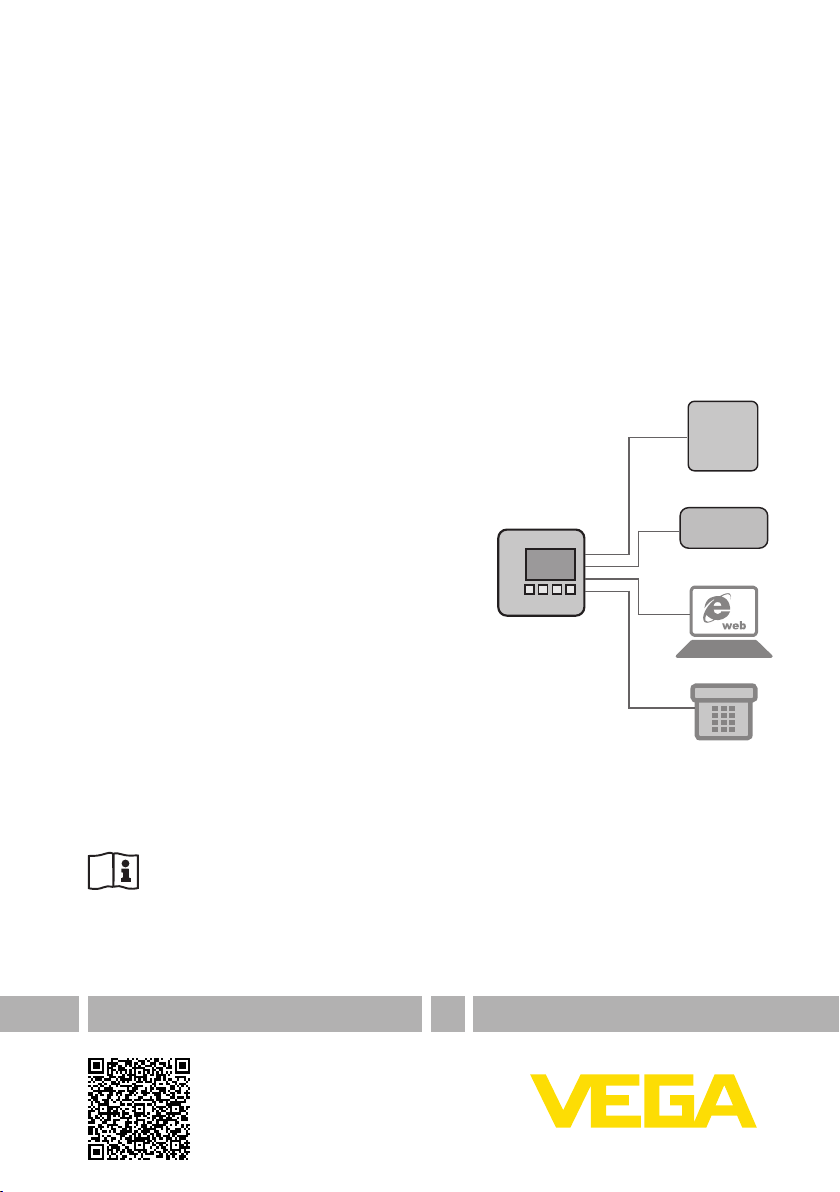
Инструкция
Интерфейс RS232-/Ethernet
VEGAMET 391/624/625, VEGASCAN 693,
PLICSRADIO C62
Internet
PLC/SPS
Document ID: 30325
Page 2
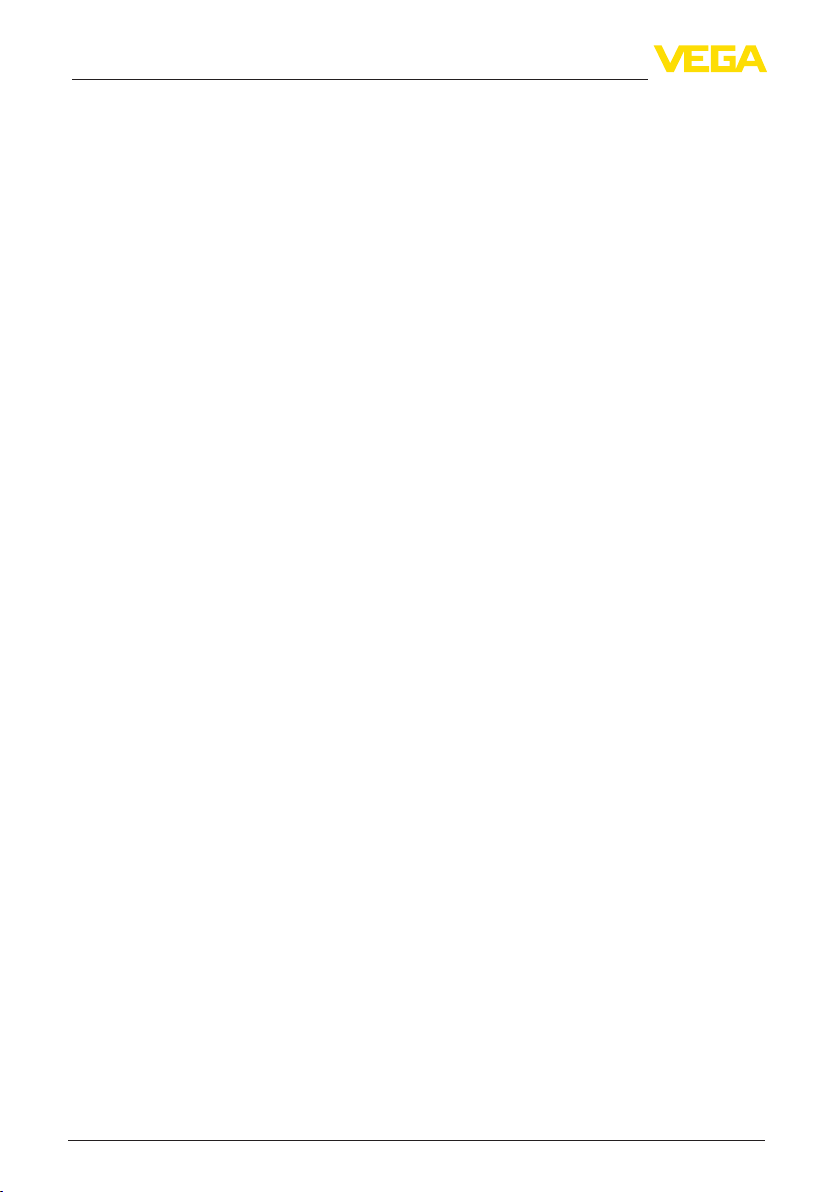
Содержание
Содержание
1 Описаниеизделия
1.1 Структура ....................................................................................................................... 4
1.2 Принцип работы ............................................................................................................. 4
1.3 Настройка ....................................................................................................................... 4
2 Подключение
2.1 Условия подключения ................................................................................................... 5
2.2 Подключение к ПК/сети/модему ................................................................................... 5
3 Настройкисети
4 НастройкаспомощьюPACTware
4.1 Запуск PACTware ............................................................................................................ 8
4.2 Создание проекта .......................................................................................................... 8
4.3 Пример проекта ............................................................................................................ 10
5 Примерыприменения
5.1 Возможные области применения ............................................................................... 12
5.2 Опрос состояния через сеть и браузер ...................................................................... 12
5.3 Опрос состояния через WEB-VV ................................................................................. 13
6 ЗначенияПК/ПЛК
6.1 Общее ........................................................................................................................... 15
7 Опросизмеренныхзначенийчерезweb-браузер/http
7.1 Общее ........................................................................................................................... 16
7.2 Защита от несанкционированного доступа ............................................................... 16
7.3 Опрос измеренных значений через web-браузер/Ethernet ....................................... 16
7.4 Опрос измеренных значений через web-браузер/RS232.......................................... 17
7.5 Опрос измеренных значений через http ..................................................................... 20
8 Передачаизмеренныхзначенийпоэлектроннойпочте
8.1 Общее ........................................................................................................................... 22
8.2 Отправка почты через сеть и почтовый сервер ......................................................... 23
8.3 Отправка почты через модем/удаленное подключение ........................................... 25
9 ПередачаизмеренныхзначенийнасерверWEB-VV
9.1 Условия ......................................................................................................................... 28
9.2 Устройство формирования сигнала (RS232) с аналоговым/GSM-/GPRS-модемом ....
28
9.3 Устройство (Ethernet) с MoRoS .................................................................................... 35
9.4 Устройство формирования сигнала (Ethernet) в LAN ................................................ 38
9.5 Пуск в эксплуатацию устройства MoRoS ................................................................... 40
9.6 Настройка передачи измеренных значений .............................................................. 46
10 Файлыизмеренныхзначений/статуса
10.1 Описание файлов измеренных значений ................................................................... 47
10.2 Описание файлов статуса ........................................................................................... 50
11 ПередачаизмеренныхзначенийчерезSMS
11.1 Общее ........................................................................................................................... 59
11.2 Установки для отправки SMS ...................................................................................... 59
12 Трендустройства/регистраторданных(толькоVEGAMET/VEGASCAN)
30325-RU-130731
Интерфейс RS232-/Ethernet • VEGAMET 391/624/625, VEGASCAN 693, PLICSRADIO C62
2
Page 3
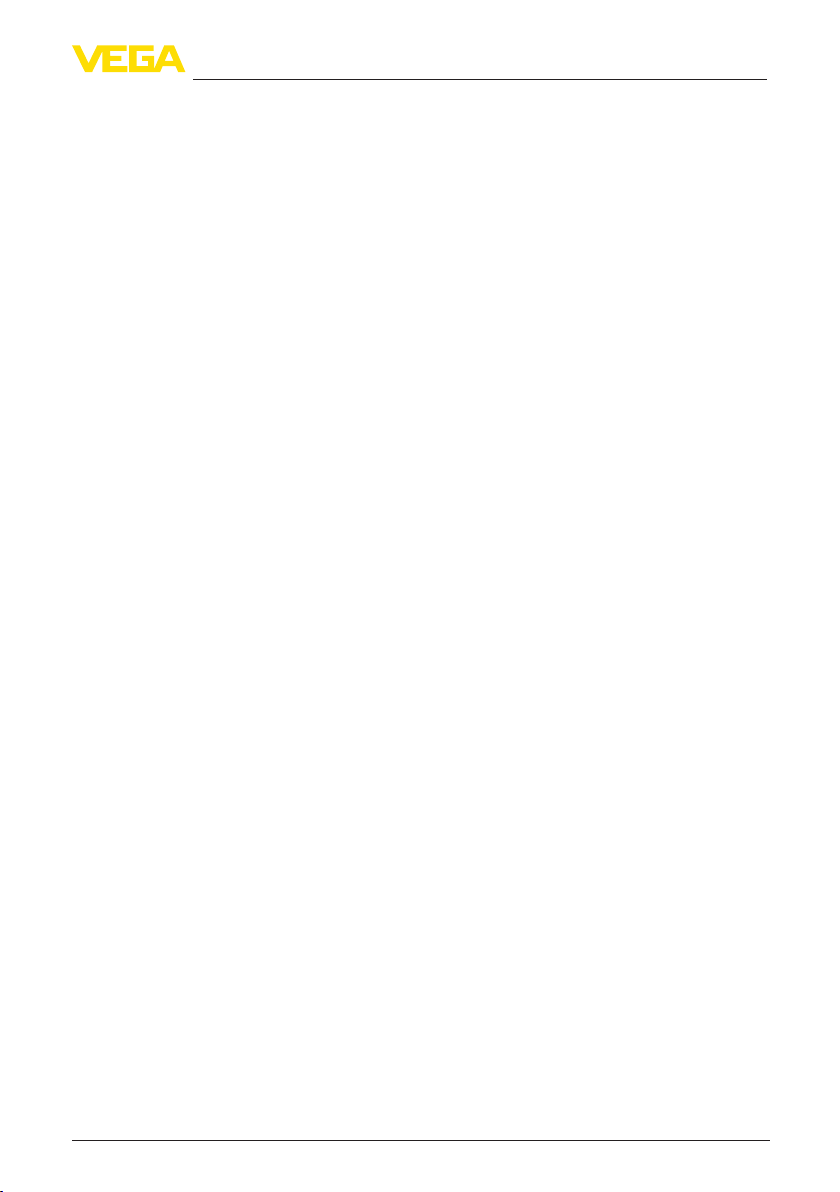
Содержание
12.1 Общее ........................................................................................................................... 61
12.2 Установка тренда устройства ..................................................................................... 61
12.3 Пуск записи .................................................................................................................. 62
12.4 Загрузить запись из устройства ................................................................................. 62
30325-RU-130731
Интерфейс RS232-/Ethernet • VEGAMET 391/624/625, VEGASCAN 693, PLICSRADIO
C62
3
Page 4
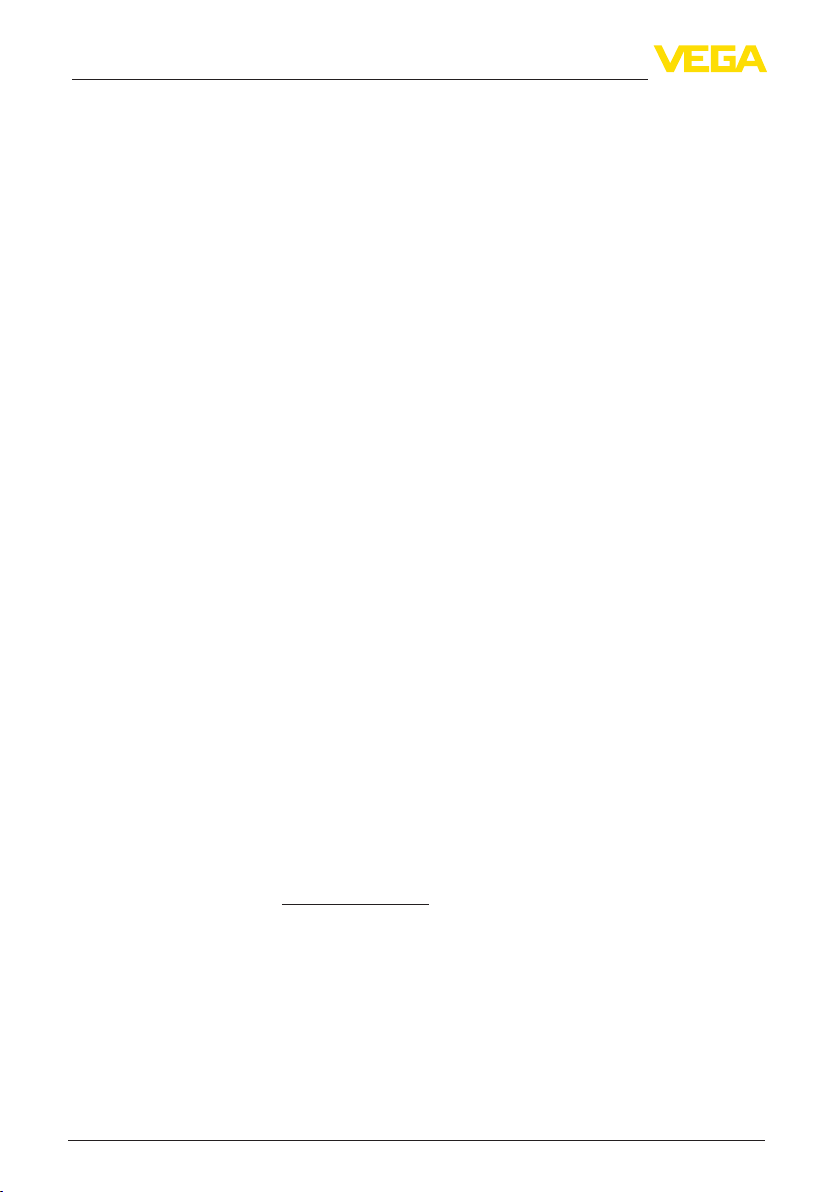
1 Описание изделия
Областьприменения
1 Описаниеизделия
1.1 Структура
Каждое устройство может быть оснащено либо интерфейсом
RS232, либо интерфейсом Ethernet. Такой интерфейс
является встроенным и не может быть добавлен или заменен
впоследствии. Подключение осуществляется через разъем RJ45 на нижней стороне устройства.
1.2 Принципработы
ИнтерфейсRS232
К интерфейсу RS232 может быть подключен внешний модем
(аналоговый, ISDN или GSM) для обеспечения дистанционного
опроса измеренных значений.
ИнтерфейсEthernet
Через интерфейс Ethernet устройства можно подключать
непосредственно к имеющейся компьютерной сети. При этом
каждое устройство имеет свой IP-адрес.
1.3 Настройка
Для настройки устройств необходимо программное обеспечение
PACTware и соответствующие драйверы устройств (DTM).
Драйверы DTM могут быть также интегрированы в другие
программные оболочки, соотв. стандарту FDT. Настройку
основных функций можно выполнить с помощью встроенного
модуля индикации и настройки.
Все DTM устройств VEGA поставляются в двух версиях:
бесплатной стандартной и платной полной версии. Стандартная
версия включает все функции для полной начальной установки,
Помощник создания проектов, функции сохранения/печати
проектов, функции импорта/экспорта.
Полная версия имеет расширенные возможности печати
проектов и функцию сохранения измеренных значений и
эхо-кривых. В полную версию также включена программа
расчета резервуара и мультивьюер для индикации и анализа
сохраненных измеренных значений и эхо-кривых.
Стандартную версию можно бесплатно загрузить с сайта
http://www.vega.com. Полная версия поставляется на CD по
заказу.
Соглашение о пользовании разрешает копировать и
использовать VEGA-DTM в стандартной версии на любом числе
компьютеров. Полную версию (платную) можно устанавливать
только на одном компьютере, для каждого компьютера
требуется отдельный экземпляр полной версии.
30325-RU-130731
Интерфейс RS232-/Ethernet • VEGAMET 391/624/625, VEGASCAN 693, PLICSRADIO C62
4
Page 5
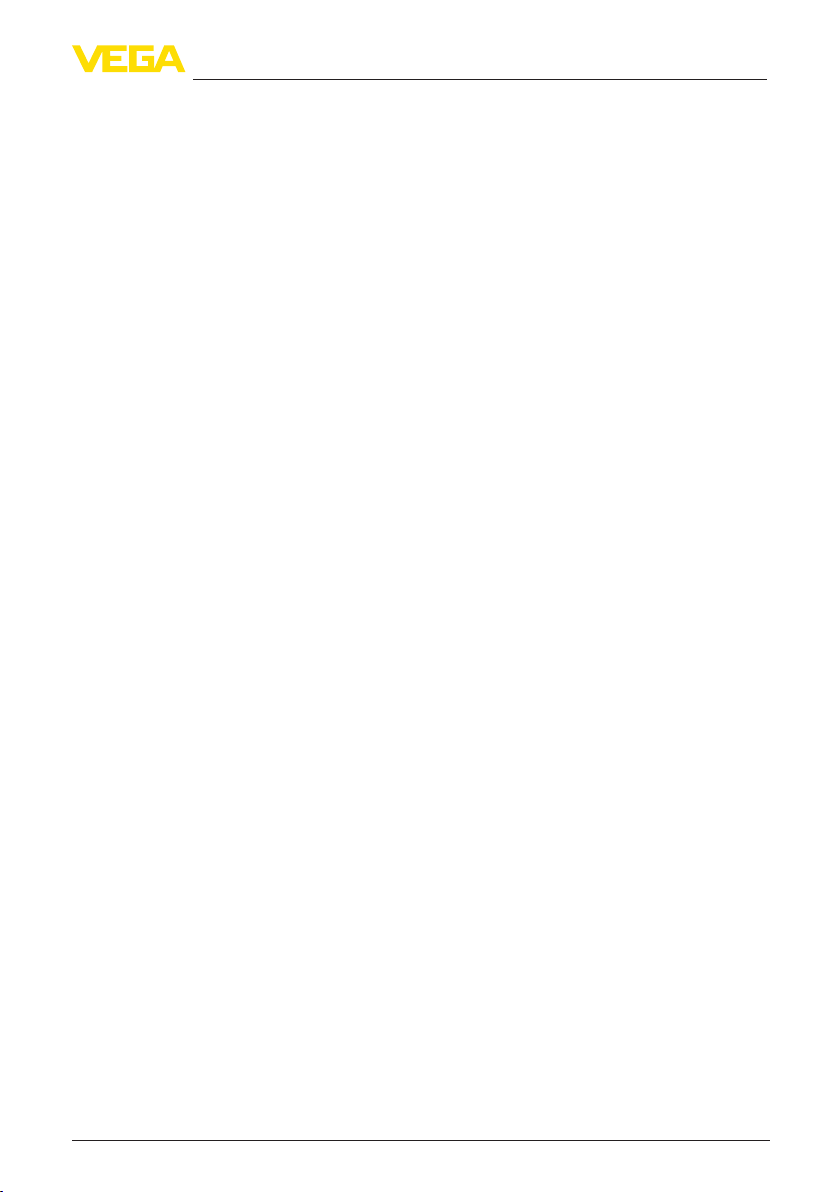
2 Подключение
2 Подключение
2.1 Условияподключения
Сначала необходимо выполнить подключение источника
питания и датчиков в соответствии с руководством по
эксплуатации.
2.2 ПодключениекПК/сети/модему
Подключение осуществляется либо через интерфейс
RS232, либо через интерфейс Ethernet. Подключение для
параметрирования также может осуществляться через
интегрированные интерфейсы I²C или USB (в зависимости от
типа прибора). Порядок подключения см. в Руководстве по
эксплуатации прибора.
30325-RU-130731
Интерфейс RS232-/Ethernet • VEGAMET 391/624/625, VEGASCAN 693, PLICSRADIO
C62
5
Page 6
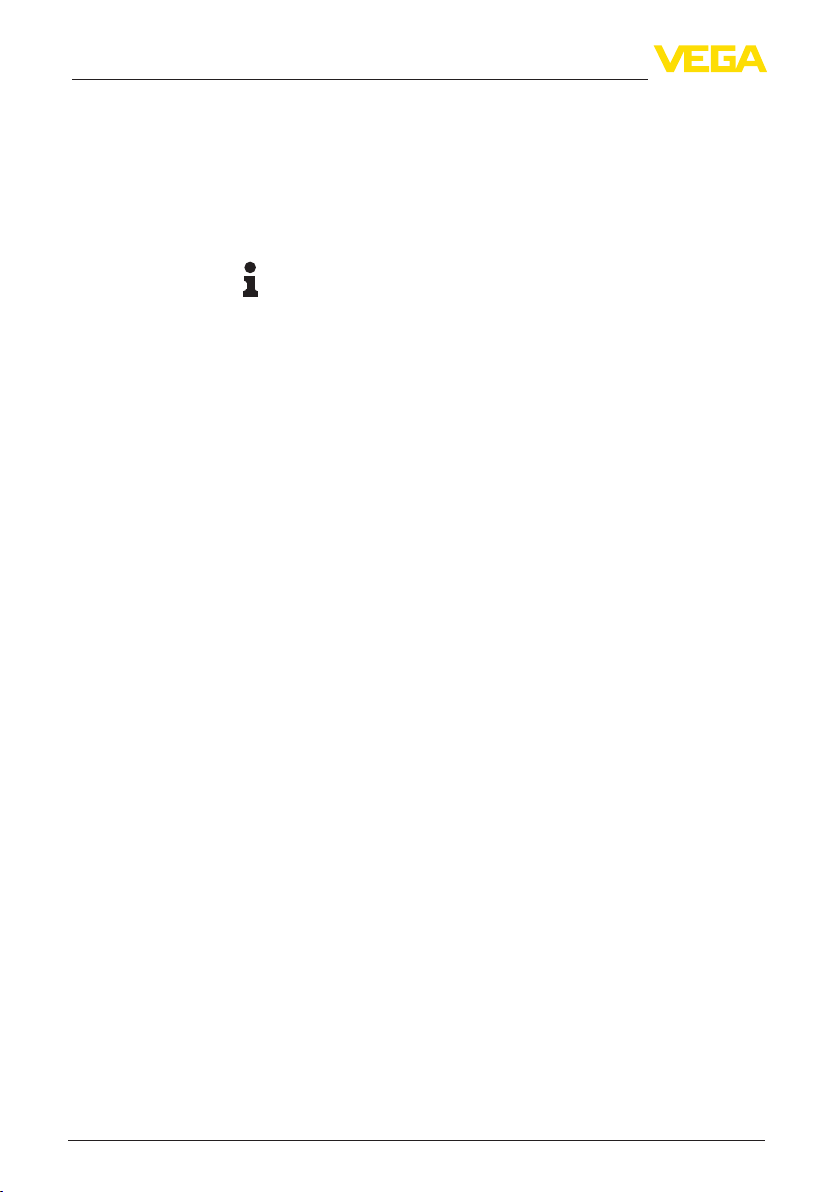
3 Настройки сети
3 Настройкисети
Для устройств с интерфейсом Ethernet заводской установкой
является автоматическая адресация через DHCP, т. е. IP-адрес
должен назначаться DHCP-сервером. Обращение к устройству,
как правило, выполняется через имя хоста. Как альтернатива,
возможен ввод статического IP-адреса с маской подсети и
дополнительным адресом шлюза.
Примечание:
Установка/изменение этих параметров сети в устройстве
вступает в действие после перезапуска (прерывания питания
или нового пуска) устройства.
Вид адресации и другие данные должны быть получены у
администратора сети. Возможны следующие настройки:
ДинамическийIP-адрес
(DHCP)
СтатическийIP-адрес
Маскаподсети
Стандартныйшлюз
Имяхоста
В этом режиме устройство формирования сигнала
автоматически получает все необходимые параметры от
имеющегося в сети DHCP-сервера. При этом параметры,
например IP-адрес, не будут известны пользователю, а также
могут меняться после каждого прерывания питания. Поэтому
необходимо дополнительно использовать имя хоста, по которому
можно обратиться к устройству в сети. Другие параметры,
например маску подсети, адрес шлюза или DNS-сервера, при
автоматической адресации вводить не нужно. На заводе каждое
устройство установлено на DHCP.
При отсутствии DHCP-сервера (например при прямом
подключении к ПК через кроссоверный кабель) или
нежелательности автоматической адресации, IP-адреса
вводятся в каждое устройство вручную. IP-адрес и подходящую
маску подсети нужно получить у администратора сети.
Макса подсети вместе с IP-адресом определяет, к какому
сегменту сети должно принадлежать устройство.
Шлюз соединяет сегменты сети и обеспечивает возможность
связи с целями за пределами данного сегмента. Ввод адреса
шлюза требуется только при ручной адресации и в больших
сетях.
При автоматической адресации через DHCP требуется имя
хоста, так как IP-адрес, как правило, не известен и может
изменяться. С завода имя хоста состоит из серийного номера и
"VEGA-" перед ним. Можно ввести любое имя хоста, например
имя места измерения. Имя хоста может состоять из букв и цифр,
без пробелов. Из специальных знаков разрешен только знак "-".
Первым знаком обязательно должна быть буква. Максимально
имя хоста может состоять из 16 знаков.
30325-RU-130731
DNS-сервер
Интерфейс RS232-/Ethernet • VEGAMET 391/624/625, VEGASCAN 693, PLICSRADIO C62
6
Присвоение IP-адреса и имени хоста определяется DNSсервером. Это особенно важно при автоматической адресации,
когда обращение к устройствам в сети осуществляется через
Page 7
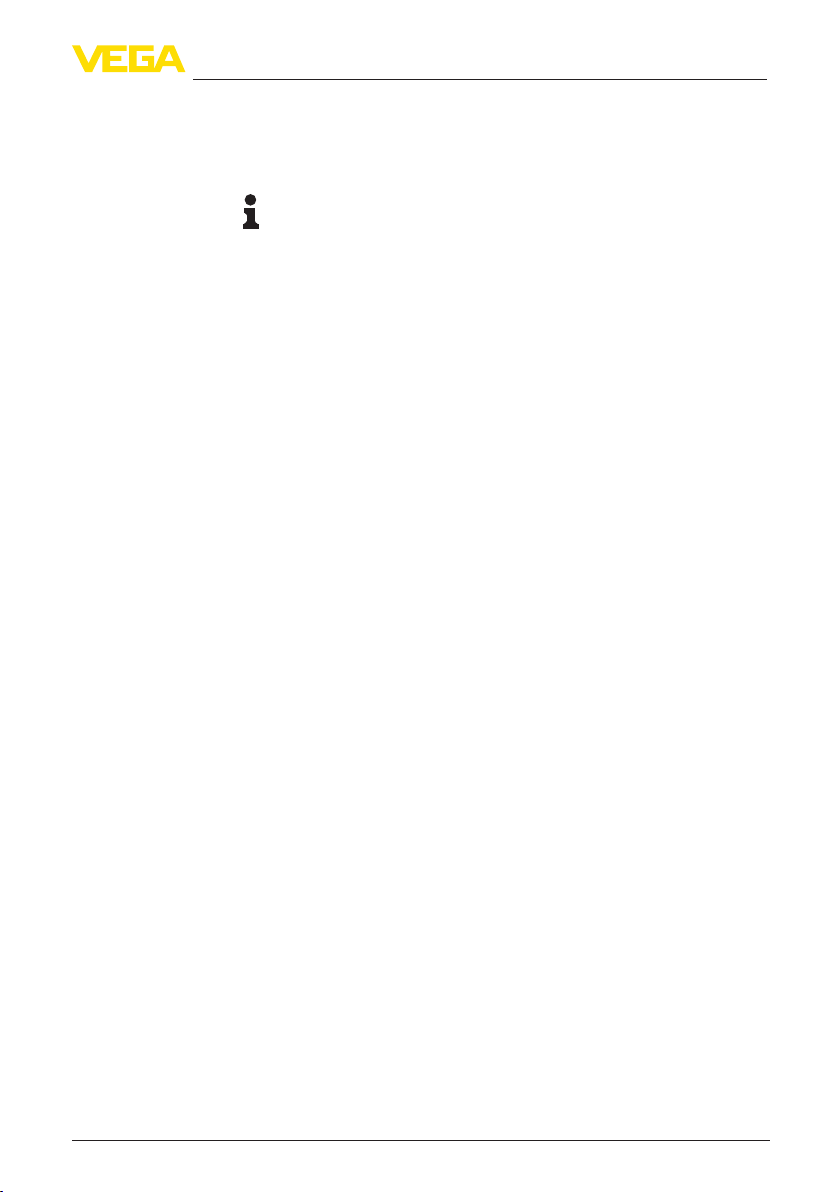
3 Настройки сети
имя хоста. Ввод адреса DNS-сервера требуется только при
ручной адресации и в больших сетях. Ручной ввод адреса DNSсервера возможен только через DTM, ввести такой адрес через
встроенный модуль настройки нельзя.
Информация:
Подробное описание настройки параметров сети приведено в
онлайновой справке DTM.
30325-RU-130731
Интерфейс RS232-/Ethernet • VEGAMET 391/624/625, VEGASCAN 693, PLICSRADIO
C62
7
Page 8
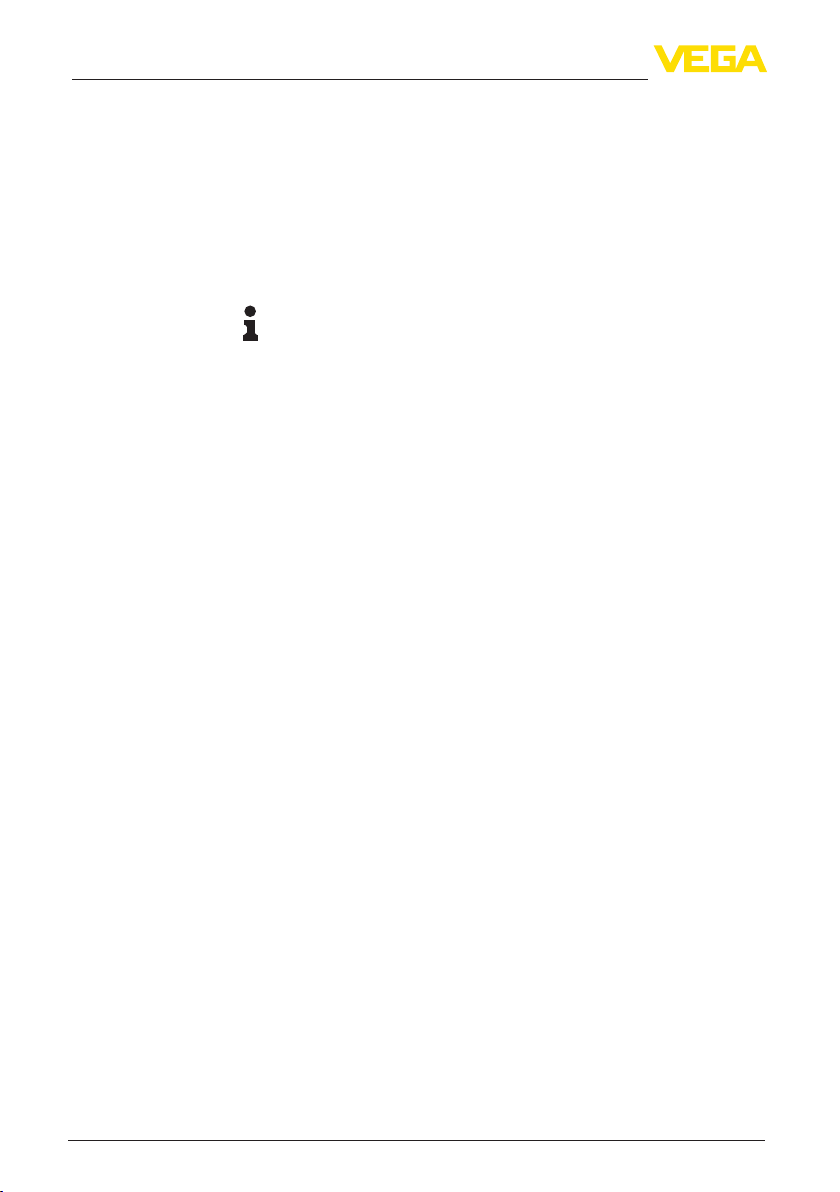
4 Настройка с помощью PACTware
4 НастройкаспомощьюPACTware
4.1 ЗапускPACTware
Запуск PACTware осуществляется через пусковое меню Windows.
При стандартной установке вводить имя пользователя и пароль
не требуется. Если имя пользователя/пароль желательны,
то через меню PACTware "Дополнительно - Управление
пользователями" можно выбрать разных пользователей с
различными правами и задать пароль.
Информация:
Для обеспечения поддержки всех функций устройства
необходимо использовать последнюю версию Коллекции DTM.
Однако следует учитывать, что не все описанные функции
могут быть доступны в случае старой версии программного
обеспечения самого устройства. Новые версии программного
обеспечения для большинства устройств можно загрузить с
нашей домашней страницы. Перенос программного обеспечения
осуществляется через PACTware. Описание процедуры
обновления ПО устройства также может быть загружено через
Интернет.
4.2 Созданиепроекта
Исходным пунктом для настройки различных устройств является
частичное или полное воспроизведение сети устройств в
проекте PACTware. Такая сеть устройств может быть создана
автоматически или вручную и будет показана в окне проекта.
Автоматическоесозданиепроекта
Вслучаепростыхструктурустройств
Для простых структур устройств, таких как прямое соединение
ПК с датчиком VEGA через VEGACONNECT 4, можно
отказаться от создания сети устройств и прямо через ярлык
на Рабочем столе запустить "VEGA-USB-Scan". Если PACTware
вызывается через этот ярлык, то подключенный датчик
идентифицируется автоматически и соответствующий ему DTM
появляется в окне PACTware в онлайновом режиме. При этом
все настроечные элементы PACTware будут скрыты, остаются
видимыми исключительно только релевантные для процесса
параметрирования сведения самого DTM.
Вслучаесложныхструктурустройств
В случае сложных структур устройств, установление связи
выполняется посредством Помощника проекта VEGA. Помощник
проекта VEGA - это специальный модуль, расширяющий
функциональность PACTware для устройств VEGA. Данный
модуль имеется в каждом инсталляционном пакете VEGA-DTM и
автоматически устанавливается вместе с VEGA-DTM. Помощник
проекта VEGA автоматически идентифицирует подключенные
устройства и добавляет их в проект PACTware. Автоматическое
создание проекта возможно только при онлайновом соединении
с подключенными устройствами.
30325-RU-130731
Интерфейс RS232-/Ethernet • VEGAMET 391/624/625, VEGASCAN 693, PLICSRADIO C62
8
Page 9
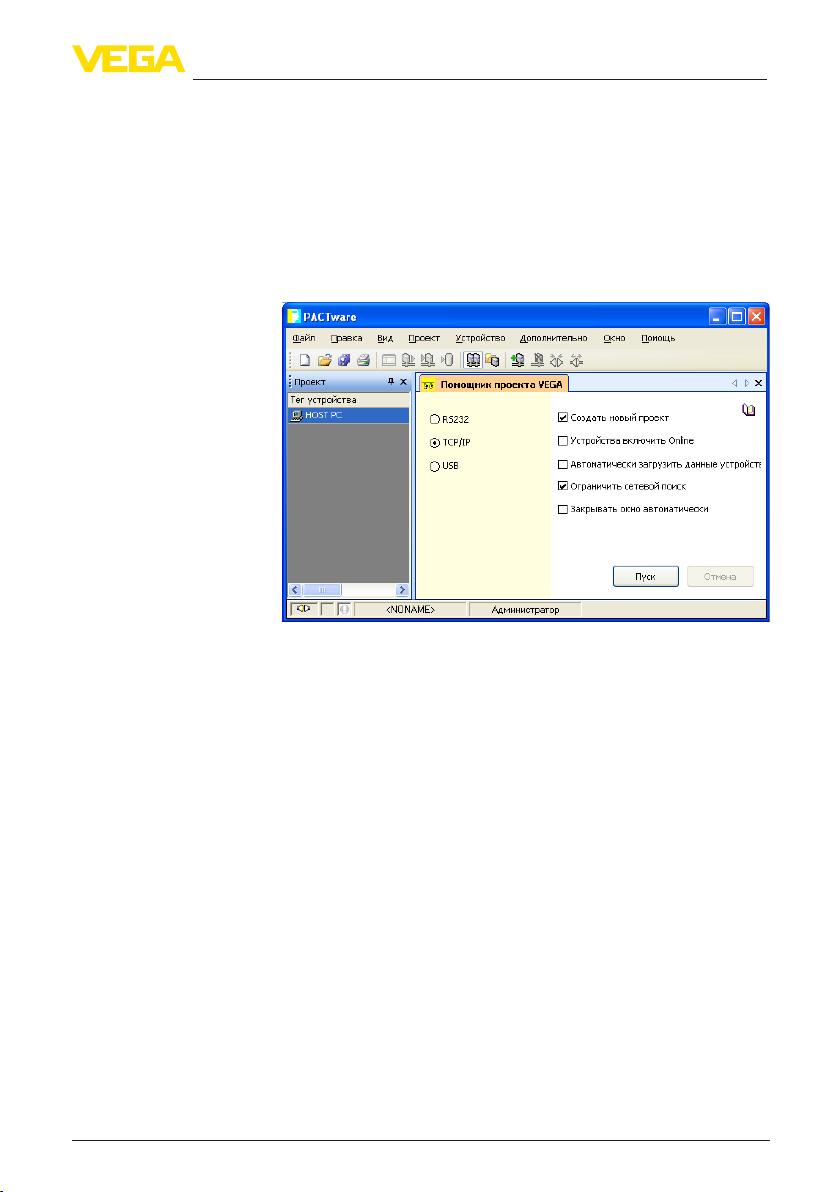
4 Настройка с помощью PACTware
Вызов Помощника проекта VEGA осуществляется через меню
PACTware "Проект - Помощник проекта VEGA". Открывается
окно "Помощник проекта VEGA" , и необходимо только выбрать
желаемый интерфейс для автоматического создания проекта.
Если к выбранному интерфейсу подключено только одно
устройство, будет автоматически открыто окно параметров DTM
и загружены данные устройства.
Дальнейшую информацию о работе с Помощником проекта
VEGA см. в онлайновой справке, которая может быть открыта
непосредственно через окно "Помощника проекта VEGA".
Рис. 1: Помощник проекта
Созданиепроекта
вручную
Если устройства еще не доступны или не подключены, проект
можно также создать вручную в автономном режиме (режиме
Oine). В Каталоге устройств показаны все установленные
на данном компьютере DTM. Обозначения DTM совпадают
с названиями соответствующих типов устройств. Каталог
устройств разделен на подгруппы, начиная с группировки
по наименованию производителя данных DTM и далее по
функциональным категориям: "Драйвер", "Шлюз" и "Устройство".
Для создания проекта необходимо в окно проекта вставить
DTM, выбрав их из Каталога устройств в соответствии с
фактически используемыми устройствами. Исходным пунктом
для выстраивания цепочки DTM служит позиция HOST-PC.
Устройство можно поместить в окно проекта, дважды щелкнув
на выбранном устройстве в Каталоге или перетащив его из
Каталога мышкой. В окне проекта выбранные устройства можно
переименовать. Если окно проекта или Каталог устройств не
видны, их можно активировать через меню "Вид " на панели
инструментов.
30325-RU-130731
Интерфейс RS232-/Ethernet • VEGAMET 391/624/625, VEGASCAN 693, PLICSRADIO
C62
9
Page 10
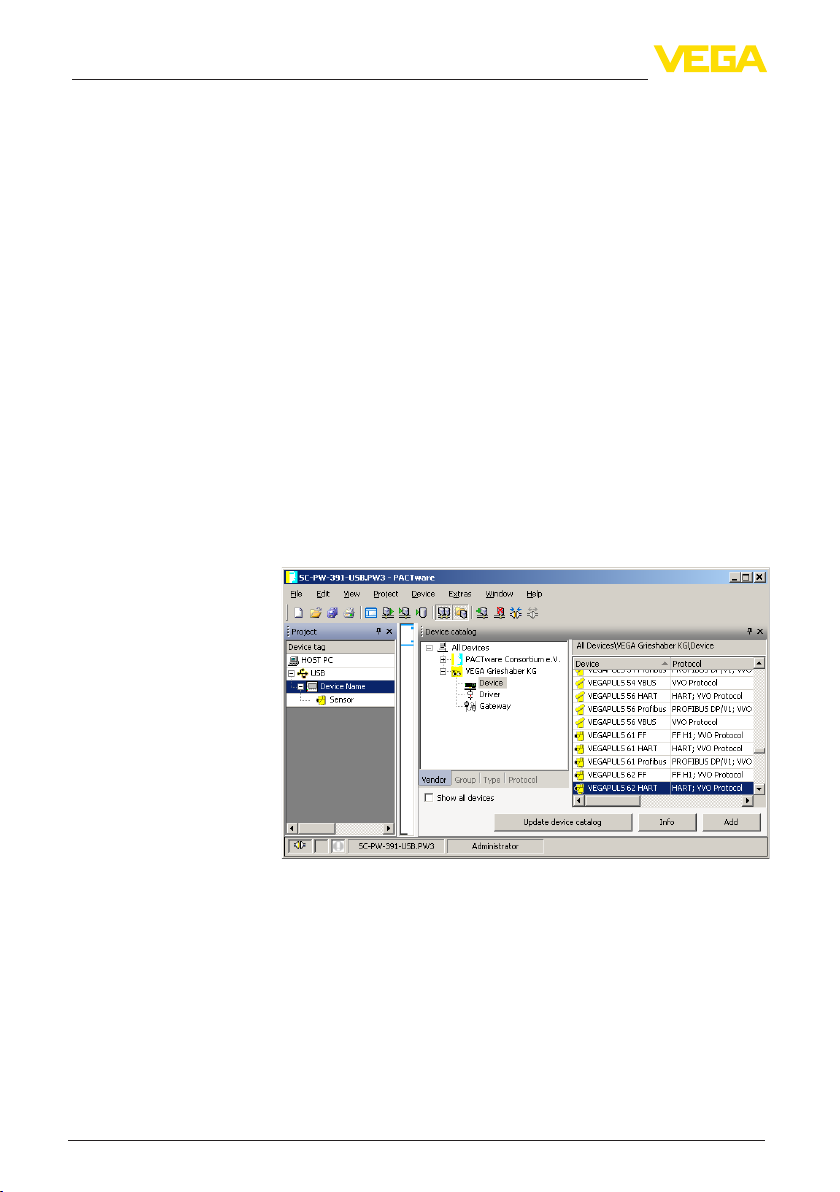
4 Настройка с помощью PACTware
4.3 Примерпроекта
СозданиепроектадляVEGAMET391сдатчиком
ПодключениеVEGAMET
391черезUSB
Далее описан пример типичного проекта для датчика,
подключенного к устройству формирования сигнала VEGAMET
391. В этом примере связь с VEGAMET 391 осуществляется
через порт USB. Для облегчения создания проекта и
исключения ошибок рекомендуется использовать "Помощник
проекта VEGA", посредством которого все компоненты будут
найдены и вставлены в проект автоматически.
В случае создания проекта вручную, например в режиме Oine,
в проект добавляются следующие DTM:
1. Сначала в Каталоге устройств в категории "Драйвер"
2. В категории "Шлюзы" выбрать DTM VEGAMET 391 и
3. В категории "Устройство" выбрать желаемый DTM датчика и
4. Открыть DTM датчика двойным щелчком по нему в окне
выбрать DTM "VEGA USB" и перенести его двойным щелчком
в окно проекта.
перенести его в окно проекта.
перенести его в окно проекта.
проекта и выполнить необходимые установки датчика, см. гл.
"Параметрирование".
Рис. 2: Проект с VEGAPULS
СозданиепроектадляVEGAMET624сдатчиком
ПодключениеVEGAMET
624черезEthernet
Интерфейс RS232-/Ethernet • VEGAMET 391/624/625, VEGASCAN 693, PLICSRADIO C62
10
Далее описан пример типичного проекта для датчика,
подключенного к устройству формирования сигнала VEGAMET
624. В этом примере связь с VEGAMET 624 осуществляется
через сеть и Ethernet. Для облегчения создания проекта и
исключения ошибок рекомендуется использовать "Помощник
проекта VEGA", посредством которого все компоненты будут
найдены и вставлены в проект автоматически.
В случае создания проекта вручную, например в режиме Oine,
в проект добавляются следующие DTM:
30325-RU-130731
Page 11
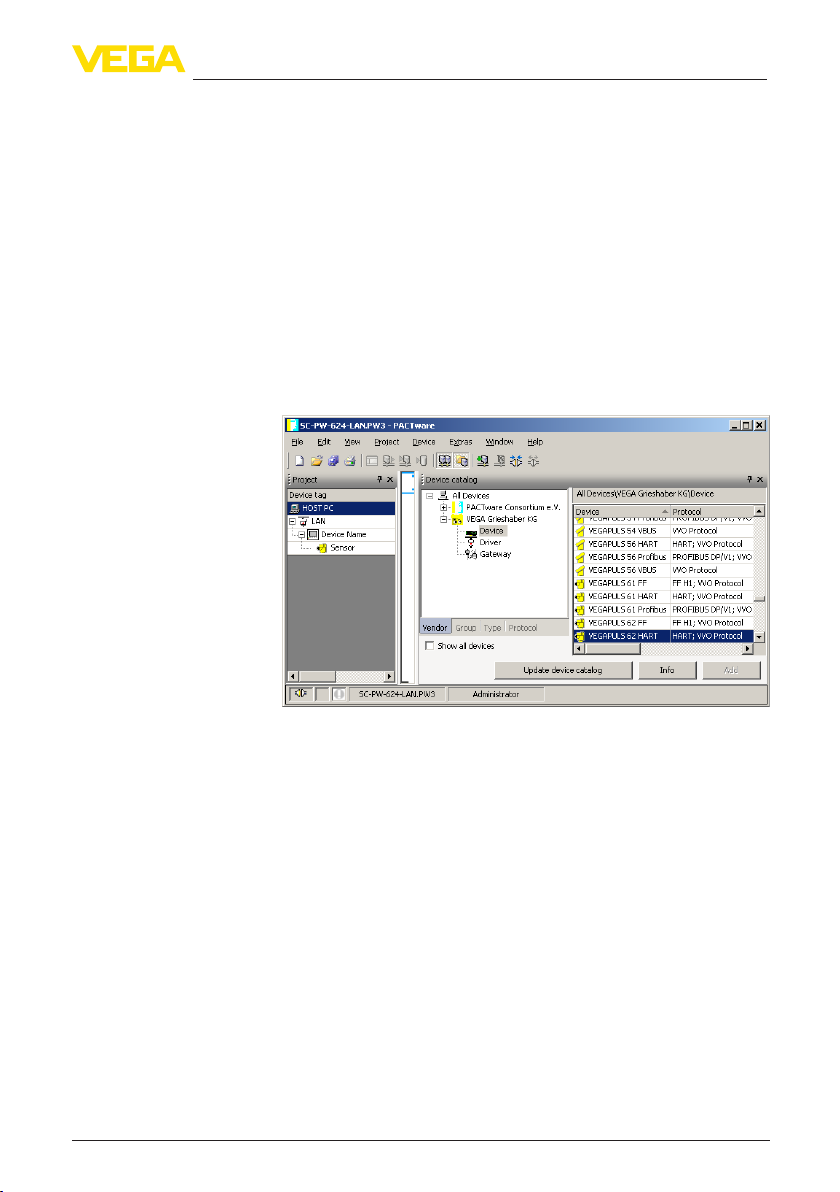
4 Настройка с помощью PACTware
1. Сначала в Каталоге устройств в категории "Драйвер"
выбрать DTM "VEGA-Ethernet" и перенести его двойным
щелчком в окно проекта.
2. В категории "Шлюзы" выбрать DTM VEGAMET 624 и
перенести его в окно проекта.
3. В категории "Устройство" выбрать желаемый DTM датчика и
перенести его в окно проекта.
4. В дереве проекта выбрать DTM "VEGA-Ethernet" и правой
кнопкой мыши выбрать меню "Дополнительные функции
- Изменить адрес DTM". В поле "Новый адрес" ввести IP-
адрес или имя хоста, который VEGAMET получит позднее в
реальном режиме работы.
5. Двойным щелчком открыть DTM устройства VEGAMET
и датчика и ввести желаемые установки, см. гл.
"Параметрирование".
Рис. 3: Проект с VEGAMET и VEGAPULS
30325-RU-130731
Интерфейс RS232-/Ethernet • VEGAMET 391/624/625, VEGASCAN 693, PLICSRADIO
C62
11
Page 12
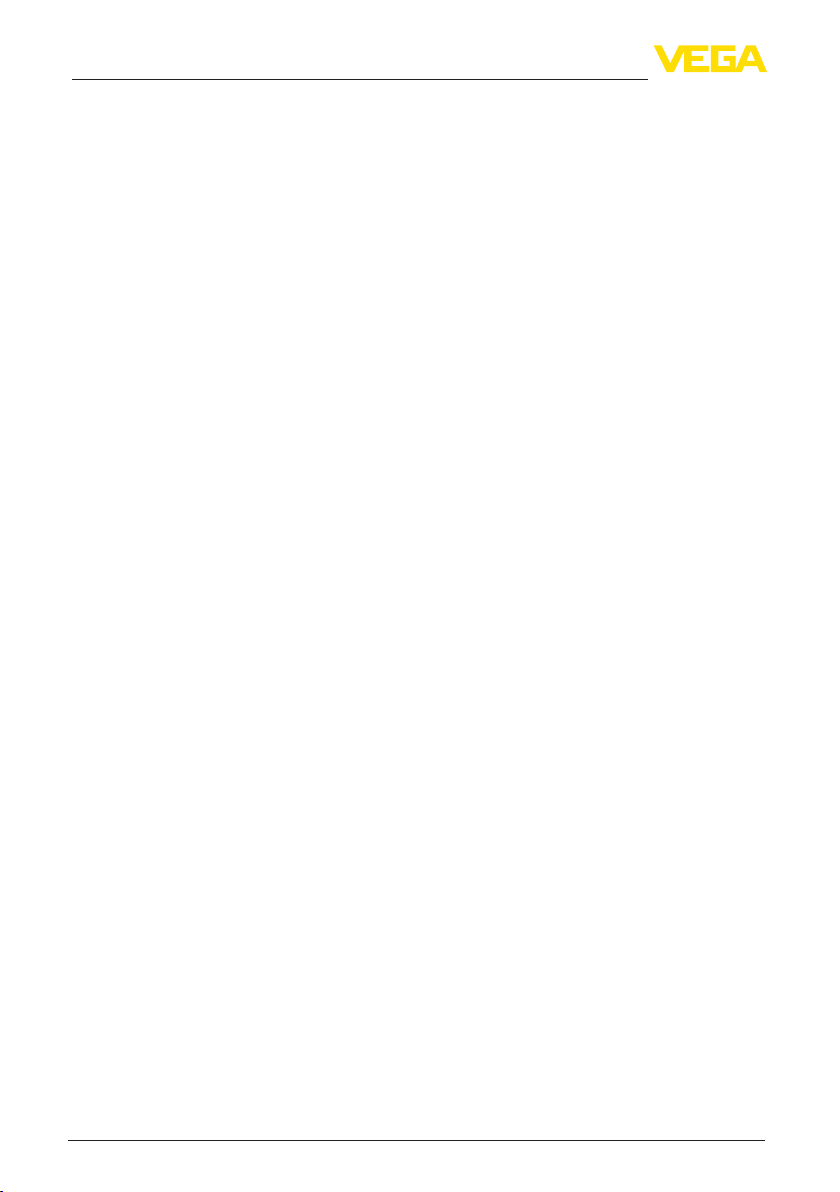
5 Примеры применения
5 Примерыприменения
5.1 Возможныеобластиприменения
VMI (Vendor Managed Inventory)
•
Опрос состояния резервуара-хранилища через сеть или web-
•
браузер
Автоматическая отправка значений уровня, предельных
•
значений или сообщений об ошибках по электронной почте
или SMS
Дистанционный опрос нескольких резервуаров-хранилищ
•
через модем
Опрос измеренных значений через Modbus-TCP
•
Опрос измеренных значений через протокол ACSII
•
Передача файлов измеренных значений через http
•
5.2 Опроссостояниячерезсетьибраузер
Требование
Решение
Необходимо постоянно контролировать и измерять состояние
резервуара-хранилища. Данные измерения должны быть
доступны для ответственного персонала на рабочих местах.
Требуется также автоматическая сигнализация при достижении
определенного контрольного значения.
Одно или несколько устройств формирования сигнала
с интерфейсом Ethernet выполняют циклический опрос
подключенных датчиков. Измеренные значения обрабатываются
устройством формирования сигнала и в желаемой форме
и единицах передаются на интегрированный web-сервер.
Теперь измеренные значения могут быть показаны для любого
пользователя локальной сети. Дополнительно для каждого
резервуара устанавливается контрольное минимальное
количество хранимого продукта. Уведомление о достижении
минимального уровня передается ответственному лицу по
электронной почте через внутреннюю фирменную почтовую
систему.
30325-RU-130731
Интерфейс RS232-/Ethernet • VEGAMET 391/624/625, VEGASCAN 693, PLICSRADIO C62
12
Page 13
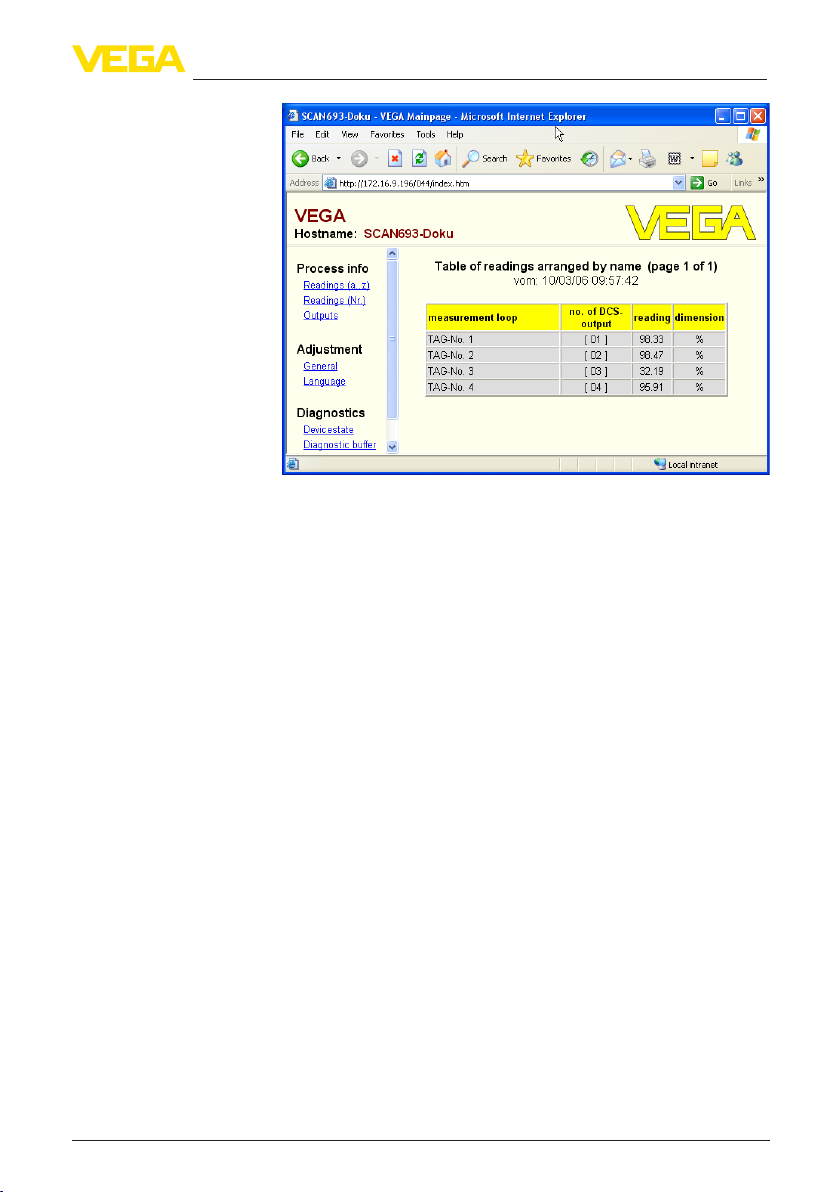
Начальнаяустановка
5 Примеры применения
Рис. 4: Индикация измеренных значений через Web-браузер
Подключение датчиков и устройства формирования сигнала
•
Присвоение адресов датчикам HART (при применении
•
VEGAMET 625 или VEGASCAN 693)
Установка IP-адреса/имени хоста, даты/времени на
•
устройстве формирования сигнала
Инсталляция PACTware и DTM на любом ПК в сети
•
Параметрирование датчиков (например, создание памяти
•
помех) через PACTware
Параметрирование устройства формирования сигнала
•
(установка, пересчет, линеаризация) через PACTware
Настройка web-сервера и почтового сервера
•
Отображение измеренных значений через web-браузер
•
посредством задания имени хоста/IP-адреса устройства
формирования сигнала
5.3 ОпроссостояниячерезWEB-VV
Требование
30325-RU-130731
Интерфейс RS232-/Ethernet • VEGAMET 391/624/625, VEGASCAN 693, PLICSRADIO
C62
Поставщик должен получать информацию о состоянии
резервуаров-хранилищ своих заказчиков и, при необходимости,
самостоятельно пополнять такие запасы. Обновляемая
несколько раз в день индикация данных измерения позволяет
поставщику оценивать потребление запасов/потребности
заказчиков за прошедший день или неделю и соответственно
планировать поставки. В свою очередь, это позволяет ему
оптимизировать закупки и использование грузового транспорта.
Необходимо также автоматическое оповещение о сокращении
запасов до определенного контрольного количества, что
гарантирует заказчикам постоянное наличие достаточного
для производства запаса и избавляет их от необходимости
формировать и размещать заказы заблаговременно.
13
Page 14
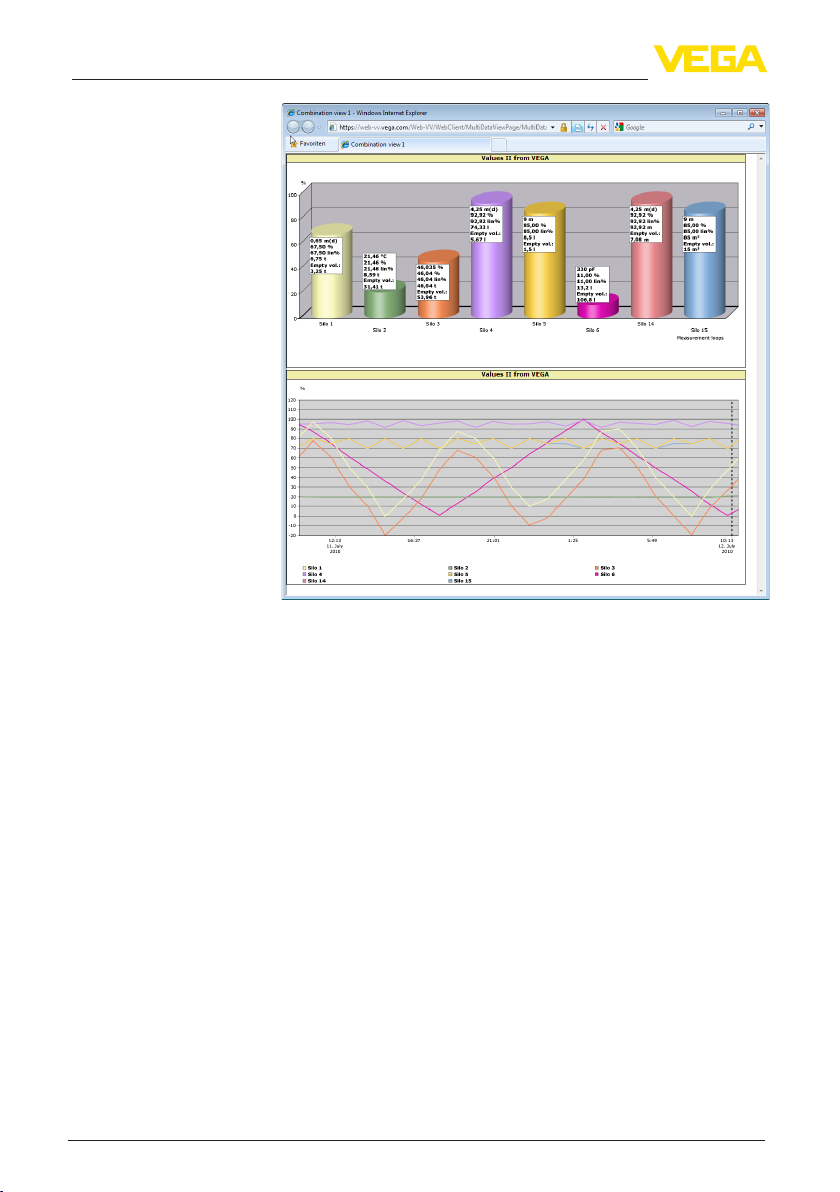
5 Примеры применения
Рис. 5: Дистанционный опрос через WEB-VV
Решение
У каждого заказчика устанавливается устройство
формирования сигнала с последовательным интерфейсом и
модемом (для связи через стационарную телефонную сеть или
GSM). Измеренные значения будут автоматически передаваться
от устройств формирования сигнала на центральный сервер
WEB-VV фирмы VEGA. Измеренные значения могут также
передаваться через интерфейс Ethernet и локальную сеть. С
сервера WEB-VV измеренные значения будут доступны через
Интернет и web-браузер для любого оператора, имеющего
соответствующие права. Помимо актуальных измеренных
значений, с сервера можно получать данные измерений в виде
линейных диаграмм за определенный прошлый период. Для
каждого места измерения можно также задать предельные
значения, при достижении которых определенным операторам
будут отправляться извещения по электронной почте или SMS.
Интерфейс RS232-/Ethernet • VEGAMET 391/624/625, VEGASCAN 693, PLICSRADIO C62
14
30325-RU-130731
Page 15
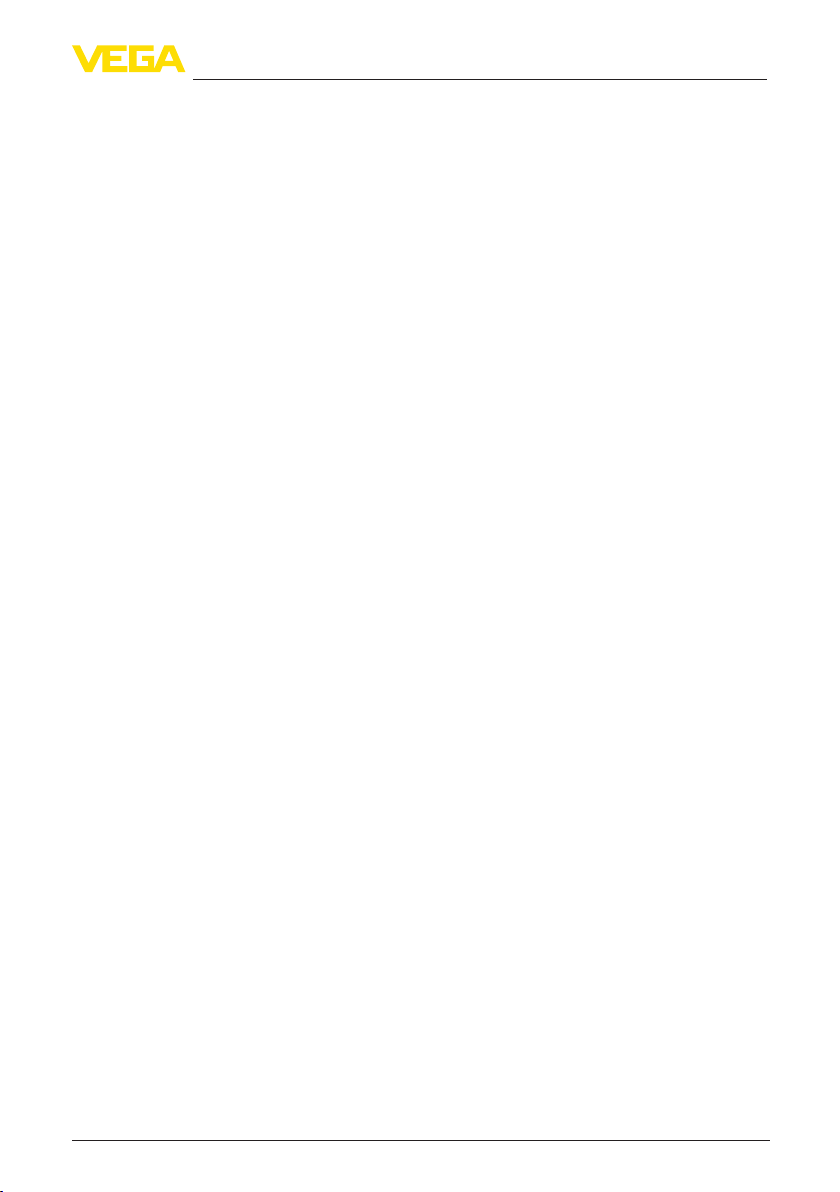
6 Значения ПК/ПЛК
6 ЗначенияПК/ПЛК
6.1 Общее
Выходы ПК/ПЛК являются цифровыми выходами для передачи
измерительной информации через интерфейс RS232 или
Ethernet на персональный компьютер, контроллер или систему
управления. Значения могут, например, отправляться по
электронной почте либо, при наличии интерфейса Ethernet,
считываться через Modbus TCP. Значения выходов ПК/ПЛК
будут также представлены на HTML-страницах устройства
формирования сигнала. Выбор формата данных и исходной
величины для этих выходов осуществляется через PACTware
и соответствующий DTM на странице параметрирования "ПК/
ПЛК". На этой странице можно также активировать опцию "В
случае ошибки: вместо измеренного значения передать код
ошибки".
Базоваявеличина
Форматданных
Вслучаеошибки
Выбор измеренного значения, которое будет служить
входным сигналом для выхода ПК/ПЛК. В зависимости от типа
подключенного устройства возможны следующие исходные
величины:
Значение датчика
•
Проценты
•
Lin.-проценты
•
В пересчете
•
Счетчик суммы
•
Через меню "Формат данных" определяется формат значения
ПК/ПЛК. Здесь устанавливается, сколько знаков после запятой
будет передаваться. Эта установка важна, например, при
Modbus TCP (массив измеренных значений 2 Byte), где значение
ПК/ПЛК передается в целочисленном формате, т.е значение
должно быть в диапазоне от –32767 до +32767.
Например: В качестве значения ПК/ПЛК должно передаваться
значение датчика от преобразователя давления с диапазоном
измерения от -0,5 bar до +0,5 bar, значение должно передаваться
с двумя знаками после запятой. Для этого нужно в качестве
"Исходной величины" выбрать значение датчика, а для "Формата
данных" выбрать #.##. При такой установке значение датчика
-0,5 bar будет передаваться как значение ПК/ПЛК -0,5 bar.
Если активирована опция "Вместо измеренного значения
передать код ошибки", то в случае ошибки будет передан номер
кода ошибки. Такие номера соответствуют номерам статусов
устройства.
Например: В случае ошибки E008 вместо измеренного значения
будет передано значение 8.
30325-RU-130731
Интерфейс RS232-/Ethernet • VEGAMET 391/624/625, VEGASCAN 693, PLICSRADIO
C62
15
Page 16

7 Опрос измеренных значений через web-браузер/http
7 Опросизмеренныхзначенийчерез
web-браузер/http
7.1 Общее
Все имеющиеся в устройстве формирования сигнала
измеренные значения могут отображаться в желаемой форме и
единицах через любой web-браузер (например, Internet Explorer).
При этом значения представляются в виде HTML-таблицы.
Опрос внутри локальной сети осуществляется через Ethernet.
Для запроса измеренных значений с удаленного компьютера
необходимо устройство формирования сигнала с интерфейсом
RS232 и подключенным модемом.
Опрос измеренных значений может также выполняться через
любое http-совместимое приложение, например Excel.
7.2 Защитаотнесанкционированногодоступа
Для предупреждения несанкционированного доступа к
измеренным значениям можно активировать защиту устройства
формирования сигнала. Для этого использовать webбраузер и ввести имя хоста или IP-адрес устройства. В меню
"Установки - Общие" можно задать имя пользователя и пароль и
активировать защиту. При первом обращении к странице будут
запрошены имя пользователя и пароль по умолчанию. Введите
имя пользователя и пароль "VEGA", после чего будет можно
задать свое имя пользователя и пароль и активировать защиту.
Таким образом защищается http-доступ к файлам измеренных
значений и трендов устройства.
Примечание:
В данном случае речь идет об ограничении доступа к
измеренным значениям через web-браузер. Для защиты
конфигурации устройства формирования сигнала от
несанкционированного доступа имеется другая возможность.
Такое ограничение доступа устанавливается через PACTware и
соответствующий DTM.
7.3 Опросизмеренныхзначенийчерез
web-браузер/Ethernet
Условия
Начальнаяустановка
Интерфейс RS232-/Ethernet • VEGAMET 391/624/625, VEGASCAN 693, PLICSRADIO C62
16
Устройство формирования сигнала с интерфейсом Ethernet
•
PACTware с соответствующим DTM устройства
•
Гнездо для подключения к Ethernet на месте установки
•
устройства формирования сигнала
Персональный компьютер с Windows, портом Ethernet и web-
•
браузером
Имя хоста или IP-адрес и маска подсети вводятся прямо через
встроенный модуль устройства формирования сигнала в меню
"Установки устройства" (см. руководства по эксплуатации
устройства). После введения этих данных необходимо
кратковременно отключить питание устройства, после
30325-RU-130731
Page 17
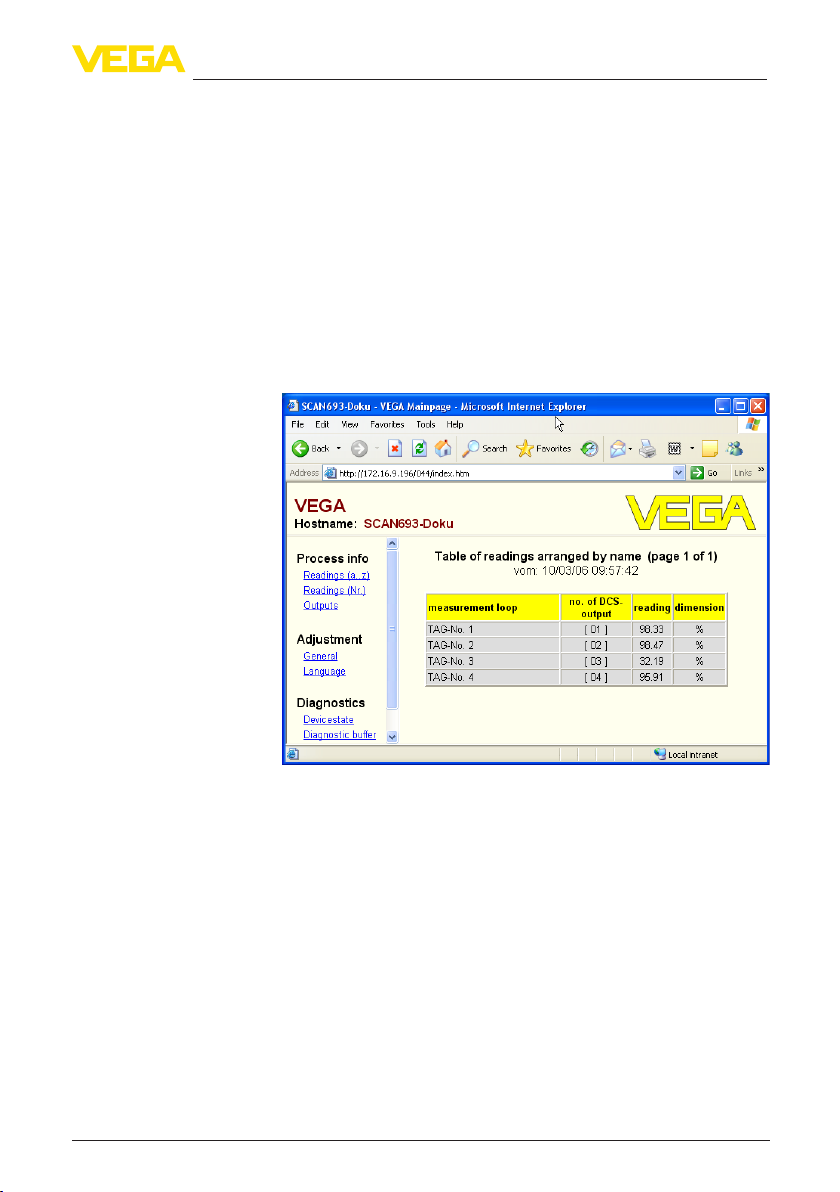
7 Опрос измеренных значений через web-браузер/http
чего устройство станет доступно в сети по установленному
имени хоста или IP-адресу. На любом компьютере в сети
нужно установить программное обеспечение PACTware с
соответствующими DTM. Параметрирование отдельных
мест измерения и датчиков описано в соответствующих
руководствах по эксплуатации. Подробную информацию см.
в гл. "Параметрирование с помощью PACTware", а также в
онлайновой справке PACTware и DTM.
Индикацияизмеренногозначения
Открыть браузер (например, Internet Explorer) на любом ПК
в вашей сети, ввести имя хоста или IP-адрес в поле "Адрес"
или "URL". В окне браузера будет отображена HTML-таблица,
созданная в устройстве формирования сигнала. Такой запрос
измеренных значений может быть выполнен с любого числа
компьютеров в вашей сети.
Рис. 6: Индикация измеренных значений через Internet Explorer
7.4 Опросизмеренныхзначенийчерез
web-браузер/RS232
При отсутствии локальной сети, но при наличии подключения
к Интернету опрос измеренных значений осуществляется
через интерфейс RS232 и протокол PPP (протокол соединения
"точка-точка"). PPP является протоколом канала связи с
непосредственным соединением между двумя компьютерами
(точками). В этом случае используется связь через телефонную
линию и модем.
Для запроса измеренных значений через web-браузер
необходимо установить удаленное соединение с устройством
формирования сигнала. При этом устройство формирования
сигнала принимает входящий вызов и ведет себя как Интернетпровайдер (ISP) по отношению к вызывающему хосту. Тем
30325-RU-130731
Интерфейс RS232-/Ethernet • VEGAMET 391/624/625, VEGASCAN 693, PLICSRADIO
C62
17
Page 18
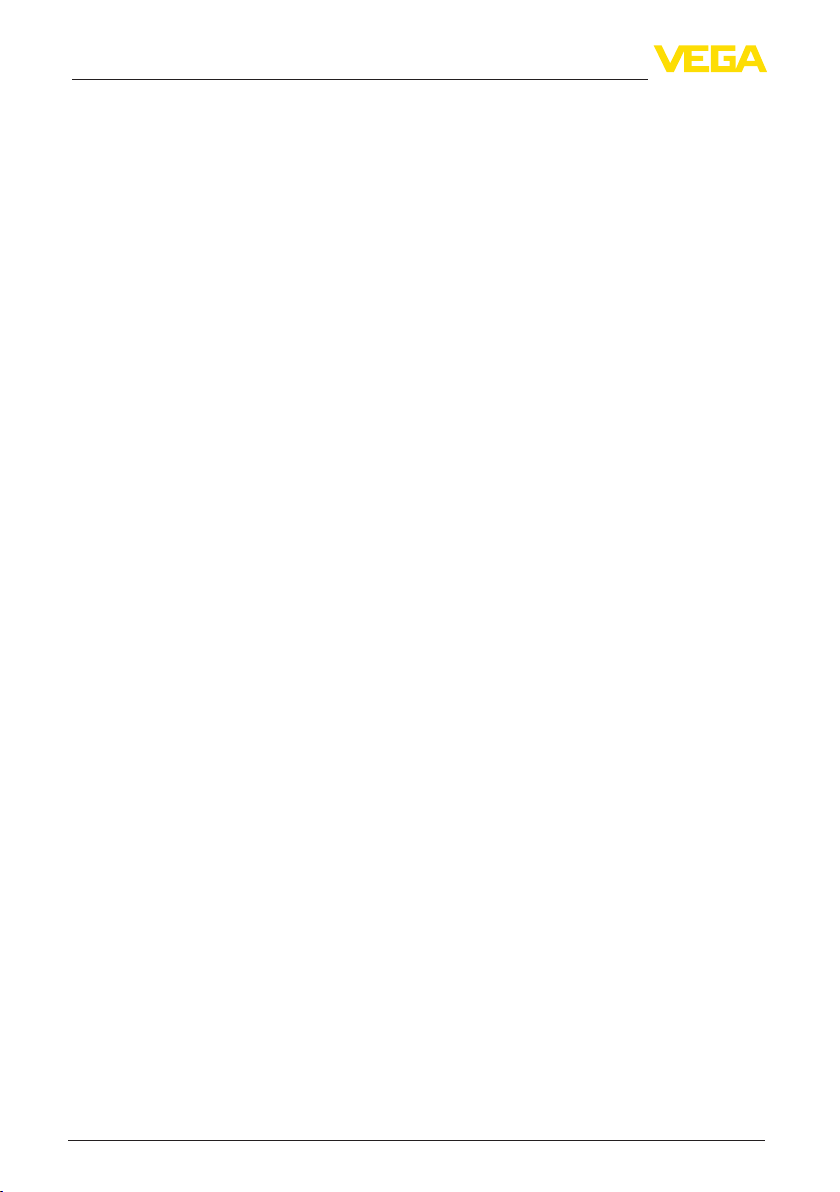
7 Опрос измеренных значений через web-браузер/http
самым создаются условия для обмена данными с устройством
формирования сигнала через http. Когда соединение
установлено, можно через web-браузер получить доступ к HTMLстраницам устройства формирования сигнала.
При невозможности подключения к телефонной линии
используется GSM-модем с интерфейсом RS232. При этом
необходим доступ к услуге передачи данных по каналам
мобильной связи GSM, а также нахождение в зоне уверенного
приема используемой мобильной сети. PIN используемой SIMкарты должен быть деактивирован.
Условия
Устройство формирования сигнала с интерфейсом RS232
•
PACTware с соответствующим DTM устройства
•
Модем с интерфейсом RS232
•
Подключение к телефонной линии на месте установки
•
устройства формирования сигнала (не нужно для GSMмодема)
Персональный компьютер с Windows, модемом, телефонным
•
портом и web-браузером (например Internet Explorer)
Подключение
Протоколсвязи
Устройство формирования сигнала через интерфейс RS232
подключить к компьютеру с PACTware™ (см. п."Подключение").
После завершения конфигурирования к устройству вместо
компьютера подключается модем. В дальнейшем обращаться к
устройству формирования сигнала и изменять его конфигурацию
можно с удаленного компьютера через модем.
КонфигурированиеинтерфейсаRS232устройства
формированиясигнала
Запустить PACTware с соответствующим DTM и создать
следующую конфигурацию.
Установка режима работы интерфейса RS232. Имеются
следующие возможности:
ПротоколVVO: Прямое последовательное соединение
•
между устройством формирования сигнала и ПК для
параметрирования и опроса (например, с помощью PACTware
и DTM)
PPP: удаленное соединение между устройством
•
формирования сигнала и модемом для самостоятельной
отправки сообщений по электронной почте (исходящее
соединение) или запроса через web-браузер (входящее
соединение)
ПротоколASCII: Прямое последовательное соединение
•
между устройством формирования сигнала и компьютером
для запроса с помощью терминальных программ, например
Hyperterminal
1. При подключении модема для запроса измеренных значений
через web-браузер нужно выбрать опцию "PPP".
30325-RU-130731
Интерфейс RS232-/Ethernet • VEGAMET 391/624/625, VEGASCAN 693, PLICSRADIO C62
18
Page 19
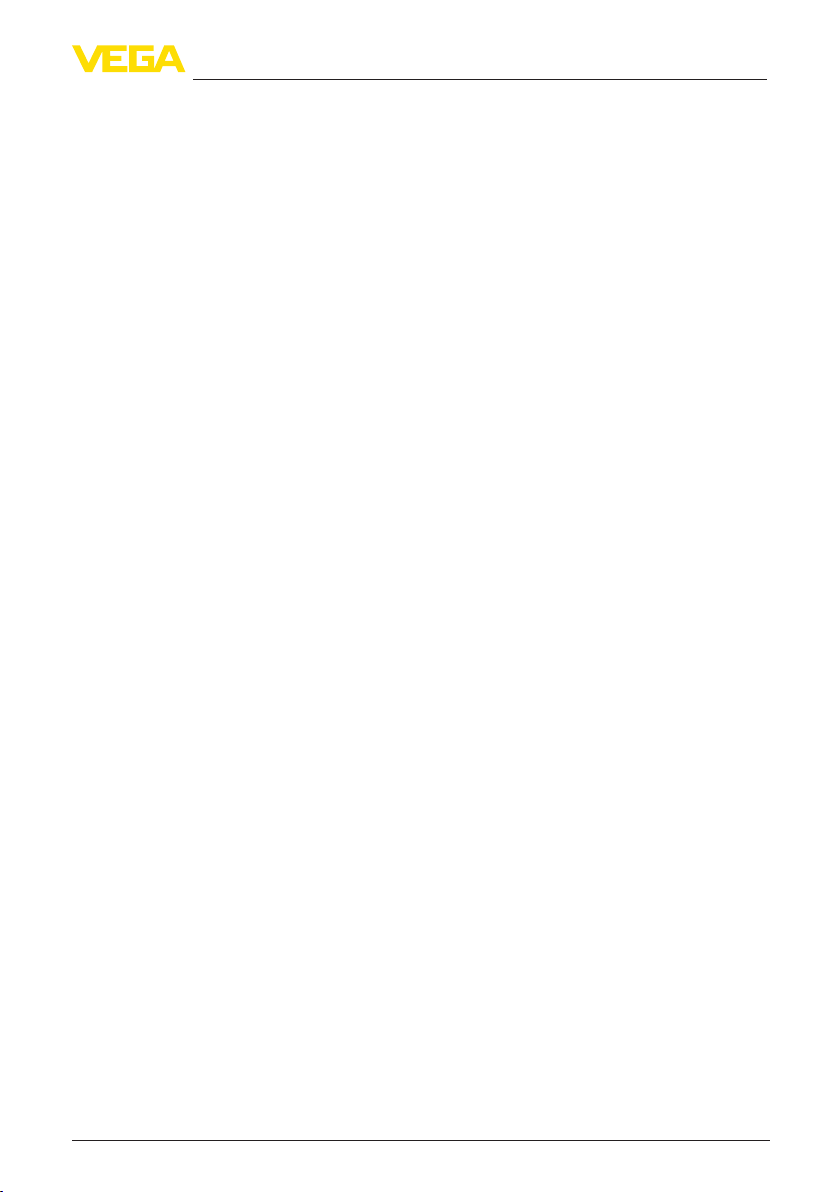
7 Опрос измеренных значений через web-браузер/http
Инициализациямодема
PointtoPointProtocol
Имяпользователя
Пароль/Пароль
IP-адрес
Имяхоста
Данную опцию нужно выбрать при подключении модема для
присваивания ему параметров, необходимых для передачи
данных.
PPP (протокол соединения "точка-точка") обеспечивает
передачу LAN-протоколов (например HTTP) через двухточечное
соединение, например:
Соединение по телефонной линии через модем (аналоговый,
•
ISDN или GSM)
Последовательное соединение
•
2. При подключении модема для опроса измеренных значений
через web-браузер в поле "Направление вызова" выбрать
опцию "Dial-in (входящие соединения)".
3. Выбрать "Dial-in" и в поле "Установки для эмуляции
Интернет-провайдера" ввести следующие данные:
4. Ввести любое имя пользователя для данного соединения.
Это имя должно использоваться потом при удаленном
соединении.
5. Ввести любой пароль для данного соединения. Этот пароль
должен использоваться потом при удаленном соединении.
6. Ввести предпочитаемый IP-адрес. Как правило,
можно использовать стандартную установку адреса
"192.168.200.200".
7. Ввести любое имя в имеющееся поле.
НастройкаудаленногосоединениянаПК
Сначала необходимо создать новое удаленное подключение.
В Windows 2000/XP для этого существует Мастер создания
нового подключения, который запускается через меню "Пуск
- Настройки - Сеть - Удаленный доступ к сети". Выполнить
такие же настройки, как и при подключении к Интернету через
модем: ввести телефонный номер локального модема, записать
имя пользователя и пароль, которые уже используются на
устройстве формирования сигнала. Установить фиксированную
скорость передачи 9600 бод.
Индикацияизмеренногозначения
30325-RU-130731
Интерфейс RS232-/Ethernet • VEGAMET 391/624/625, VEGASCAN 693, PLICSRADIO
C62
Теперь запустить удаленное подключение и установить связь с
устройством формирования сигнала.
Открыть web-браузер (например Internet Explorer), в поле
"Адрес" или "URL" ввести ранее определенный IP-адрес. В
окне браузера будет отображена созданная в устройстве
формирования сигнала HTML-таблица со всеми измеренными
значениями.
19
Page 20
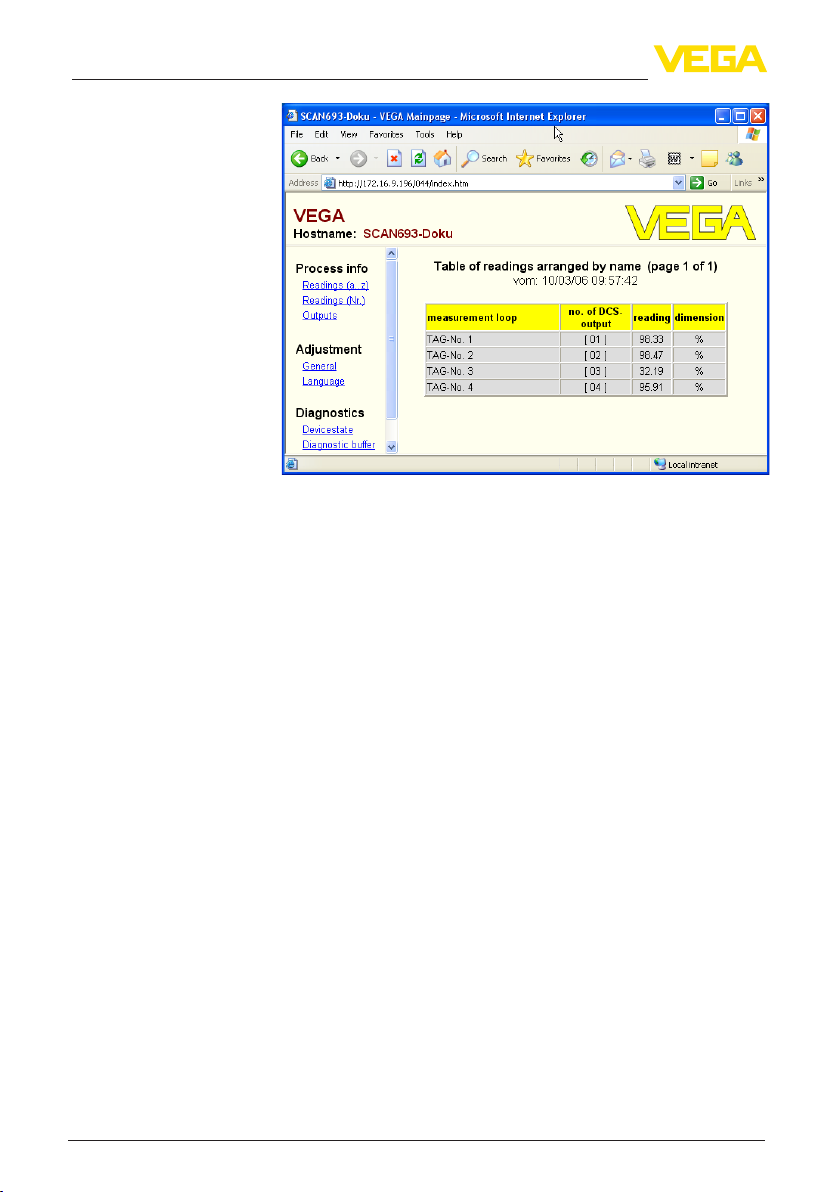
7 Опрос измеренных значений через web-браузер/http
Рис. 7: Индикация измеренных значений через Internet Explorer
7.5 Опросизмеренныхзначенийчерезhttp
Для запроса файлов измеренных значений можно использовать
любое программное обеспечение, поддерживающее HTTP.
Например, измеренные значения можно считывать через
определенные промежутки и сохранять в табличном виде
с помощью Excel. Имеются различные форматы файлов
измеренных значений и статуса. См. п. "Файлы измеренных
значений/статуса"
Условия
Устройство формирования сигнала с интерфейсом Ethernet
•
PACTware с соответствующим DTM устройства
•
Гнездо для подключения к Ethernet на месте установки
•
устройства формирования сигнала
Подходящий для данной сети IP-адрес/маска подсети для
•
каждого устройства формирования сигнала
Персональный компьютер с Windows, портом Ethernet и http-
•
совместимым программным обеспечением
Файлыизмеренных
значений
Файлыстатуса
Интерфейс RS232-/Ethernet • VEGAMET 391/624/625, VEGASCAN 693, PLICSRADIO C62
20
Значения ПК/ПЛК могут запрашиваться через http в
четырех различных форматах. Для этого используется
команда: http://ip-адрес или имя хоста/имя файла, например:
http://192.168.200.200/val.htm.
val.txt (текстовый файл)
•
val.csv (файл CSV)
•
val.htm (файл HTML)
•
val.xml (файл XML)
•
Наряду с файлом измеренных значений имеется также файл,
содержащий данные о статусе и информацию о релейных и
токовых выходах устройства формирования сигнала. Для http-
30325-RU-130731
Page 21

7 Опрос измеренных значений через web-браузер/http
запроса используется команда: http://ip-адрес или имя хоста/имя
файла, например: http://192.168.200.200/state.htm.
state.txt (текстовый файл)
•
state.csv (файл CSV)
•
state.htm (файл HTML)
•
state.xml (файл XML)
•
30325-RU-130731
Интерфейс RS232-/Ethernet • VEGAMET 391/624/625, VEGASCAN 693, PLICSRADIO
C62
21
Page 22

8 Передача измеренных значений по электронной почте
8 Передачаизмеренныхзначенийпо
электроннойпочте
8.1 Общее
С помощью интегрированного почтового сервера текущие
измеренные значения могут отправляться любым адресатам
в заданное время или через заданные промежутки времени.
Также могут быть установлены определенные контрольные
значения уровня, при превышении которых будет отправляться
соответствующее сообщение. Возможна также установка
отправки почты по статусу, при которой уведомления
отправляются в случае состояния неисправности.
Имеются две различные возможности отправки почты:
Отправка через местную интрасеть и почтовый сервер
•
(устройство формирования сигнала с интерфейсом Ethernet)
Отправка через удаленное подключение посредством
•
модема к внешнему провайдеру Интернета/электронной
почты (устройство формирования сигнала с интерфейсом
RS232)
Подробную информацию об этих возможностях см. далее в
данном руководстве, а также в онлайновой справке.
Часы
Списокрассылки
Интерфейс RS232-/Ethernet • VEGAMET 391/624/625, VEGASCAN 693, PLICSRADIO C62
22
Для отправки почтовых сообщений по времени в устройстве
формирования сигнала должно быть установлено время. Для
этого в устройстве имеются буфферизованные часы реального
времени. Дата и время устанавливаются через меню DTM
"Дата/Время". Кнопкой "Принять системное время ПК" можно
в поля "Время" и "Дата" ввести актуальное системное время
компьютера. Кнопкой "Записать данные в устройство" время,
заданное в DTM, будет перенесено в устройство. Обе кнопки
доступны только в онлайновом режиме.
Примечание:
При отключении питания часы будут определенное время
поддерживаться буферным аккумулятором (минимум несколько
дней, в зависимости от типа устройства). В случае более
длительного отсутствия питания, установка часов должна быть
выполнена повторно! Подробную информацию см. в руководстве
по эксплуатации устройства.
На странице параметрирования "Список рассылки"
определяются те условия, при наступлении которых должны
отправляться уведомления по электронной почте, а также
устанавливается, кто является получателем уведомлений
и какие данные должны содержаться в уведомлении. При
создании списка рассылки автоматически запускается
Помощник, который облегчает пошаговое выполнение
необходимых установок.
30325-RU-130731
Page 23

8 Передача измеренных значений по электронной почте
Типотправки
Содержаниесообщения
В меню "Тип отправки" определяются условия, при наступлении
которых должны отправляться электронные почтовые
уведомления.
Повремени: Отправка сообщений в определенный момент
•
времени или через заданные промежутки времени.
Поизмеренномузначению: Отправка сообщений,
•
если измеренное значение выше или ниже заданного
контрольного значения.
Постатусу: Отправка сообщений при наступлении состояния
•
неисправности на устройстве формирования сигнала или на
одном из мест измерения.
В меню "Содержание сообщения" определяется, что должно
содержать сообщение.
Измеренноезначение: Текущие измеренные значения
•
будут отправляться в формате текста, CSV, HTML или
XML. Описание типов файлов см. в гл. "Файлы измеренных
значений/статуса".
ФайлVisualVEGA(толькодляVEGAMET/VEGASCAN
•
серии600): Текущие измеренные значения будут
отправляться в специальном формате VEGA. Такие
сообщения могут автоматически считываться программным
обеспечением Visual VEGA.
Файлтрендаустройства(толькодляVEGAMET/
•
VEGASCAN): Если в устройстве формирования сигнала
активирована функция записи тренда, то будет отправляться
файл с записью тренда. Дополнительную информацию см. в
гл. "Тренд устройства" и в онлайновой справке.
Списокполучателей
В список отправки можно внести адреса максимум 15
получателей. В столбце "активный" отображаются позиции
списка, активированные в данный момент. Устройство
формирования сигнала отправляет почту при наступлении
соответствующего условия. Через меню также можно
выполнить пробную отправку. Пробная почта по формату
и составу соответствует действительной почте, которая
будет отправляться при наступлении заданного условия.
Пробная отправка позволяет проверить правильность выбора
получателей и содержащихся в почте сведений. Через меню
"Инфо" можно посмотреть все установки для выбранной
позиции списка.
8.2 Отправкапочтычерезсетьипочтовый
сервер
Этот вариант рекомендуется, если устройство формирования
сигнала подключено в фирменную сеть и имеет доступ к
фирменному почтовому серверу. В этом случае настроить
конфигурацию почты можно относительно быстро и просто.
Дополнительным преимуществом является высокая
безопасность работы, так как эта почтовая система
30325-RU-130731
Интерфейс RS232-/Ethernet • VEGAMET 391/624/625, VEGASCAN 693, PLICSRADIO
C62
23
Page 24
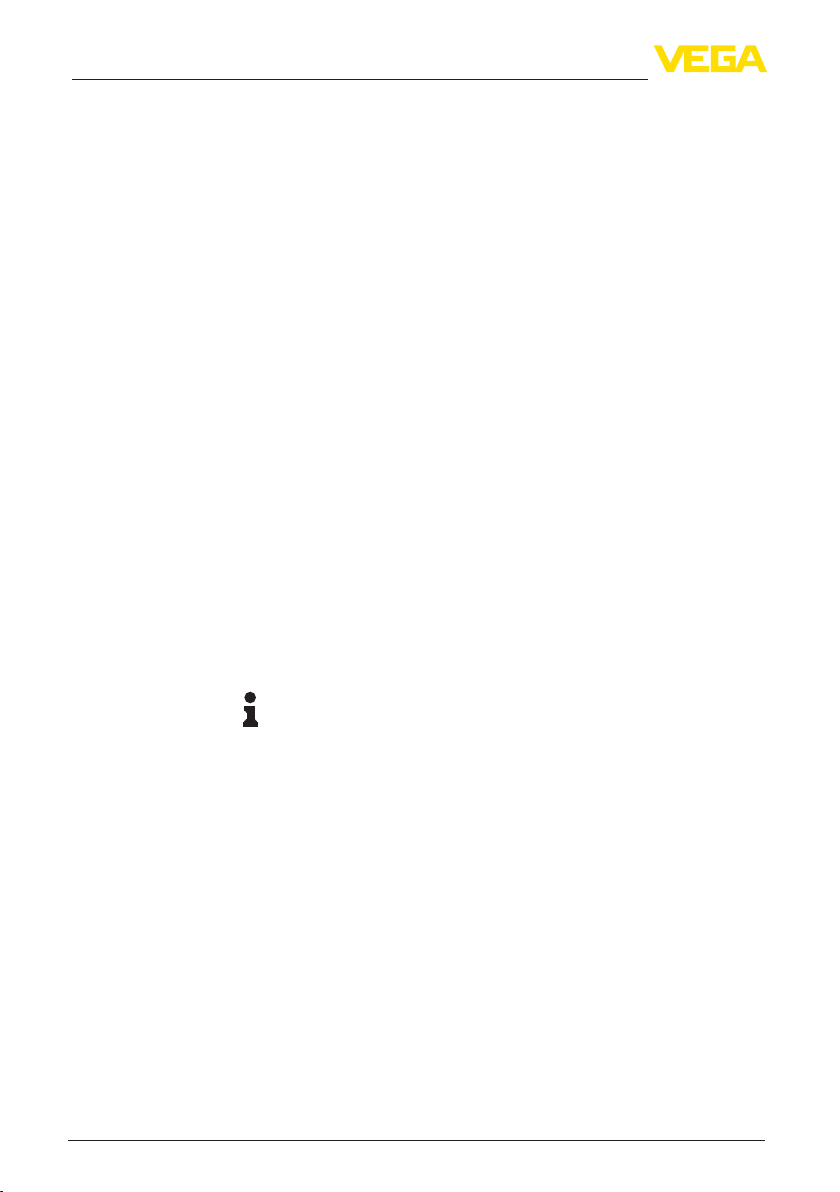
8 Передача измеренных значений по электронной почте
используется также для прочей связи и соответствующим
образом обслуживается.
Подключение к сети может осуществляться через DSLподключение и DSL-маршрутизатор. Вместо почтового сервера
может использоваться внешний провайдер электронной почты.
Условия:
Устройство формирования сигнала с интерфейсом Ethernet
•
Программное обеспечение для настройки, например
•
PACTware и DTM устройства
Свободное гнездо для подключения к Ethernet на месте
•
установки устройства формирования сигнала
Адрес электронной почты для отправки измеренных
•
значений
Имя или IP-адрес сервера входящей и исходящей почты
•
(POP/SMTP), а также имя пользователя/пароль
Адрес(а) выбранных получателей измеренных значений
•
Сначала нужно с помощью встроенного настроечного модуля
устройства формирования сигнала через меню "Установки
устройства" ввести имя хоста или IP-адрес и маску подсети
(см. руководство по эксплуатации устройства формирования
сигнала). Устройство будет доступно по установленному имени
хоста или IP-адресу после кратковременного прерывания
питания устройства.
Системный администратор должен создать на почтовом сервере
адрес, через который будут отправляться измеренные значения
или сообщения об ошибках, и предоставить имена или IP-адреса
почтовых серверов для исходящей и входящей почты. Если
требуется, нужно также ввести имя пользователя и пароль.
Примечание:
Если конфигурация почтового сервера ограничивает действие
пароля определенным сроком, по истечении которого нужно
устанавливать новый пароль, то лучше данную функцию
деактивировать, в противном случае каждый раз при смене
пароля, его нужно снова переносить в устройство формирования
сигнала.
Конфигурацияучетнойзаписи
Имя(Псевдоним)
Здесь можно ввести имя, которое будет отображаться вместо
почтового адреса Отправителя. Поскольку учетная запись сама
по себе бывает в отдельных случаях не совсем информативна,
такое имя сообщает Получателю, от кого поступило сообщение.
Адресe-mail
Адресдляответа
Интерфейс RS232-/Ethernet • VEGAMET 391/624/625, VEGASCAN 693, PLICSRADIO C62
24
Адрес – это собственно учетная запись для данного устройства
формирования сигнала на почтовом сервере. В полученном
сообщении данный адрес будет отображаться как Отправитель,
если не было установлено Имя (Псевдоним).
Устройство формирования сигнала само не может получать
почту, поэтому здесь можно установить другой почтовый адрес,
на который будет направляться ответ, если Получатель ответит
30325-RU-130731
Page 25
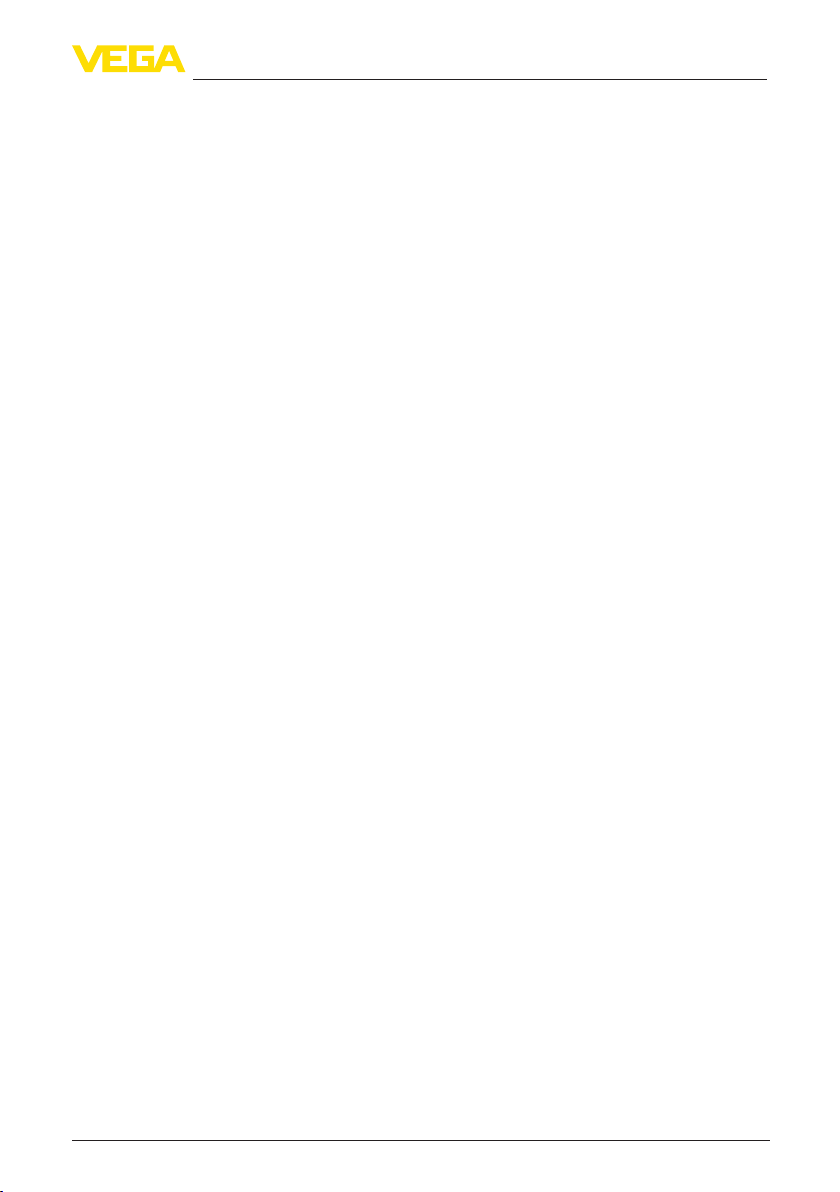
Адрессервераисходящейпочты(SMTP)
8 Передача измеренных значений по электронной почте
на сообщение, поступившее от устройства формирования
сигнала.
Конфигурацияпочтовогосервера
Ввести предоставленное системным администратором имя
сервера исходящей почты. Либо можно также ввести IP-адрес
сервера.
Адрессерверавходящейпочты(POP)
Имяпользователя/Пароль
Ввести предоставленное системным администратором имя
сервера входящей почты. Либо можно также ввести IP-адрес
сервера.
В зависимости от конфигурации почтового сервера имя
пользователя и пароль могут запрашиваться как сервером
входящей почты, так и сервером исходящей почты.
Если требуется, введите имя пользователя и пароль,
предоставленные системным администратором.
8.3 Отправкапочтычерезмодем/удаленное
подключение
Отправка почты может осуществляться через модем и
удаленное подключение (удаленное соединение "точка-точка",
см. гл. "Запрос измеренных значений через RS232"). Для этого
необходимо сначала подключиться к внешнему провайдеру
Интернета и электронной почты. Безопасность такого
подключения ниже, и его рекомендуется использовать только
при отсутствии возможности подключения через местную сеть.
Для такого подключения нужен телефон с прямым исходящим
соединением и провайдер Интернета и электронной почты, что
требует дополнительных затрат.
При отсутствии телефонной линии, можно использовать GSMмодем с интерфейсом RS232. В этом случае необходимо наличие
договора с оператором мобильной связи, предоставляющим
услугу передачи данных и обеспечивающим достаточную
зону покрытия сети. Следует иметь в виду, что номера
наборного доступа для подключения к Интернет-провайдеру
через мобильную сеть обычно отличаются от номеров,
использующихся для подключения через стационарную сеть.
Нужно также деактивировать PIN-код SIM-карты.
Условия:
Устройство формирования сигнала с интерфейсом RS232
•
Программное обеспечение для настройки, например
•
PACTware и DTM устройства
VEGACONNECT для параметрирования устройства
•
формирования сигнала (только для серии 600)
Модем с интерфейсом RS232
•
Подключение к телефонной линии с прямым исходящим
•
соединением на месте установки устройства формирования
сигнала
30325-RU-130731
Интерфейс RS232-/Ethernet • VEGAMET 391/624/625, VEGASCAN 693, PLICSRADIO
C62
25
Page 26

8 Передача измеренных значений по электронной почте
Внешний Интернет-провайдер и имя пользователя/пароль
•
для подключения к провайдеру
Учетная запись/электронный почтовый адрес для отправки
•
измеренных значений, имена серверов входящей и
исходящей почты (POP/SMTP), а также имя пользователя/
пароль для проверки подлинности
Адрес(а) выбранных получателей измеренных значений
•
Подключение
Протоколсвязи
Устройство формирования сигнала через интерфейс RS232
подключить к компьютеру с PACTware™ (см. п."Подключение").
После завершения конфигурирования к устройству вместо
компьютера подключается модем. В дальнейшем обращаться к
устройству формирования сигнала и изменять его конфигурацию
можно с удаленного компьютера через модем.
Для параметрирования устройства формирования сигнала
серии 600 и одновременной проверки почты рекомендуется
использовать подключение устройства к компьютеру через
VEGACONNECT 4 и интерфейс I²C на передней панели (см. гл.
"Подключение"). Параметрирование устройства осуществляется
через интерфейс I²C, а почта одновременно проверяется
через модем и интерфейс RS232. Для VEGAMET 391 можно
использовать интегрированный порт USB.
КонфигурацияинтерфейсаRS232
Установка режима работы интерфейса RS232. Имеются
следующие возможности:
ПротоколVVO: Прямое последовательное соединение
•
между устройством формирования сигнала и ПК для
параметрирования и опроса (например, с помощью PACTware
и DTM)
PPP: удаленное соединение между устройством
•
формирования сигнала и модемом для самостоятельной
отправки сообщений по электронной почте (исходящее
соединение) или запроса через web-браузер (входящее
соединение)
ПротоколASCII: Прямое последовательное соединение
•
между устройством формирования сигнала и компьютером
для запроса с помощью терминальных программ, например
Hyperterminal
1. При подключении модема для отправки почты выбрать
опцию "PPP".
Инициализациямодема
PointtoPointProtocol
Интерфейс RS232-/Ethernet • VEGAMET 391/624/625, VEGASCAN 693, PLICSRADIO C62
26
Данную опцию нужно выбрать при подключении модема для
присваивания ему параметров, необходимых для передачи
данных.
PPP (протокол соединения "точка-точка") обеспечивает
передачу LAN-протоколов (например HTTP) через двухточечное
соединение, например:
30325-RU-130731
Page 27

Телефонноесоединение
сИнтернет-провайдером
Повторениенабора
номера
Имяпользователя
Пароль/Пароль
Имя(Псевдоним)
8 Передача измеренных значений по электронной почте
Соединение по телефонной линии через модем (аналоговый,
•
ISDN или GSM)
Последовательное соединение
•
2. Для отправки почты нужно в меню "Направление вызова"
выбрать опцию "Dial-out (исходящее соединение)".
3. В поле "Данные доступа для установления связи с Интернет-
провайдером" ввести следующие данные, полученные от
Интернет-провайдера:
4. Ввести телефонный номер для связи с Интернетпровайдером
5. Ввести число повторных наборов номера, в случае если
линия недоступна или занята.
6. Ввести имя пользователя для доступа в Интернет.
7. Ввести пароль для доступа в Интернет.
Поле "При эмуляции Интернет-провайдера назначить хосту
следующий IP-адрес" оставить пустым.
Конфигурацияучетнойзаписи
Здесь можно ввести имя, которое будет отображаться вместо
почтового адреса Отправителя. Поскольку учетная запись сама
по себе бывает в отдельных случаях не совсем информативна,
такое имя сообщает Получателю, от кого поступило сообщение.
Адресe-mail
Адресдляответа
Адрессервераисходящейпочты(SMTP)
Адрессерверавходящейпочты(POP)
Имяпользователя/Пароль
30325-RU-130731
Интерфейс RS232-/Ethernet • VEGAMET 391/624/625, VEGASCAN 693, PLICSRADIO
C62
Адрес – это собственно учетная запись для данного устройства
формирования сигнала, предоставленная провайдером
электронной почты. В полученном сообщении данный адрес
будет отображаться как Отправитель, если не было установлено
Имя (Псевдоним).
Устройство формирования сигнала само не может получать
почту, поэтому здесь можно установить другой почтовый адрес,
на который будет направляться ответ, если Получатель ответит
на сообщение, поступившее от устройства формирования
сигнала.
Конфигурацияпочтовогосервера
Ввести предоставленное провайдером имя сервера исходящей
почты.
Ввести предоставленное провайдером имя сервера входящей
почты.
Ввести предоставленные провайдером имя пользователя и
пароль для сервера входящей почты. У многих провайдеров
проверка подлинности требуется также и для сервера
исходящей почты. Обычно данные доступа к серверу исходящей
почты отличаются, но иногда бывают такими же, как и для
сервера входящей почты.
27
Page 28

9 Передача измеренных значений на сервер WEB-VV
9 Передачаизмеренныхзначенийна
серверWEB-VV
9.1 Условия
Устройстваформированиясигнала
Устройство формирования сигнала обрабатывает полученные
от датчиков измеренные значения и далее может передавать
их на сервер WEB-VV. Такую возможность обеспечивают
перечисленные далее устройства формирования сигнала (при
наличии у устройства дополнительного интерфейса RS232 или
Ethernet).
VEGAMET 391/624/625
•
VEGASCAN 693
•
PLICSRADIO C62
•
Вариантысоединения
Обычно передача измеренных значений осуществляется через
Интернет-соединение, независимо от типа интерфейса и вида
доступа. Варианты соединения можно подразделить на три
группы:
Устройство формирования сигнала с интерфейсом RS232 и
•
модемом (аналоговым/GSM/GPRS)
Устройство формирования сигнала с интерфейсом Ethernet и
•
MoRoS (ModemRouterSwitch)
Устройство формирования сигнала с интерфейсом Ethernet с
•
прямым подключением к локальной сети
Выбор варианта соединения зависит от местных условий и
частоты передачи измеренных значений (частоты обновлений).
Например, при отсутствии телефонной линии или подключения
к локальной сети, передача измеренных значений может
осуществляться только через беспроводной модем. Для этого,
в свою очередь, необходимо, чтобы место установки модема
находилось в зоне достаточного покрытия мобильной сети
выбранного провайдера. При передаче через GSM расходы
зависят от времени соединения и могут быть значительными,
если, например, нужно передавать измеренное значение
каждый час. Если доступно GPRS, стоимость соединения будет
заметно меньше, поскольку расчет идет за переданный объем
данных.
9.2 Устройствоформированиясигнала
(RS232)саналоговым/GSM-/
GPRS-модемом
Данные варианты используются только в том случае, когда
нет выхода в Интернет через локальную сеть, а устройство
формирования сигнала должно подключаться к серверу WEB-VV.
Устройство формирования сигнала должно иметь интерфейс
RS232.
При таком варианте соединения возможен также доступ
с удаленного компьютера для выполнения или изменения
30325-RU-130731
Интерфейс RS232-/Ethernet • VEGAMET 391/624/625, VEGASCAN 693, PLICSRADIO C62
28
Page 29

9 Передача измеренных значений на сервер WEB-VV
настроек удаленного доступа и параметрирования устройства
формирования сигнала и датчиков.
Выбор модема зависит от местных условий. При наличии
телефонной линии, проще всего использовать аналоговый
модем (PSTN). Через мобильную связь передача данных
может осуществляться через GSM или GPRS. В этом случае
рекомендуется использовать GPRS, поскольку расходы на связь
зависят не от времени передачи, а от переданного объема.
Могут использоваться следующие модемы:
Phoenix Contact PSI-Data/Fax (аналоговый модем), арт. №:
•
MODEM.JX
Siemens TC35i (GSM-модем), арт. №: MODEM.FX
•
Insys GPRS 5.0 serial (GPRS-модем), арт. №: MODEM.GX
•
Для соединения с Интернетом нужны данные доступа Интернетпровайдера (ISP), которые должны быть введены в устройство
формирования сигнала через PACTware. При использовании
GSM или GPRS нужна также SIM-карта.
Устройствоформированиясигналасаналоговым
модемом
Условия для пуска в эксплуатацию:
ПК с PACTware и подходящим DTM, а также доступ к
•
устройству формирования сигнала через VEGACONNECT или
USB
Данные доступа Интернет-провайдера (ISP) (могут быть
•
получены через договор с провайдером или посредством
Call-by-Call)
Подключение к телефонной сети с прямым вызовом (для
•
вызова может быть необходим набор 0)
Номер вызова Интернет-провайдера не должен быть
•
заблокирован
Запустить PACTware и установить соединение с устройством
формирования сигнала. Выбрать меню "Установки устройства
- Интерфейс RS232". Последовательно выполнить все шаги,
показанные на рисунках ниже.
КонфигурацияRS232
30325-RU-130731
Интерфейс RS232-/Ethernet • VEGAMET 391/624/625, VEGASCAN 693, PLICSRADIO
C62
Установить параметры интерфейса RS232, как показано на
рисунке.
29
Page 30

9 Передача измеренных значений на сервер WEB-VV
Рис. 8: Конфигурация RS232
Входящеесоединение
(Dial-In)
Исходящеесоединение
(Dial-Out)
Ввести параметры входящего соединения. Эти
данные обеспечивают возможность внешнего доступа
(параметрирования с удаленного компьютера). Пароль "webvv".
Рис. 9: Входящее соединение (Dial-In)
Ввести данные доступа, полученные от Интернет-провайдера. В
поле "APN" вводить данные не разрешается.
Интерфейс RS232-/Ethernet • VEGAMET 391/624/625, VEGASCAN 693, PLICSRADIO C62
30
30325-RU-130731
Page 31

9 Передача измеренных значений на сервер WEB-VV
Рис. 10: Исходящее соединение (Dial-Out)
Передачаизмеренных
значений
КонфигурацияRS232
Определить событие WEB-VV, как описано в гл. "Настройка
передачи измеренных значений".
УстройствоформированиясигналасGSM-модемом
Условия для пуска в эксплуатацию:
ПК с PACTware и подходящим DTM, а также доступ к
•
устройству формирования сигнала через VEGACONNECT или
USB
Достаточная зона покрытия мобильной сети в месте
•
установки модема
SIM-карта с разрешением передачи данных (карта данных
•
CSD)
PIN SIM-карты должен быть деактивирован
•
Нужны данные доступа в Интернет провайдера мобильной
•
связи
Запустить PACTware и установить соединение с устройством
формирования сигнала. Выбрать меню "Установки устройства
- Интерфейс RS232". Последовательно выполнить все шаги,
показанные на рисунках ниже.
Установить параметры интерфейса RS232, как показано на
рисунке.
30325-RU-130731
Интерфейс RS232-/Ethernet • VEGAMET 391/624/625, VEGASCAN 693, PLICSRADIO
C62
31
Page 32
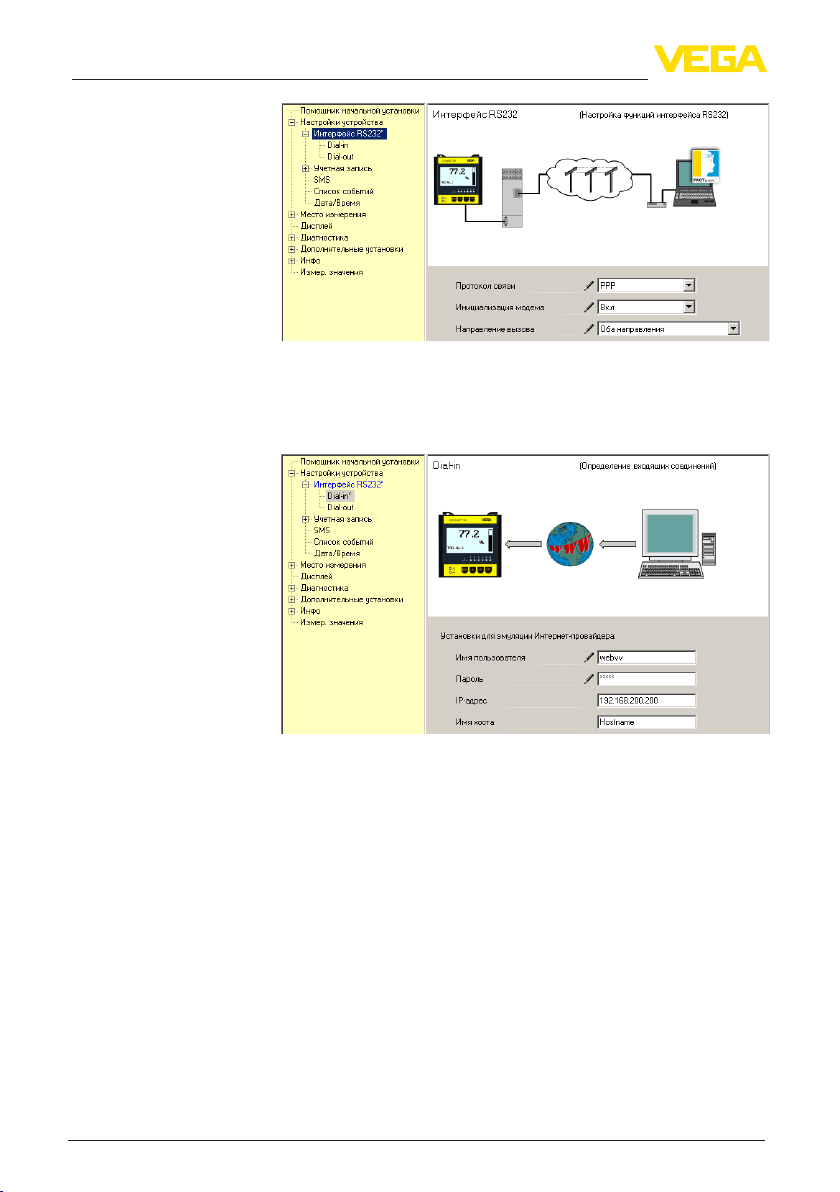
9 Передача измеренных значений на сервер WEB-VV
Рис. 11: Конфигурация RS232
Входящеесоединение
(Dial-In)
Исходящеесоединение
(Dial-Out)
Ввести параметры входящего соединения. Эти
данные обеспечивают возможность внешнего доступа
(параметрирования с удаленного компьютера). Пароль "webvv".
Рис. 12: Входящее соединение (Dial-In)
Ввести данные доступа, полученные от Интернет-провайдера. В
поле "APN" вводить данные не разрешается.
Интерфейс RS232-/Ethernet • VEGAMET 391/624/625, VEGASCAN 693, PLICSRADIO C62
32
30325-RU-130731
Page 33
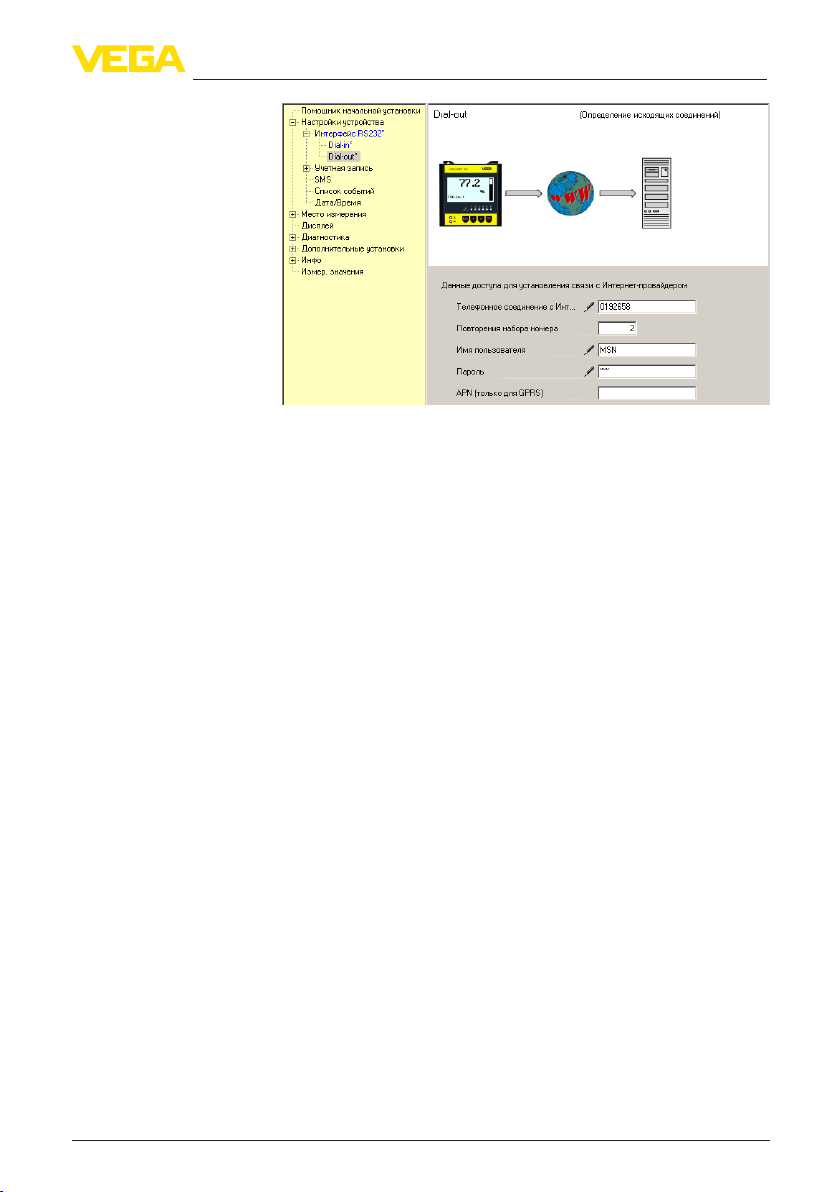
9 Передача измеренных значений на сервер WEB-VV
Рис. 13: Исходящее соединение (Dial-Out)
Передачаизмеренных
значений
КонфигурацияRS232
Определить событие WEB-VV, как описано в гл. "Настройка
передачи измеренных значений".
УстройствоформированиясигналасGPRS-модемом
Условия для пуска в эксплуатацию:
ПК с PACTware и подходящим DTM, а также доступ к
•
устройству формирования сигнала через VEGACONNECT или
USB
Достаточная зона покрытия мобильной сети в месте
•
установки модема
SIM-карта с разрешением передачи данных (карта данных
•
CSD+GPRS)
PIN SIM-карты должен быть деактивирован
•
Нужны данные доступа в Интернет с APN (Access Point Name)
•
провайдера мобильной связи
Для уменьшения расходов рекомендуется использовать
•
тариф передачи данных (M2M) с малым округлением (1 kB)
Запустить PACTware и установить соединение с устройством
формирования сигнала. Выбрать меню "Установки устройства
- Интерфейс RS232". Последовательно выполнить все шаги,
показанные на рисунках ниже.
Установить параметры интерфейса RS232, как показано на
рисунке.
30325-RU-130731
Интерфейс RS232-/Ethernet • VEGAMET 391/624/625, VEGASCAN 693, PLICSRADIO
C62
33
Page 34
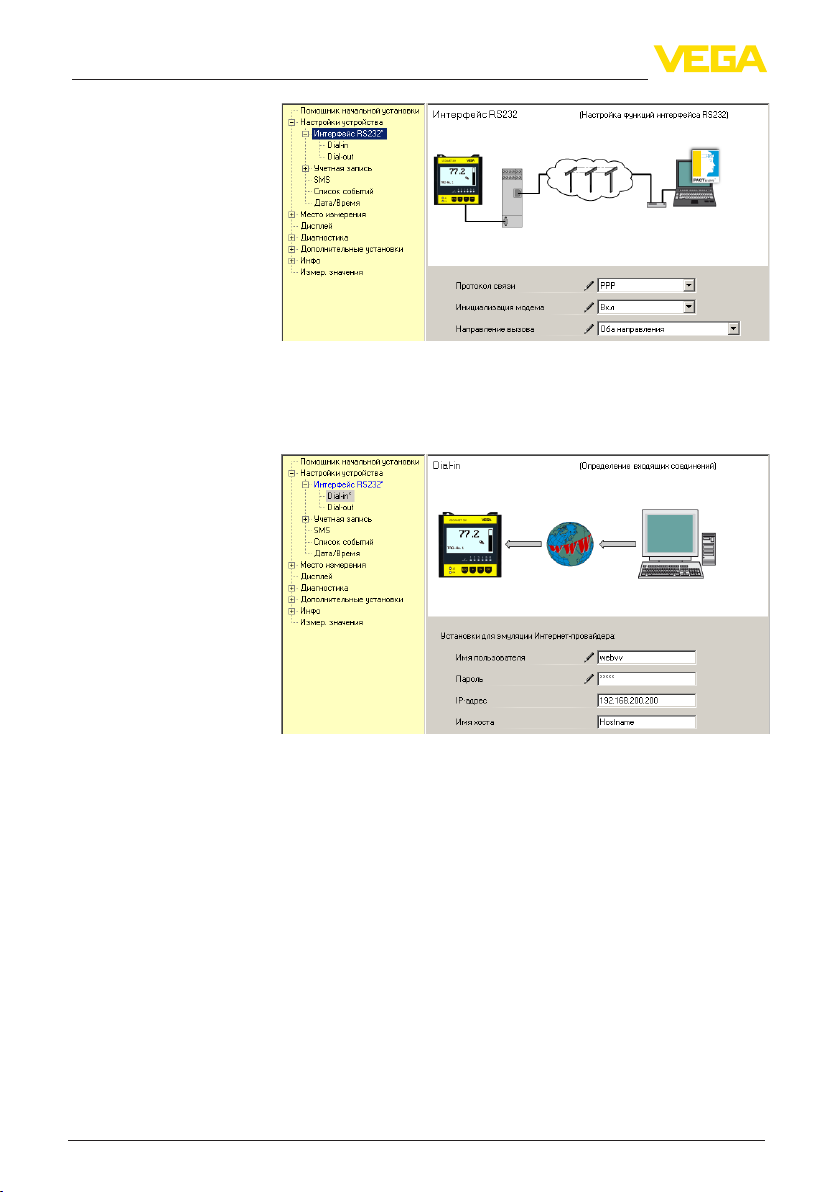
9 Передача измеренных значений на сервер WEB-VV
Рис. 14: Конфигурация RS232
Входящеесоединение
(Dial-In)
Исходящеесоединение
(Dial-Out)
Ввести параметры входящего соединения, как показано ниже.
Эти данные обеспечивают возможность внешнего доступа
(параметрирования с удаленного компьютера).
Рис. 15: Входящее соединение (Dial-In)
Ввести данные доступа, полученные от Интернет-провайдера.
Интерфейс RS232-/Ethernet • VEGAMET 391/624/625, VEGASCAN 693, PLICSRADIO C62
34
30325-RU-130731
Page 35
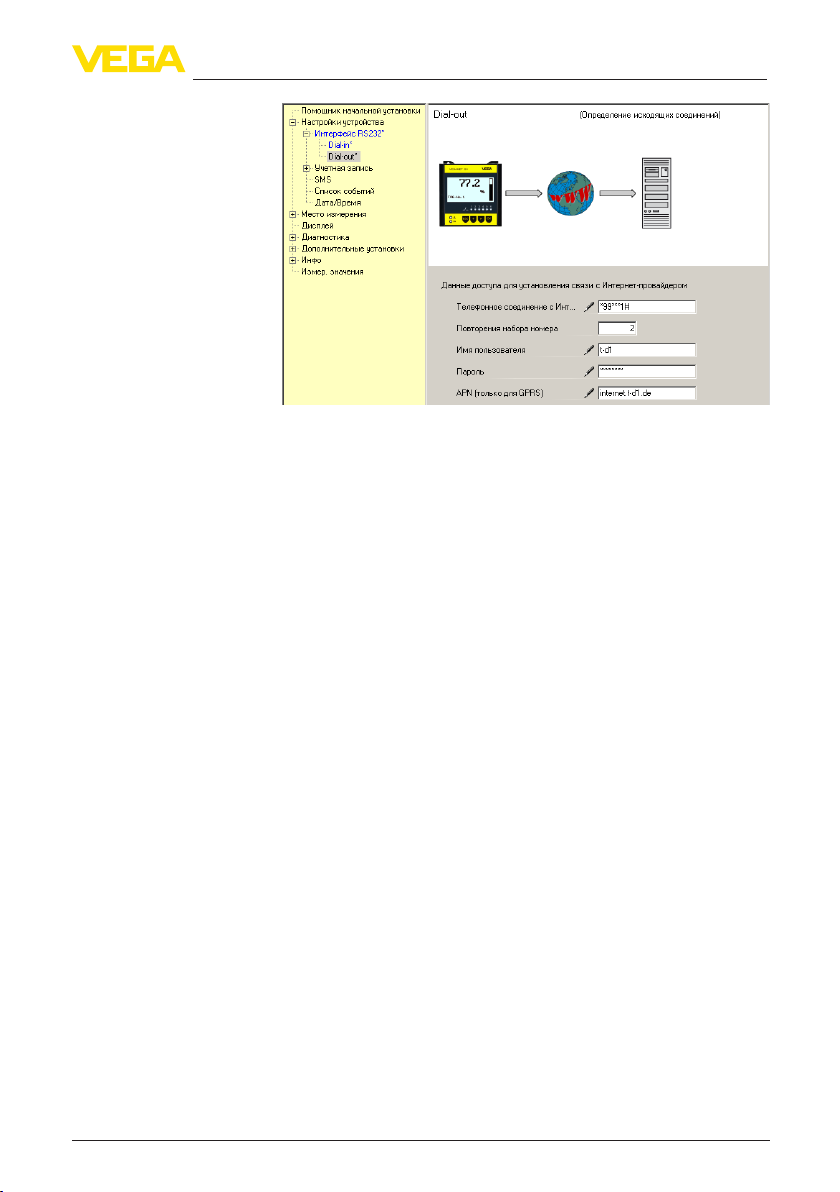
9 Передача измеренных значений на сервер WEB-VV
Рис. 16: Исходящее соединение (Dial-Out)
Передачаизмеренных
значений
Определить событие WEB-VV, как описано в гл. "Настройка
передачи измеренных значений".
9.3 Устройство(Ethernet)сMoRoS
Данный вариант используется только в том случае, когда нет
выхода в Интернет через локальную сеть, а к серверу WEB-VV
должно подключаться несколько устройств формирования
сигнала. Устройства формирования сигнала должны иметь
интерфейс RS232.
При таком варианте соединения возможен также доступ
с удаленного компьютера для выполнения или изменения
настроек удаленного доступа и параметрирования устройства
формирования сигнала и датчиков.
Для соединения с Интернетом нужен MoRoS с интегрированным
модемом. Устройство имеет встроенный маршрутизатор
для соединения с Интернетом и коммутатор на 4-порта
для подключения 4 устройства формирования сигнала
с интерфейсом Ethernet. Дополнительные устройства
формирования сигнала можно подключить через
дополнительный внешний коммутатор.
Выбор интегрированного в MoRoS модема зависит от местных
условий. При наличии телефонной линии (аналоговой или
ISDN) проще всего использовать аналоговый модем (PSTN)
или ISDN-модем. Через мобильную связь передача данных
может осуществляться через GSM или GPRS. В этом случае
рекомендуется использовать GPRS, поскольку расходы на связь
зависят не от времени передачи, а от переданного объема.
Имеются следующие исполнения MoRoS:
MoRoS с PSTN-модемом, арт. №: ROUTER.AXX
•
MoRoS с ISDN-модемом, арт. №: ROUTER.IXX
•
MoRoS с GSM-/GPRS-модемом, арт. №: ROUTER.GXX
•
30325-RU-130731
Интерфейс RS232-/Ethernet • VEGAMET 391/624/625, VEGASCAN 693, PLICSRADIO
C62
35
Page 36

9 Передача измеренных значений на сервер WEB-VV
Для соединения с Интернетом нужны данные доступа Интернетпровайдера (ISP), которые должны быть введены в MoRoS через
web-браузер. При использовании GSM или GPRS нужна также
SIM-карта.
MoRoS имеет стандартный IP-адрес 192.168.1.1. Поскольку
в данном случае речь идет о самостоятельной сети, этот
адрес изменять нельзя. Каждому подключенному устройству
формирования сигнала должен быть единожды присвоен адрес
из того же диапазона адресов, например: 192.168.1.2 для
первого устройства, 192.168.1.3 для второго устройства и т.д.
УстройствоформированиясигналасMoRoS/PSTN/
ISDN-модемом
Условия для пуска в эксплуатацию:
ПК с PACTware и подходящим DTM, а также доступ к
•
устройству формирования сигнала через VEGACONNECT,
USB или LAN
Подключение к телефонной сети (аналоговой или ISDN) с
•
прямым вызовом (для вызова может быть необходим набор 0)
Данные доступа Интернет-провайдера (могут быть получены
•
через договор с провайдером или посредством Call-by-Call)
Номер вызова Интернет-провайдера не должен быть
•
заблокирован
Запустить PACTware и установить соединение с устройством
формирования сигнала. Выбрать меню "Установки устройства -
LAN/Internet". Последовательно выполнить все шаги, показанные
на рисунках ниже.
ПрисвоениеIP-адресов
Интерфейс RS232-/Ethernet • VEGAMET 391/624/625, VEGASCAN 693, PLICSRADIO C62
36
Каждому устройству формирования сигнала нужно присвоить
IP-адрес из того же диапазона адресов, в который входит адрес
устройства MoRoS (192.168.1.xxx), адрес самого устройства
MoRoS (192.168.1.1) использовать не разрешается. Маска
подсети не изменяется (255.255.255.0). Для стандартного шлюза
вводится IP-адрес MoRoS.
Рис. 17: Присвоение IP-адресов
30325-RU-130731
Page 37
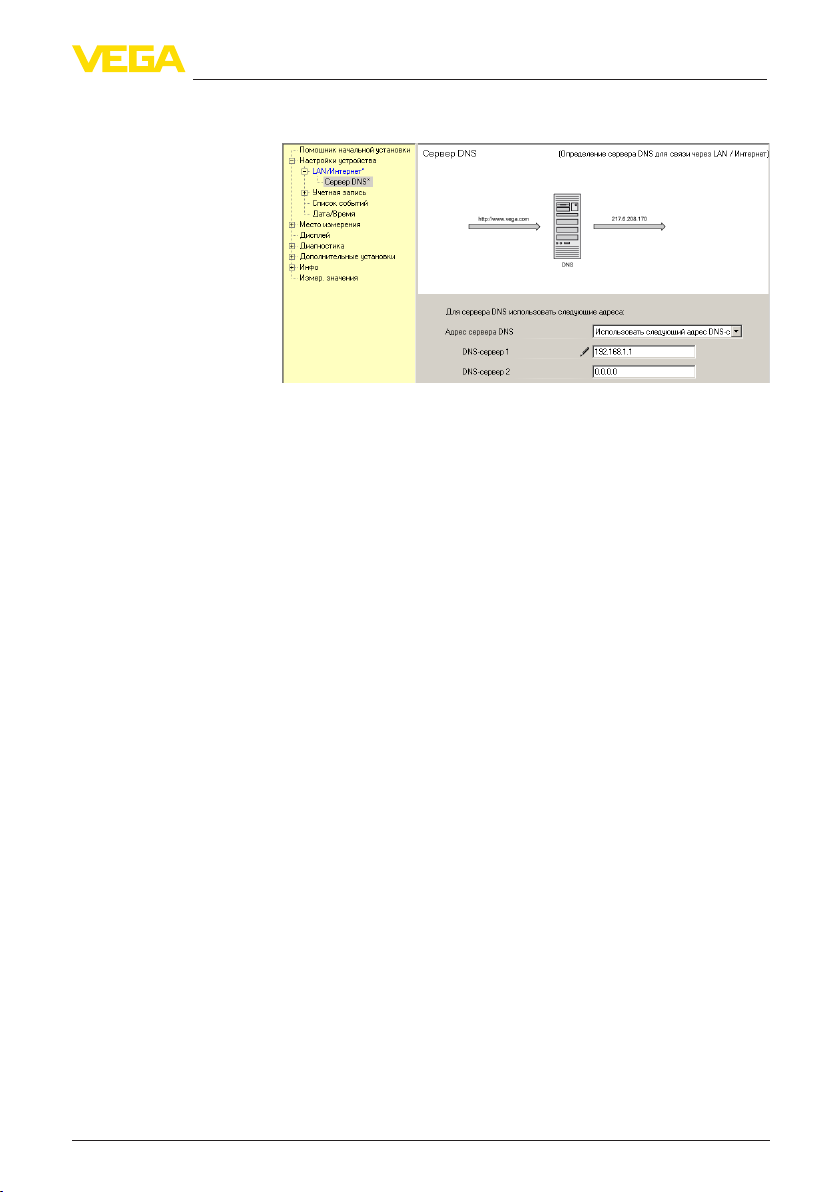
9 Передача измеренных значений на сервер WEB-VV
ПрисвоениеDNS-адреса
Начальнаяустановка
MoRoS
Передачаизмеренных
значений
В меню "Установки устройства - DNS-сервер" ввести IP-адрес
устройства MoRoS.
Рис. 18: Присвоение DNS-адреса
В устройство MoRoS нужно ввести данные доступа Интернетпровайдера (см. гл. "Пуск в эксплуатацию устройства MoRoS", а
также соответствующее руководство по эксплуатации).
Определить событие WEB-VV, как описано в гл. "Настройка
передачи измеренных значений".
УстройствоформированиясигналасMoRoS/
GPRS-модемом
Условия для пуска в эксплуатацию:
ПК с PACTware и подходящим DTM, а также доступ к
•
устройству формирования сигнала через VEGACONNECT,
USB или LAN
Достаточная зона покрытия мобильной сети в месте
•
установки модема
SIM-карта с разрешением передачи данных (карта данных
•
CSD+GPRS)
PIN SIM-карты должен быть деактивирован
•
Нужны данные доступа в Интернет с APN (Access Point Name)
•
провайдера мобильной связи
Для уменьшения расходов рекомендуется использовать
•
тариф передачи данных (M2M) с малым округлением (1 kB)
Запустить PACTware и установить соединение с устройством
формирования сигнала. Выбрать меню "Установки устройства -
LAN/Internet". Последовательно выполнить все шаги, показанные
на рисунках ниже.
ПрисвоениеIP-адресов
30325-RU-130731
Интерфейс RS232-/Ethernet • VEGAMET 391/624/625, VEGASCAN 693, PLICSRADIO
C62
Каждому устройству формирования сигнала нужно присвоить
IP-адрес из того же диапазона адресов, в который входит адрес
устройства MoRoS (192.168.1.xxx), адрес самого устройства
MoRoS (192.168.1.1) использовать не разрешается. Маска
подсети не изменяется (255.255.255.0). Для стандартного шлюза
вводится IP-адрес MoRoS.
37
Page 38
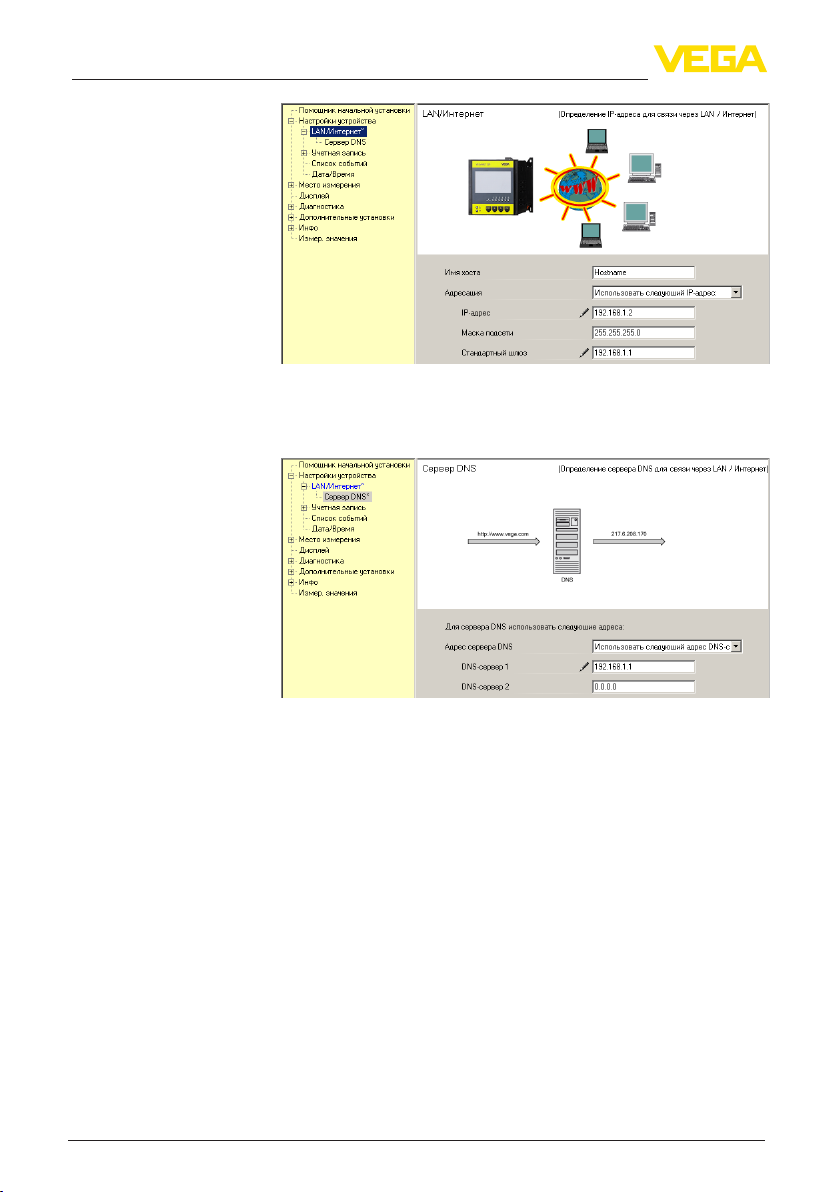
9 Передача измеренных значений на сервер WEB-VV
Рис. 19: Присвоение IP-адресов
ПрисвоениеDNS-адреса
Начальнаяустановка
MoRoS
Передачаизмеренных
значений
В меню "Установки устройства - DNS-сервер" ввести IP-адрес
устройства MoRoS.
Рис. 20: Присвоение DNS-адреса
В устройство MoRoS нужно ввести данные доступа
провайдера мобильной связи (см. гл. "Пуск в эксплуатацию
устройства MoRoS", а также соответствующее руководство по
эксплуатации).
Определить событие WEB-VV, как описано в гл. "Настройка
передачи измеренных значений".
9.4 Устройствоформированиясигнала
(Ethernet)вLAN
Этот вариант применяется, если в фирменной сети есть доступ
в Интернет. К WEB-VV может быть подключено любое число
устройств формирования сигнала, имеющих интерфейс Ethernet.
При задании адреса через DHCP, должно быть задано также
подходящее имя хоста. Альтернативно, может задан подходящий
к сети единичный IP-адрес. Дальнейшую информацию см. в гл.
"Настройки сети".
Условия для пуска в эксплуатацию:
30325-RU-130731
Интерфейс RS232-/Ethernet • VEGAMET 391/624/625, VEGASCAN 693, PLICSRADIO C62
38
Page 39
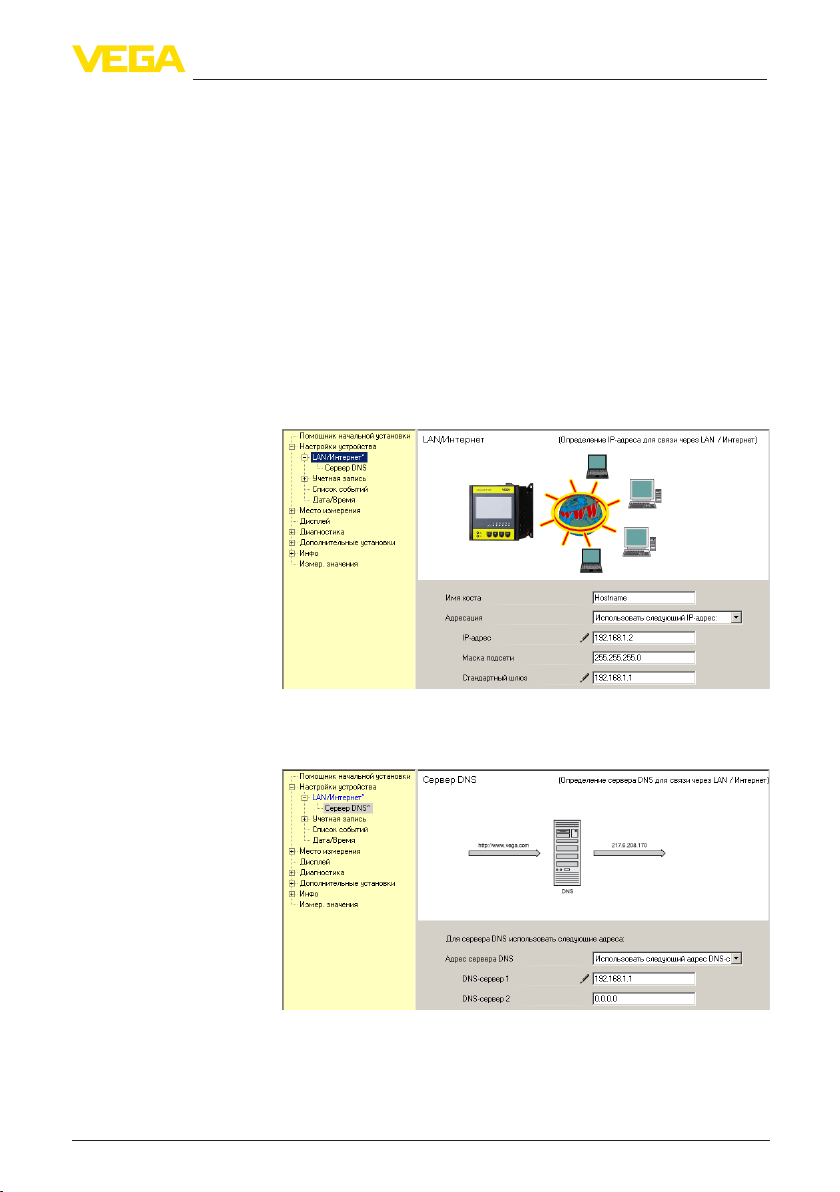
9 Передача измеренных значений на сервер WEB-VV
ПК с PACTware и подходящим DTM, а также доступ к
•
устройству формирования сигнала через VEGACONNECT или
LAN
Маска подсети, стандартный шлюз и DNS-сервер локальной
•
сети
http-порт 80 должен быть открыт для Интернет-соединения
•
Запустить PACTware и установить соединение с устройством
формирования сигнала. Выбрать меню "Установки устройства -
LAN/Internet". Последовательно выполнить все шаги, показанные
на рисунках ниже.
1. Каждому устройству формирования сигнала присвоить
IP-адрес, полученный от администратора локальной
сети. Маску подсети и стандартный шлюз также дает
администратор локальной сети. В качестве альтернативы,
при наличии в локальной сети DHCP-сервера, можно
использовать функцию DHCP.
Рис. 21: Присвоение IP-адреса
2. В меню "Установки устройства - DNS-сервер" ввести IP-
адрес вашего DNS-сервера.
Рис. 22: Присвоение DNS-адреса
3. С помощью proxy-сервера, которым, как правило,
является компьютер, подключенный между устройством
формирования сигнала и сетью Интернет, можно
30325-RU-130731
Интерфейс RS232-/Ethernet • VEGAMET 391/624/625, VEGASCAN 693, PLICSRADIO
C62
39
Page 40
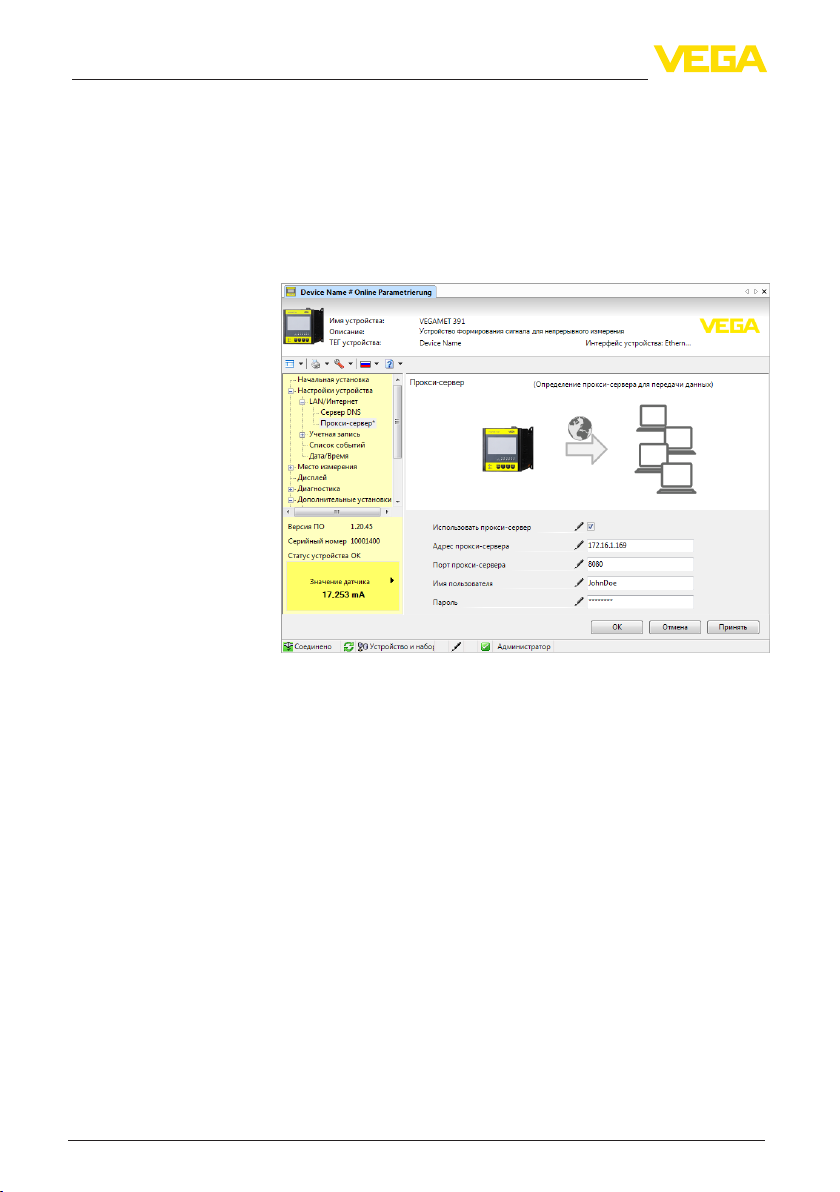
9 Передача измеренных значений на сервер WEB-VV
контролировать и ограничивать доступ устройства
формирования сигнала в Интернет, например, при отправке
данных WEB-VV. Чтобы такие данные отправлялись через
имеющийся proxy-сервер, в устройстве формирования
сигнала должны быть выполнены следующие установки.
Администратор вашей сети сообщит, должен ли доступ в
Интернет осуществляться через proxy-сервер, и предоставит
требуемые данные (IP-адрес, порт, имя пользователя и
пароль).
Рис. 23: Конфигурация proxy-сервера
4. В завершение, определить событие WEB-VV, как описано в
гл. "Настройка передачи измеренных значений".
9.5 ПусквэксплуатациюустройстваMoRoS
Настройка устройства MoRoS выполняется через любой
web-браузер, например Internet Explorer. Компьютер с
помощью коммутационного шнура подключить к одному из
четырех портов Ethernet на передней панели MoRoS. Для
установления соединения необходимо, чтобы компьютер мог
автоматически получить IP от устройства MoRoS (DHCP).
Альтернативно можно использовать постоянный IP-адрес из
того же диапазона адресов, в котором лежит адрес MoRoS
(192.168.1.xxx). Дополнительную информацию см. в руководстве
по эксплуатации MoRoS.
MoRoSсPSTN/ISDN-модемом
Login
Интерфейс RS232-/Ethernet • VEGAMET 391/624/625, VEGASCAN 693, PLICSRADIO C62
40
Запустить web-браузер и в поле "Адрес" или "URL" ввести
IP-адрес устройства MoRoS (192.168.1.1) . Ввести имя
пользователя "insys" и пароль "moros".
30325-RU-130731
Page 41
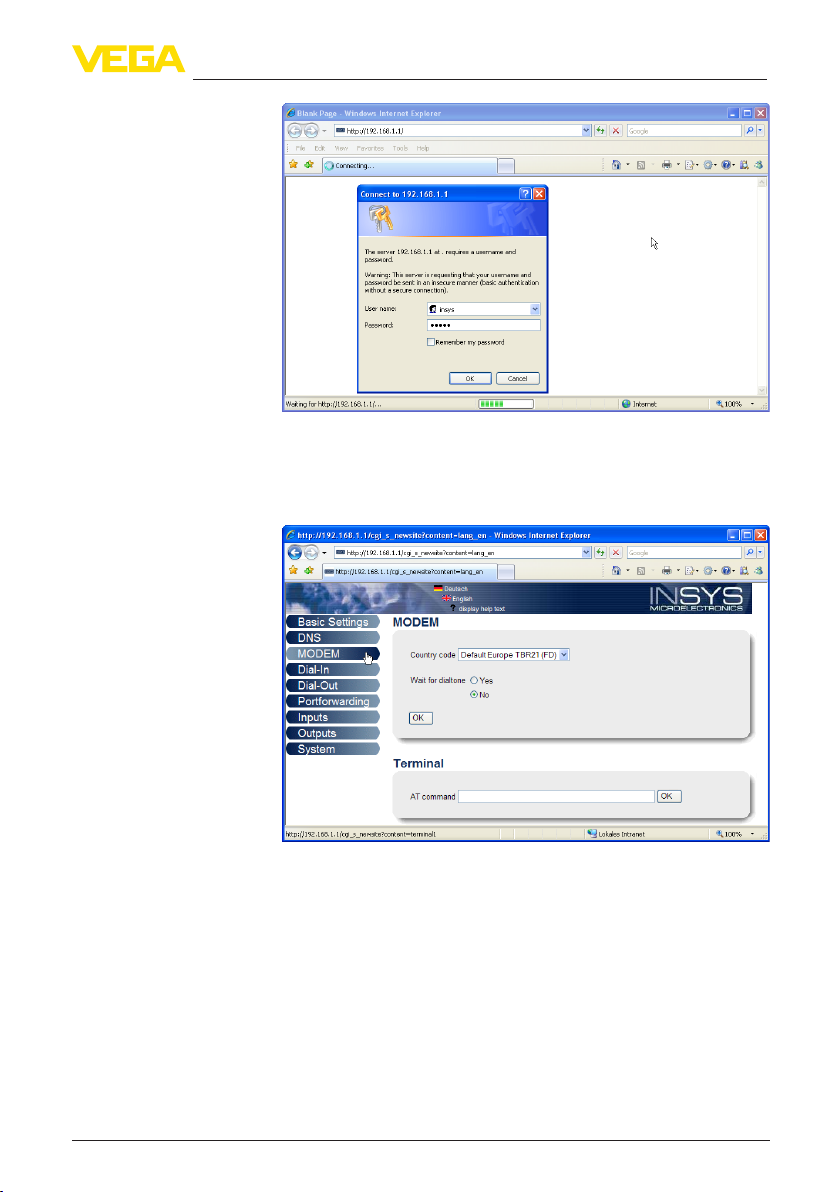
9 Передача измеренных значений на сервер WEB-VV
Рис. 24: Аутентификация пользователя MoRoS
Установкимодема
Установкивходящего
соединения(Dial-In)
Выполнить показанные ниже установки модема для удаленного
параметрирования. Из списка выбрать телефонный код страны,
в которой будет использоваться модем.
Рис. 25: Конфигурация модема
Выполнить показанные ниже установки входящего соединения
(Dial-In) для удаленного параметрирования.
30325-RU-130731
Интерфейс RS232-/Ethernet • VEGAMET 391/624/625, VEGASCAN 693, PLICSRADIO
C62
41
Page 42

9 Передача измеренных значений на сервер WEB-VV
Рис. 26: Установки входящего соединения (Dial-In)
Установкиисходящего
соединения(Dial-Out)
Внутренниечасы
Ввести данные доступа, полученные от Интернет-провайдера.
Рис. 27: Установки исходящего соединения (Dial-Out)
Устройство MoRoS имеет свои часы для контроля зависимых от
времени процессов и датировки системных сообщений. Нужно
выполнить настройку часов, установив местное время и часовой
пояс и активировав синхронизацию часов.
30325-RU-130731
Интерфейс RS232-/Ethernet • VEGAMET 391/624/625, VEGASCAN 693, PLICSRADIO C62
42
Page 43

Login
9 Передача измеренных значений на сервер WEB-VV
Рис. 28: Синхронизация часов
MoRoSсGPRS-модемом
Запустить web-браузер и в поле "Адрес" или "URL" ввести
IP-адрес устройства MoRoS (192.168.1.1) . Ввести имя
пользователя "insys" и пароль "moros".
Рис. 29: Аутентификация пользователя MoRoS
УстановкиGSM/GPRS
Выполнить показанные ниже установки GSM/GPRS. В
поле "Регистрироваться только у этого провайдера" ввести
ID провайдера мобильной связи из списка провайдеров,
полученного через опцию "Считать список провайдеров из
модема". Далее см. руководство по эксплуатации MoRoS.
30325-RU-130731
Интерфейс RS232-/Ethernet • VEGAMET 391/624/625, VEGASCAN 693, PLICSRADIO
C62
43
Page 44

9 Передача измеренных значений на сервер WEB-VV
Рис. 30: Установки GSM/GPRS
Установкивходящего
соединения(Dial-In)
Установкиисходящего
соединения(Dial-Out)
Интерфейс RS232-/Ethernet • VEGAMET 391/624/625, VEGASCAN 693, PLICSRADIO C62
44
Выполнить показанные ниже установки входящего соединения
(Dial-In) для удаленного параметрирования.
Рис. 31: Установки входящего соединения (Dial-In)
Ввести данные доступа, полученные от провайдера мобильной
связи.
30325-RU-130731
Page 45

9 Передача измеренных значений на сервер WEB-VV
Рис. 32: Установки исходящего соединения (Dial-Out)
Время
Устройство MoRoS имеет свои часы для контроля зависимых от
времени процессов и датировки системных сообщений. Нужно
выполнить настройку часов, установив местное время и часовой
пояс и активировав синхронизацию часов.
Рис. 33: Синхронизация часов
30325-RU-130731
Интерфейс RS232-/Ethernet • VEGAMET 391/624/625, VEGASCAN 693, PLICSRADIO
C62
45
Page 46

9 Передача измеренных значений на сервер WEB-VV
9.6 Настройкапередачиизмеренных
значений
В меню "Установки устройства - Список отправки" выбрать
опцию "Новый". Дальнейшая процедура выполняется с
Помощником.
1. В первом окне в списке "Тип уведомления" выбрать "WEB-
VV" или "WEB-VV (закодировано)".
2. Далее ввести имя или IP-адрес сервера WEB-VV. Если
используется сервер VEGA (хостинг VEGA/WEB-VV VH), то
нужно ввести URL "web-vv.vega.com". Если используется
собственный сервер (локальный хостинг/WEB-VV LH), то имя
сервера или его IP-адрес нужно получить у администратора
локальной сети.
3. Последний шаг - задание времени или частоты передачи
измеренных значений. При этом следует принимать во
внимание расходы на передачу в зависимости от вида
соединения.
4. Перенести установки в устройство формирования сигнала.
После завершения настройки необходимо запустить тестовое
соединение с сервером WEB-VV. Устанавливается контакт с
администратором WEB-VV, который распределяет новую сеть
устройств соответствующим образом и открывает доступ к
отображению измеренных значений.
Рис. 34: Список отправки для настройки передачи измеренных значений
Интерфейс RS232-/Ethernet • VEGAMET 391/624/625, VEGASCAN 693, PLICSRADIO C62
46
30325-RU-130731
Page 47

10 Файлы измеренных значений/статуса
10 Файлыизмеренныхзначений/статуса
10.1 Описаниефайловизмеренныхзначений
Значения ПК/ПЛК могут отправляться из устройства по e-mail
или запрашиваться через http в четырех различных форматах.
Для этого используется команда: http://ip-адрес или имя хоста/
имя файла, например: http://192.168.200.200/val.htm.
Файлы имеют следующее обозначение:
val.txt (текстовый файл)
•
val.csv (файл CSV)
•
val.htm (файл HTML)
•
val.xml (файл XML)
•
Структура
ФайлTXT
Содержание файла включает заголовок и следующую
информацию:
#System:VEGAMET625 (тип устройства)
•
#Version:1.91 (версия встроенного ПО)
•
#TAG:DeviceName (ТЕГ устройства)
•
#SNR:11162431 (серийный номер устройства)
•
#Date:25.10.04 (дата отправки)
•
#Time:10:26:58 (время отправки)
•
#Ontime:02:58:51 (длительность включения)
•
Значения ПК/ПЛК будут передаваться со следующей
информацией: 001,"TAG-No.1",98.75,%
001 (номер ПК/ПЛК)
•
TAG-No (ТЕГ места измерения)
•
98.75 (измеренное значение)
•
% (единицы)
•
В файле имеется запись для каждого выхода ПК/ПЛК,
назначенного устройству VEGAMET/VEGASCAN/PLICSRADIO.
Для переключающих входов устройства PLICSRADIO C62
(Места измерения 4 … 6) будут передаваться значения 0.00
(переключатель разомкнут) и 100.00 (переключатель замкнут)
без единиц измерения.
В файле формата TXT информация передается в текстовом виде.
Пример содержания файла "val.txt" устройства VEGAMET 625.
Содержаниефайла Описание
#System: VEGAMET 625 Тип устройства
#Version: 1.91 Версия встроенного ПО
#TAG: Device Name ТЕГ устройства
#SNR: 11162431 Серийный номер устройства
#Date: 25.10.04 Дата отправки
#Time: 10:26:58 Время отправки
#Ontime: 02:58:51 Длительность включения
30325-RU-130731
Интерфейс RS232-/Ethernet • VEGAMET 391/624/625, VEGASCAN 693, PLICSRADIO
C62
47
Page 48

10 Файлы измеренных значений/статуса
Содержаниефайла Описание
#PLS;TAG;VALUE;UNIT Заголовок измеренных значений
001,"TAG-No. 1",98,75,% Значение ПЛК 1: №, ТЕГ места измерени-
002,"TAG-No. 2"98,65,% Значение ПЛК 2: №, ТЕГ места измерени-
003,"TAG-No. 3",0.10,% Значение ПЛК 3: №, ТЕГ места измерени-
я, значение, единицы измерения
я, значение, единицы измерения
я, значение, единицы измерения
ФайлCSV
ФайлHTML
В файле форматаCSV (C haracterS eparatedV alues)
значения разделяются определенными знаками. В качестве
разделительных могут использоваться следующие знаки: "
Запятая " (установка по умолчанию), " Точка с запятой " и "
Табуляция ". Наборы данных отделяются друг от друга знаком
переноса строки.
Файлы CSV удобно импортировать в электронные таблицы,
например, Microsoft Excel.
Пример содержания файла "val.csv" устройства VEGAMET 625.
Содержаниефайла Описание
#System: VEGAMET 625 Тип устройства
#Version: 1.91 Версия встроенного ПО
#TAG: Device Name ТЕГ устройства
#SNR: 11162431 Серийный номер устройства
#Date: 27.10.04 Дата отправки
#Time: 14:42:34 Время отправки
#Ontime: 02:58:51 Длительность включения
#PLS;TAG;VALUE;UNIT Заголовок измеренных значений
001,"TAG-No. 1",98,73,% Значение ПЛК 1: №, ТЕГ места измерени-
я, значение, единицы измерения
002,"TAG-No. 2"98,65,% Значение ПЛК 2: №, ТЕГ места измерени-
я, значение, единицы измерения
003,"TAG-No. 3",0.10,% Значение ПЛК 3: №, ТЕГ места измерени-
я, значение, единицы измерения
В файле HTML информация передается в формате HTML. Эти
файлы можно открывать и отображать с помощью web-браузера
(например Microsoft Explorer).
Пример представления файла "val.htm" устройства VEGASCAN
693 через Microsoft Internet Explorer.
30325-RU-130731
Интерфейс RS232-/Ethernet • VEGAMET 391/624/625, VEGASCAN 693, PLICSRADIO C62
48
Page 49

10 Файлы измеренных значений/статуса
Рис. 35: Файл измеренных значений
ФайлXML
В файле XML информация передается в формате XML.
Эти файлы очень удобны для автоматизированного чтения
данных устройства. Документ XML разделен на различные
элементы. Эти элементы структурируют документ и каждый
раз начинаются с так называемого тега начала ("Start-Tag") и
завершаются тегом конца ("End-Tag").
Пример содержания файла "val.xml" устройства VEGAMET 624.
<?xml version="1.0"
encoding="iso-8859-1"?
<data> ТЕГ начала для данных
<device> Тег начала данных устройства
<system>VEGAMET624</
system>
<version>1.91</version> Версия встроенного ПО
<devicetag>Device Name</
devicetag>
<snr>1230985</snr> Серийный номер устройства
<date>13.09.2004</date> Дата отправки
<time>12:00:00</time> Время отправки
<ontime>02:58:51</ontime> Длительность включения
</device> Тег конца данных устройства
<dataitem> ТЕГ начала значения ПК/ПЛК
<plsnr>001</plsnr> Номер выхода ПК/ПЛК
<tag>TAG-No. 1</tag> ТЕГ места измерения
<value>62,31</value> Измеренное значение
<unit>%</unit> Единицы измеренного значения
</dataitem> ТЕГ конца значения ПК/ПЛК
</data> ТЕГ конца для данных
Версия XML
Тип устройства
ТЕГ устройства
30325-RU-130731
Интерфейс RS232-/Ethernet • VEGAMET 391/624/625, VEGASCAN 693, PLICSRADIO
C62
49
Page 50
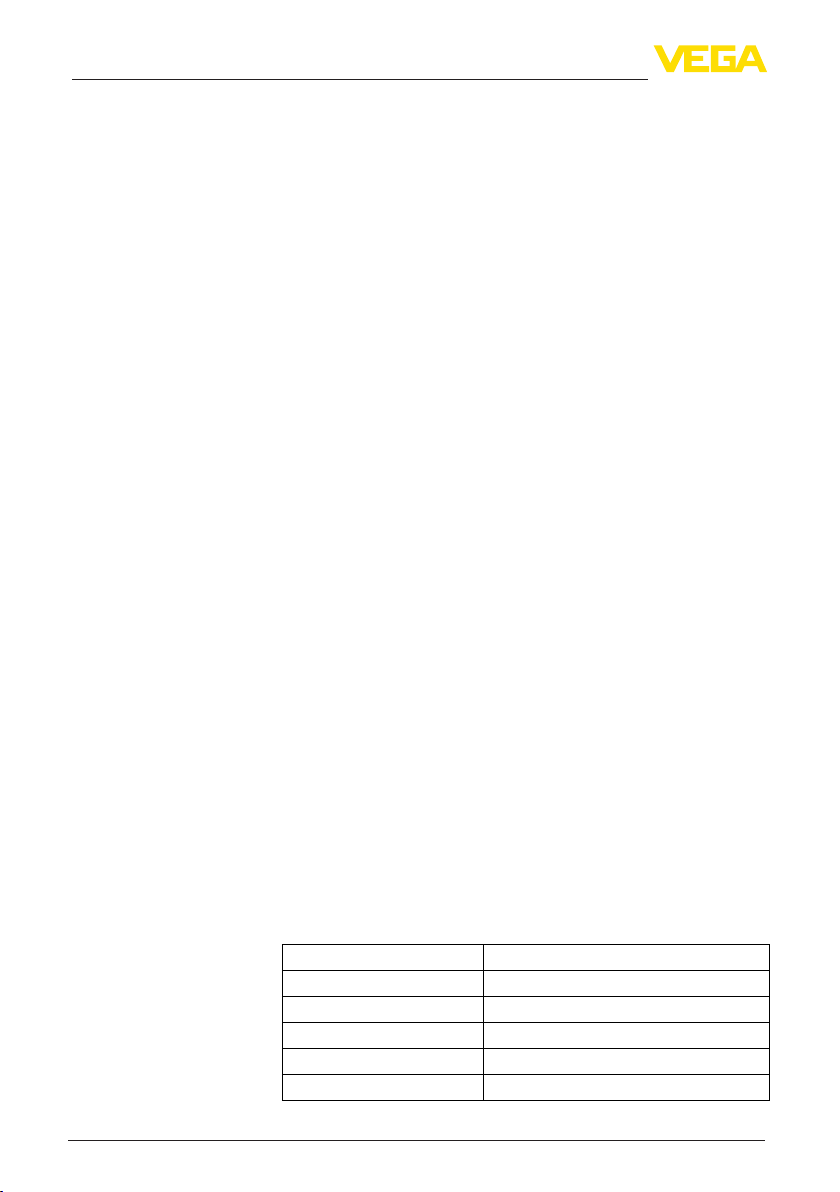
10 Файлы измеренных значений/статуса
<device>
Данные под тегом "<device>" представляют собой сведения об
устройстве формирования сигнала. Такие сведения даются один
раз в начале документа.
<dataitem>
Под тегом "<dataitem>" содержится информация об измеренных
значениях выхода ПК/ПЛК. Такой тег существует для каждого
назначенного выхода ПК/ПЛК, т.е. для VEGAMET/PLICSRADIO
может быть до шести таких тегов, а для VEGASCAN - до 30.
10.2 Описаниефайловстатуса
Наряду с файлом измеренных значений имеется также файл,
содержащий данные о статусе и информацию о релейных и
токовых выходах устройства формирования сигнала. Для httpопроса в адресной строке браузера нужно ввести http://ip-адрес
или имя хоста/имя файла, например: http://192.168.200.200/state.
htm.
Файлы имеют следующее обозначение:
state.txt (текстовый файл)
•
state.csv (файл CSV)
•
state.htm (файл HTML)
•
state.xml (файл XML)
•
Структура
ФайлTXT
Интерфейс RS232-/Ethernet • VEGAMET 391/624/625, VEGASCAN 693, PLICSRADIO C62
50
Содержание файла включает заголовок и следующую
информацию:
#System:VEGAMET625 (тип устройства)
•
#Version:1.91 (версия встроенного ПО)
•
#TAG:DeviceName (ТЕГ устройства)
•
#SNR:11162431 (серийный номер устройства)
•
#Date:25.10.04 (дата отправки)
•
#Time:10:26:58 (время отправки)
•
#Ontime:02:58:51 (длительность включения)
•
#Faultrelay:0 (состояние реле неисправности)
•
Информация о статусе имеется для каждого места измерения.
Для VEGAMET/PLICSRADIO C62 такая информация включает
данные о текущем статусе устройства и значения или состояния
переключения токовых и релейных выходов.
В файле формата TXT информация передается в текстовом виде.
Пример содержания файла "state.txt" устройства VEGAMET 625.
Содержаниефайла Описание
#System: VEGAMET 625 Тип устройства
#Version: 1.91 Версия ПО
#TAG: Device Name ТЕГ устройства
#SNR: 11162431 Серийный номер устройства
#Date: 25.10.04 Дата отправки
30325-RU-130731
Page 51

10 Файлы измеренных значений/статуса
Содержаниефайла Описание
#Time: 10:26:58 Время отправки
#Ontime: 02:58:51 Длительность включения
#Fault relay: 0 Состояние реле сигнала неисправности
#Loop,Tag,State,Description Заголовок информации о статусе мест из-
1,TAG-No. 1,OK,- Место измерения №, ТЕГ Места измере-
#Input,State,Description Заголовок информации о статусе входа
1,OK,- Вход №, статус, описание
#Current,Value,Unit,State,De
scription
1,19.798,mA,OK,- Токовый выход №, значение тока, едини-
#Relay,State,Unit,Description Заголовок информации о статусе релей-
1,1,-,OK,- Реле №, состояние: 1=ВКЛ. 0=ВЫКЛ., ста-
#PC-PLS,Value,Unit,State,De
scription
1,98.73,%,OK,- ПК/ПЛК №, значение, единицы, статус, о-
2,TAG-No. 2,OK,- Место измерения №, ТЕГ Места измере-
#Input,State,Description Заголовок информации о статусе входа
2,OK,- Вход №, статус, описание
#Current,Value,Unit,State,De
scription
2,19.784 mA,OK,- Токовый выход №, значение тока, едини-
#Relay,State,Unit,Description Заголовок информации о статусе релей-
2,1,-,OK,- Реле №, состояние: 1=ВКЛ. 0=ВЫКЛ., ста-
#PC-PLS,Value,Unit,State,De
scription
2,98.65,%,OK,- ПК/ПЛК №, значение, единицы, статус, о-
3,TAG-No. 1,OK,- Место измерения №, ТЕГ Места измере-
#Input,State,Description Заголовок информации о статусе входа
3,OK,- Вход №, статус, описание
#Current,Value,Unit,State,De
scription
мерений
ния, статус, описание
Заголовок информации о статусе токового выхода
цы, статус, описание
ного выхода
тус, описание
Заголовок информации о статусе выхода ПК/ПЛК
писание
ния, статус, описание
Заголовок информации о статусе токового выхода
цы, статус, описание
ного выхода
тус, описание
Заголовок информации о статусе выхода ПК/ПЛК
писание
ния, статус, описание
Заголовок информации о статусе токового выхода
30325-RU-130731
Интерфейс RS232-/Ethernet • VEGAMET 391/624/625, VEGASCAN 693, PLICSRADIO
C62
51
Page 52
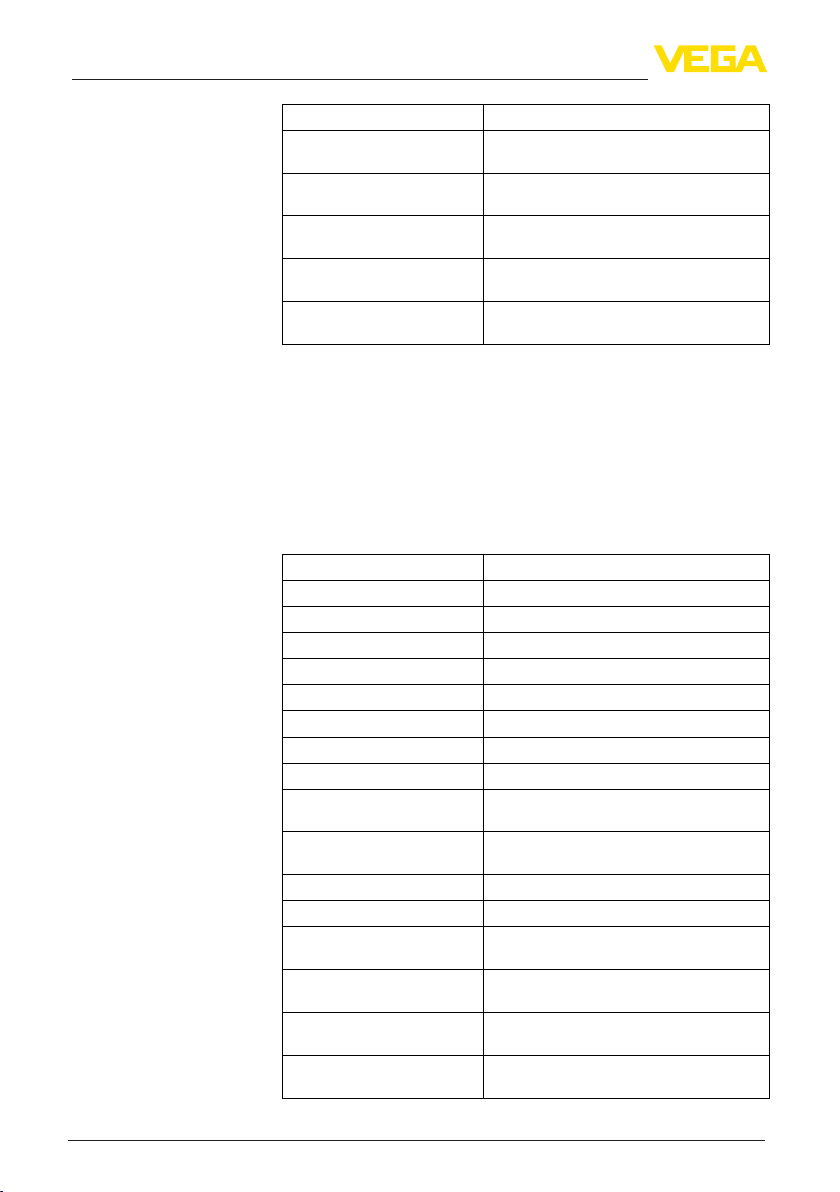
10 Файлы измеренных значений/статуса
Содержаниефайла Описание
3,19.987,mA,OK,- Токовый выход №, значение тока, едини-
#Relay,Value,Unit,State,Des
cription
3,1,OK,- Реле №, состояние: 1=ВКЛ. 0=ВЫКЛ., ста-
#PC-PLS,Value,Unit,State,De
scription
3,0.08,%,OK,- ПК/ПЛК №, значение, единицы, статус, о-
цы, статус, описание
Заголовок информации о статусе релейного выхода
тус, описание
Заголовок информации о статусе выхода ПК/ПЛК
писание
ФайлCSV
В файле форматаCSV (C haracterS eparatedV alues)
значения разделяются определенными знаками. В качестве
разделительных могут использоваться следующие знаки: "
Запятая " (установка по умолчанию), " Точка с запятой " и "
Табуляция ". Наборы данных отделяются друг от друга знаком
переноса строки.
Файлы CSV удобно импортировать в электронные таблицы,
например, Microsoft Excel.
Пример содержания файла "state.csv" устройства VEGAMET 625.
Содержаниефайла Описание
#System: VEGAMET 625 Тип устройства
#Version: 1.91 Версия встроенного ПО
#TAG: Device Name ТЕГ устройства
#SNR: 11162431 Серийный номер устройства
#Date: 10.10.04 Дата отправки
#Time: 10:26:58 Время отправки
#Ontime: 02:58:51 Длительность включения
#Fault relay: 0 Состояние реле сигнала неисправности
#Loop,Tag,State,Description Заголовок информации о статусе мест из-
1,TAG-No. 1,OK,- Место измерения №, ТЕГ Места измере-
#Input,State,Description Заголовок информации о статусе входа
1,OK,- Вход №, статус, описание
#Current,Value,Unit,State,De
scription
1,19.798,mA,OK,- Токовый выход №, значение тока, едини-
#Relay,Value,Unit,State,Des
cription
1,1,-,OK,- Реле №, состояние: 1=ВКЛ. 0=ВЫКЛ., ста-
мерений
ния, статус, описание
Заголовок информации о статусе токового выхода
цы, статус, описание
Заголовок информации о статусе релейного выхода
тус, описание
30325-RU-130731
Интерфейс RS232-/Ethernet • VEGAMET 391/624/625, VEGASCAN 693, PLICSRADIO C62
52
Page 53

10 Файлы измеренных значений/статуса
Содержаниефайла Описание
#PC-PLS,Value,Unit,State,De
scription
1,98.73,%,OK,- ПК/ПЛК №, значение, единицы, статус, о-
2,TAG-No. 2,OK,- Место измерения №, ТЕГ Места измере-
#Input,State,Description Заголовок информации о статусе входа
2,OK,- Вход №, статус, описание
#Current,Value,Unit,State,De
scription
2,19.784,mA,OK,- Токовый выход №, значение тока, едини-
#Relay,Value,Unit,State,Des
cription
2,1,-,OK,- Реле №, состояние: 1=ВКЛ. 0=ВЫКЛ., ста-
#PC-PLS,Value,Unit,State,De
scription
2,98.65,%,OK,- ПК/ПЛК №, значение, единицы, статус, о-
3,TAG-No. 1,OK,- Место измерения №, ТЕГ Места измере-
#Input,State,Description Заголовок информации о статусе входа
3,OK,- Вход №, статус, описание
#Current,Value,Unit,State,De
scription
3,19.987,mA,OK,- Токовый выход №, значение тока, едини-
#Relay,Value,Unit,State,Des
cription
3,1,-,OK,- Реле №, состояние: 1=ВКЛ. 0=ВЫКЛ., ста-
#PC-PLS,Value,Unit,State,De
scription
3,0.08,%,OK,- ПК/ПЛК №, значение, единицы, статус, о-
Заголовок информации о статусе выхода ПК/ПЛК
писание
ния, статус, описание
Заголовок информации о статусе токового выхода
цы, статус, описание
Заголовок информации о статусе релейного выхода
тус, описание
Заголовок информации о статусе выхода ПК/ПЛК
писание
ния, статус, описание
Заголовок информации о статусе токового выхода
цы, статус, описание
Заголовок информации о статусе релейного выхода
тус, описание
Заголовок информации о статусе выхода ПК/ПЛК
писание
ФайлHTML
В файле HTML информация передается в формате HTML. Эти
файлы можно открывать и отображать с помощью web-браузера
(например Microsoft Explorer).
Пример представления файла "state.htm" устройства VEGASCAN
693 через Microsoft Internet Explorer.
30325-RU-130731
Интерфейс RS232-/Ethernet • VEGAMET 391/624/625, VEGASCAN 693, PLICSRADIO
C62
53
Page 54

10 Файлы измеренных значений/статуса
Рис. 36: Файл статуса
ФайлXML
В файле XML информация передается в формате XML.
Эти файлы очень удобны для автоматизированного чтения
данных устройства. Документ XML разделен на различные
элементы. Эти элементы структурируют документ и каждый
раз начинаются с так называемого тега начала ("Start-Tag") и
завершаются тегом конца ("End-Tag").
Файл XML устройства VEGAMET/VEGASCAN имеет следующую
структуру:
Пример содержания файла "state.xml" устройства VEGAMET 624.
Содержаниефайла Описание
<?xml version="1.0"
encoding="iso-8859-1"?
<data> ТЕГ начала для данных
<device>…</device> Теги данных устройства
<loopitem>…Тег начала информации о статуса места
измерения
<input>…</input> Теги информации о статусе входа
Интерфейс RS232-/Ethernet • VEGAMET 391/624/625, VEGASCAN 693, PLICSRADIO C62
54
Версия XML
30325-RU-130731
Page 55
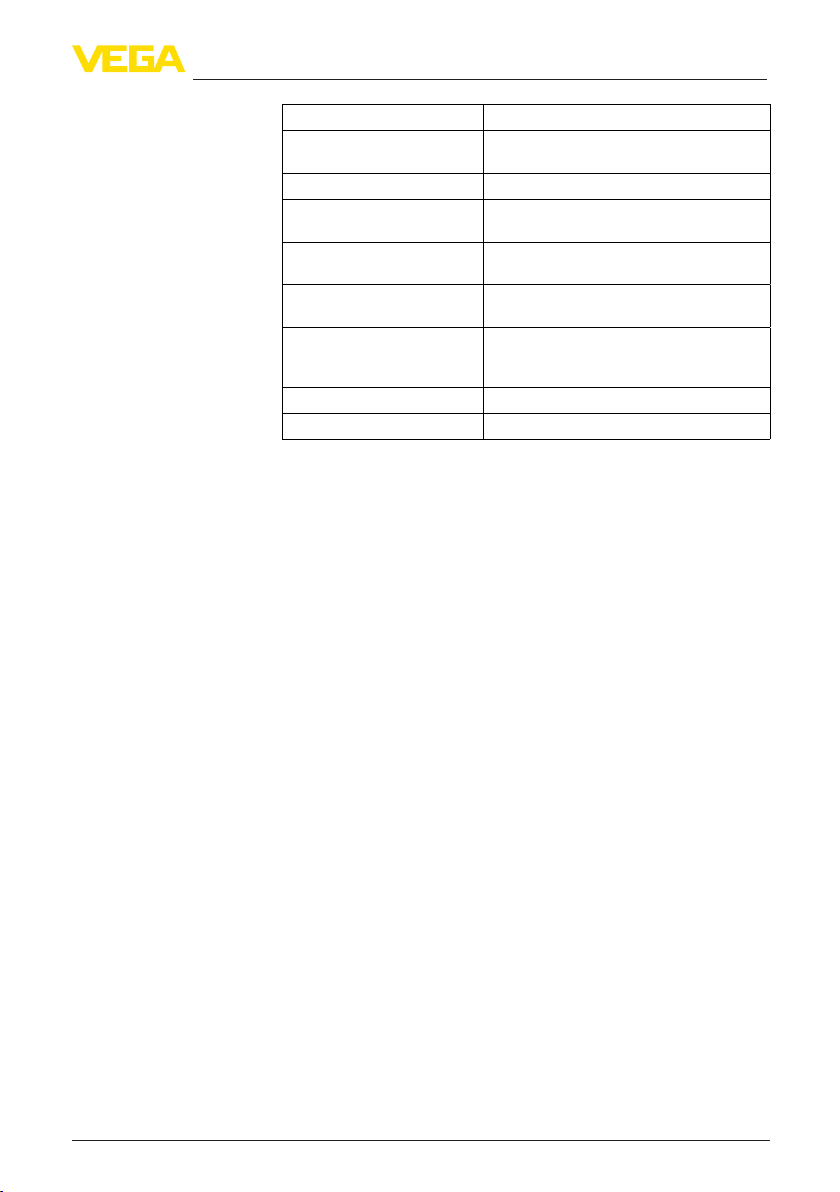
10 Файлы измеренных значений/статуса
Содержаниефайла Описание
<measurement>…</
measurement>
<output> Тег начала информации о статусе выхода
<current>…</current> Теги информации о статусе токового вы-
<relay>…</relay> Теги информации о статусе релейного вы-
<pcpls>…</pcpls> Теги информации о статусе выхода ПК/
</output>End-TAG информации о статусе места
измерения
</loopitem>
</data> ТЕГ конца для данных
Теги информации о статусе мест измерения
хода
хода
ПЛК
Тег конца информации о статусе выхода
<device>
Информация под тегом "<device>" включает сведения о
VEGAMET/VEGASCAN/PLICSRADIO. Такие сведения даются
один раз в начале документа.
<loopitem>
Под тегом "<loopitem>" находится информация о статусе места
измерения. Такой тег существует для каждого места измерения,
т.е для VEGAMET может быть до 3 тегов, для VEGASCAN - до 15
тегов, а для PLICSRADIO C62 - до 6 тегов.
<input>
Под тегом "<input>" дается информация о статусе входа места
измерения.
<measurement>
Под тегом "<measurement>" дается информация о статусе
использования места измерения.
<output>
Под тегом "<output>" дается информация о статусе выходов
места измерения.
<current>
Под тегом "<current>" дается информация о статусе токового
выхода места измерения.
<relay>
Под тегом "<relay>" дается информация о статусе релейного
выхода места измерения.
<pcpls>
Под тегом "<pcpls>" дается информация о статусе выхода ПК/
ПЛК места измерения.
Внутри этих тегов имеются дополнительные теги, которые
описаны в примере ниже.
30325-RU-130731
Интерфейс RS232-/Ethernet • VEGAMET 391/624/625, VEGASCAN 693, PLICSRADIO
C62
55
Page 56
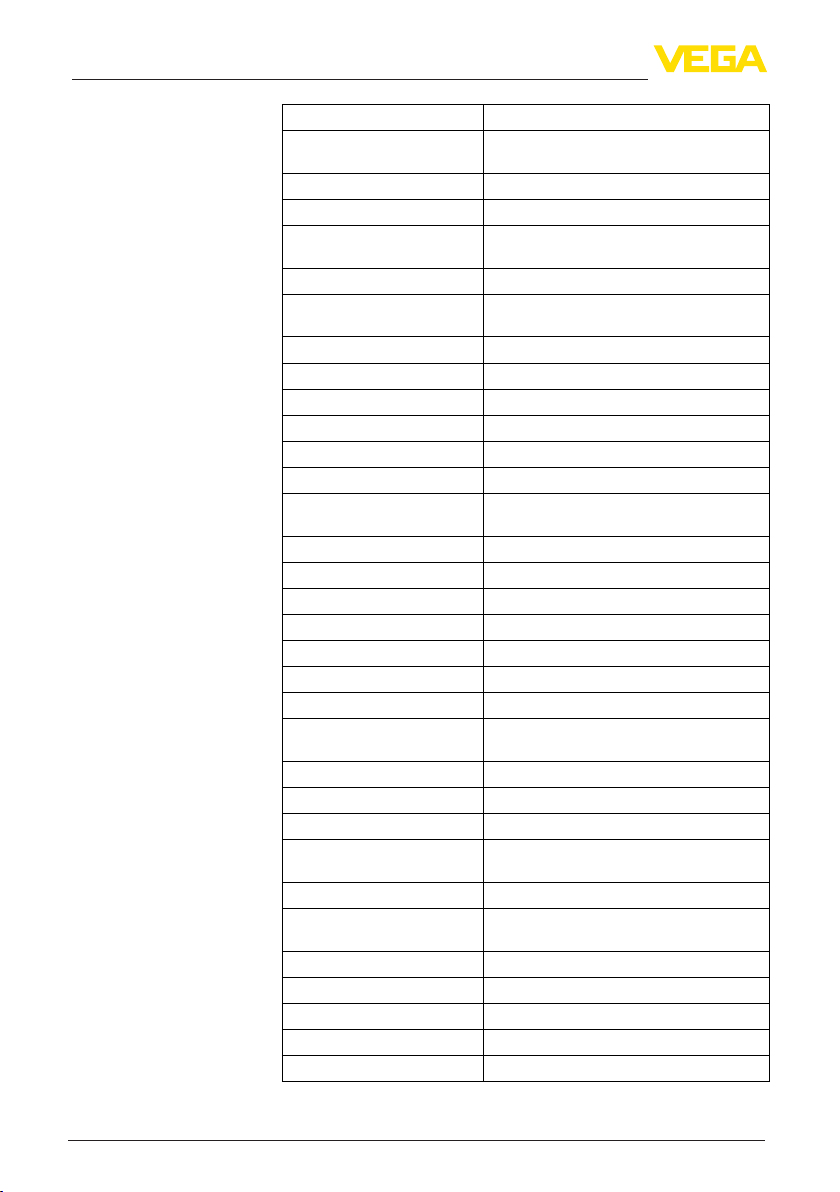
10 Файлы измеренных значений/статуса
Содержаниефайла Описание
<?xml version="1.0"
encoding="iso-8859-1"?
<data> ТЕГ начала для данных
<device> Тег начала данных устройства
<system>VEGAMET624</
system>
<version>1.91</version> Версия ПО
<devicetag>Device Name</
devicetag>
<snr>1230985</snr> Серийный номер устройства
<date>10.09.2004</date> Дата отправки
<time>12:00:00</time> Время отправки
<ontime>02:58:51</ontime> Длительность включения
<faultrelay>0</faultrelay> Состояние реле сигнала неисправности
</device> Тег конца данных устройства
<loopitem> Тег начала информации о статусе места
<nr>001</nr> Место измерения №
<tag>TAG No. 1</tag> ТЕГ места измерения
<input> Тег начала информации о статусе входа
<nr>001</nr> Вход №
<state>OK</state> Статус входа
<desc>-</desc> Описание статуса
</input> Тег конца информации о статусе входа
<measurement> Тег начала информации о статусе места
<nr>001</nr> Место измерения №
<state>OK</state> Статус места измерения
<desc>-</desc> Описание статуса
</measurement> Тег конца информации о статусе места из-
<output> Тег начала информации о статусе выхода
<current> Тег начала информации о статусе токово-
<nr>001</nr> Токовый выход №
<value>12.00</value> Значение токового выхода
<unit>mA</unit> Единица
<state>OK</state> Статус токового выхода
<desc>-</desc> Описание статуса
Версия XML
Тип устройства
ТЕГ устройства
измерения
измерения
мерения
го выхода
30325-RU-130731
Интерфейс RS232-/Ethernet • VEGAMET 391/624/625, VEGASCAN 693, PLICSRADIO C62
56
Page 57

10 Файлы измеренных значений/статуса
Содержаниефайла Описание
</current> Тег конца информации о статусе токово-
го выхода
<current> Тег начала информации о статусе токово-
го выхода
<nr>002</nr> Токовый выход №
<value>12.00</value> Значение токового выхода
<unit>mA</unit> Единица
<state>OK</state> Статус токового выхода
<desc>-</desc> Описание статуса
</current> Тег конца информации о статусе токово-
го выхода
<current> Тег начала информации о статусе токово-
го выхода
<nr>003</nr> Токовый выход №
<value>12.00</value> Значение токового выхода
<unit>mA</unit> Единица
<state>OK</state> Статус токового выхода
<desc>-</desc> Описание статуса
</current> Тег конца информации о статусе токово-
го выхода
<relay> Тег начала информации о статусе релей-
ного выхода
<nr>001</nr> Релейный выход №
<value>1</value> Состояние переключения 0=ВЫКЛ.,
1=ВКЛ.
<unit>-</unit> Единица
<state>OK</state> Статус релейного выхода
<desc>-</desc> Описание статуса
</relay> Тег конца информации о статусе релейно-
го выхода
<relay> Тег начала информации о статусе релей-
ного выхода
<nr>002</nr> Релейный выход №
<value>1</value> Состояние переключения 0=ВЫКЛ.,
1=ВКЛ.
<unit>-</unit> Единица
<state>OK</state> Статус релейного выхода
<desc>-</desc> Описание статуса
</relay> Тег конца информации о статусе релейно-
го выхода
<relay> Тег начала информации о статусе релей-
ного выхода
30325-RU-130731
Интерфейс RS232-/Ethernet • VEGAMET 391/624/625, VEGASCAN 693, PLICSRADIO
C62
57
Page 58

10 Файлы измеренных значений/статуса
Содержаниефайла Описание
<nr>003</nr> Релейный выход №
<value>0</value> Состояние переключения 0=ВЫКЛ.,
<unit>-</unit> Единица
<state>OK</state> Статус релейного выхода
<desc>-</desc> Описание статуса
</relay> Тег конца информации о статусе релейно-
<pcpls> Тег начала информации о статусе выхо-
<nr>001</nr> Выход ПК/ПЛК №
<value>50,00</value> Значение
<unit>%</unit> Единица
<state>OK</state> Статус выхода ПК/ПЛК
<desc>-</desc> Описание статуса
<pcpls> Тег конца информации о статусе выхода
</output> Тег конца информации о статусе выхода
</loopitem> Тег конца информации о статусе места из-
</data> ТЕГ конца для данных
1=ВКЛ.
го выхода
да ПК/ПЛК
ПК/ПЛК
мерения
Интерфейс RS232-/Ethernet • VEGAMET 391/624/625, VEGASCAN 693, PLICSRADIO C62
58
30325-RU-130731
Page 59

11 Передача измеренных значений через SMS
11 Передачаизмеренныхзначенийчерез
SMS
11.1 Общее
Отправка SMS возможна только для устройств формирования
сигнала с последовательным интерфейсом в сочетании с VEGAсовместимым модемом. Имеются GSM-модемы и модемы для
стационарной телефонной сети. Для отправки SMS устройство
формирования сигнала набирает номер сервисного центра
SMS (SMSC), через который SMS-сообщение пересылается
конечному получателю (например, на мобильный телефон).
Примечание:
Для настройки функции SMS необходимо программное
обеспечение PACTware и соответствующий DTM.
11.2 УстановкидляотправкиSMS
Для конфигурирования функции отправки SMS нужно в
PACTware открыть соответствующий устройству DTM и через
меню "Установки устройства - SMS" задать подключенный
модем и SMS-провайдера (SMSC).
Модем
Провайдер
НомерSMSC
ПомощникконфигурированияSMS
30325-RU-130731
Интерфейс RS232-/Ethernet • VEGAMET 391/624/625, VEGASCAN 693, PLICSRADIO
C62
Для отправки SMS через стационарную телефонную
сеть необходимо аналоговое телефонное соединение с
соответствующими правами и модем Phoenix Contact PSI (код
заказа: MODEM.JX)
Для отправки через сеть GSM необходим модем Siemens
TC35i GSM (код заказа: MODEM.FX) и договор с провайдером
мобильной сети GSM с достаточной зоной покрытия в месте
установки устройства формирования сигнала. Нужно также
деактивировать PIN-код SIM-карты.
Выбрать подходящего провайдера (SMSC) из имеющегося
списка. Если нужный провайдер в списке отсутствует, то через
меню "По выбору пользователя" можно в поле "Номер SMSC"
ввести номер используемого SMS-центра (только для Siemens
TC35i). При использовании модема Poenix Contact PSI можно
выбрать провайдера только из имеющегося списка.
В этом поле отображается номер вызова выбранного
ранее провайдера. Если была выбрана опция "По выбору
пользователя", то здесь можно ввести телефонный номер SMSпровайдера (SMSC).
Дальнейшие установки для отправки SMS выполняются в меню
"Список рассылки":
"Номер": телефонный номер получателя SMS
•
"Тип отправки": по времени, по измеренному значению или по
•
статусу
"Содержание сообщения": измеренное значение или статус
•
59
Page 60

11 Передача измеренных значений через SMS
"Условие для отправки": момент времени, интервал времени,
•
измеренное значение выше или ниже контрольного
Для упрощения конфигурирования отправки почты имеется
Помощник. Для запуска Помощника нажать "Новый". Далее см.
онлайновую справку.
Интерфейс RS232-/Ethernet • VEGAMET 391/624/625, VEGASCAN 693, PLICSRADIO C62
60
30325-RU-130731
Page 61

12 Тренд устройства/регистратор данных (только VEGAMET/VEGASCAN)
12 Трендустройства/регистраторданных
(толькоVEGAMET/VEGASCAN)
12.1 Общее
Тенденцию изменения измеренных значений устройства VEGA
можно контролировать с помощью записи тренда. Имеется две
возможности записи тренда:
Трендустройства
ТрендDTM
Тренд устройства, т.е. запись тренда в устройстве, позволяет
сохранять в устройстве VEGA и считывать из устройства
VEGA измеренные значения за определенный период
времени. С помощью PACTware и DTM можно задать различные
условия записи, а также запустить или остановить запись.
Максимальная длительность записи ограничена объемом
памяти устройства и различается в зависимости от режима
записи (по времени или по разности значений).
При записи через заданный интервал времени может быть
сохранено до 200 000 измеренных значений, а при записи по
разности измеренных значений - до 140 000 значений. При
записи измеренных значений с интервалом в одну минуту
длительность записи составит, например, 138 дней. При записи
нескольких трендов длительность записи соответственно
уменьшается.
Примечание:
Записанные данные в течение 2-5 минут переписываются из
RAM на флэш-диск, поэтому в случае отключения питания
последние нескольку минут записи могут быть потеряны.
При записи тренда DTM данные сохраняются на компьютере
только во время онлайнового соединения с PACTware и DTM.
Максимальная длительность записи ограничивается свободным
объемом жесткого диска.
12.2 Установкатрендаустройства
Установка параметров записи тренда устройства выполняется в
DTM через меню "Диагностика - Тренд устройства - Установки".
Для устройства VEGAMET может быть задано до 3 кривых, а для
устройства VEGASCAN - до 15 кривых. Эти кривые могут быть
активированы или деактивированы/удалены. Нажатием кнопки
"Добавить" запускается помощник пошагового выполнения
установки записи тренда:
Местоизмерения/Измеренноезначение
Режимзаписи
30325-RU-130731
Интерфейс RS232-/Ethernet • VEGAMET 391/624/625, VEGASCAN 693, PLICSRADIO
C62
Выбрать желаемое место измерения и измеренное значение.
Установить желаемый интервал записи. Для этого имеются
следующие возможности:
"По времени": запись осуществляется через определенные
•
устанавливаемые промежутки времени
"По разности значений": запись осуществляется при
•
заданной разности измеренных значений
61
Page 62

12 Тренд устройства/регистратор данных (только VEGAMET/VEGASCAN)
Возможна также комбинация этих двух режимов записи.
Условиепуск/стоп
ЗапросчерезDTM
Условие запуска или остановки записи тренда можно задать в
зависимости от текущего измеренного значения. Запись тренда
в устройстве VEGA начнется автоматически при исполнении
условия запуска. Запись тренда автоматически остановится при
исполнении во время записи условия остановки. При повторном
исполнении условия запуска запись не возобновится.
Для автоматической остановки записи тренда при наполнении
памяти устройства VEGA нужно выбрать опцию "Остановить
запись при наполнении памяти". Если эта опция не выбрана,
то при наполнении памяти запись начнется снова, и все
записанные ранее значения будут стерты новой записью.
12.3 Пускзаписи
После установки режима записи и условия пуск/стоп эти
изменения необходимо сохранить в устройстве VEGA
("Данные устройства - Сохранить в устройстве"). Запись
тренда активируется нажатием кнопки "Начать запись". В
строке "Статус" отображается использование памяти и число
записанных измеренных значений. Изменение условий записи
во время записи невозможно.
12.4 Загрузитьзаписьизустройства
Записи измеренных значений можно получать через PACTware/
DTM, а при наличии интегрированного интерфейса Ethernet или
RS232 - через http или по электронной почте.
Для загрузки сохраненной кривой из устройства, выберите
меню "Диагностика - Тренд устройства" и щелкните правой
кнопкой мыши на диаграмме. В всплывающем меню выберите
"Загрузить запись из устройства". Открывается диалоговое
окно, в котором можно выбрать кривую и ее часть. В списке
будут представлены все кривые, активированные на данный
момент в устройстве. В разделе "Диапазон" справа виден
доступный участок кривой, который можно ограничить,
заполнив поля "Начало" и "Конец", и тем самым значительно
сократить время загрузки.
Дальнейшую информацию о записи трендов см. в онлайновой
справке DTM.
Запросчерезhttp
Интерфейс RS232-/Ethernet • VEGAMET 391/624/625, VEGASCAN 693, PLICSRADIO C62
62
При активировании записи для каждой кривой создаются два
файла разного формата. В имени файла содержится номер
соответствующей кривой: "crv01.gnd" и "crv01.csv" для Кривой
1, "crv02.gnd" для Кривой 2 и т.д. Файлы с расширением ".gnd"
обеспечивают графическое представление кривых. Файлы
с расширением ".csv" служат для табличного представления
записанных данных и их обработки например, с помощью Excel.
Для просмотра записи через браузер нужно ввести следующую
команду: "http://IP-адрес устройства формирования сигнала
или имя хоста/имя файла требуемой кривой". Например,
30325-RU-130731
Page 63

12 Тренд устройства/регистратор данных (только VEGAMET/VEGASCAN)
для графического представления Кривой 1 с IP-адресом по
умолчанию: "http://192.168.200.200/crv01.gnd"
Информация:
Скорость загрузки записей трендов зависит от числа кривых,
используемого интерфейса и способа связи. Загрузка через
Ethernet будет в несколько раз быстрее, чем через RS232.
Индикация через http также заметно быстрее, чем через DTM.
Отправкапоэлектроннойпочте
При отправке трендов устройства по электронной почте
используются те же файлы, что и при загрузке через http.
Соответствующие файлы кривых и их форматы можно задать
при настройке электронной почты.
См. гл. "Передача измеренных значений по электронной почте" и
онлайновую справку соответствующего DTM.
30325-RU-130731
Интерфейс RS232-/Ethernet • VEGAMET 391/624/625, VEGASCAN 693, PLICSRADIO
C62
63
Page 64
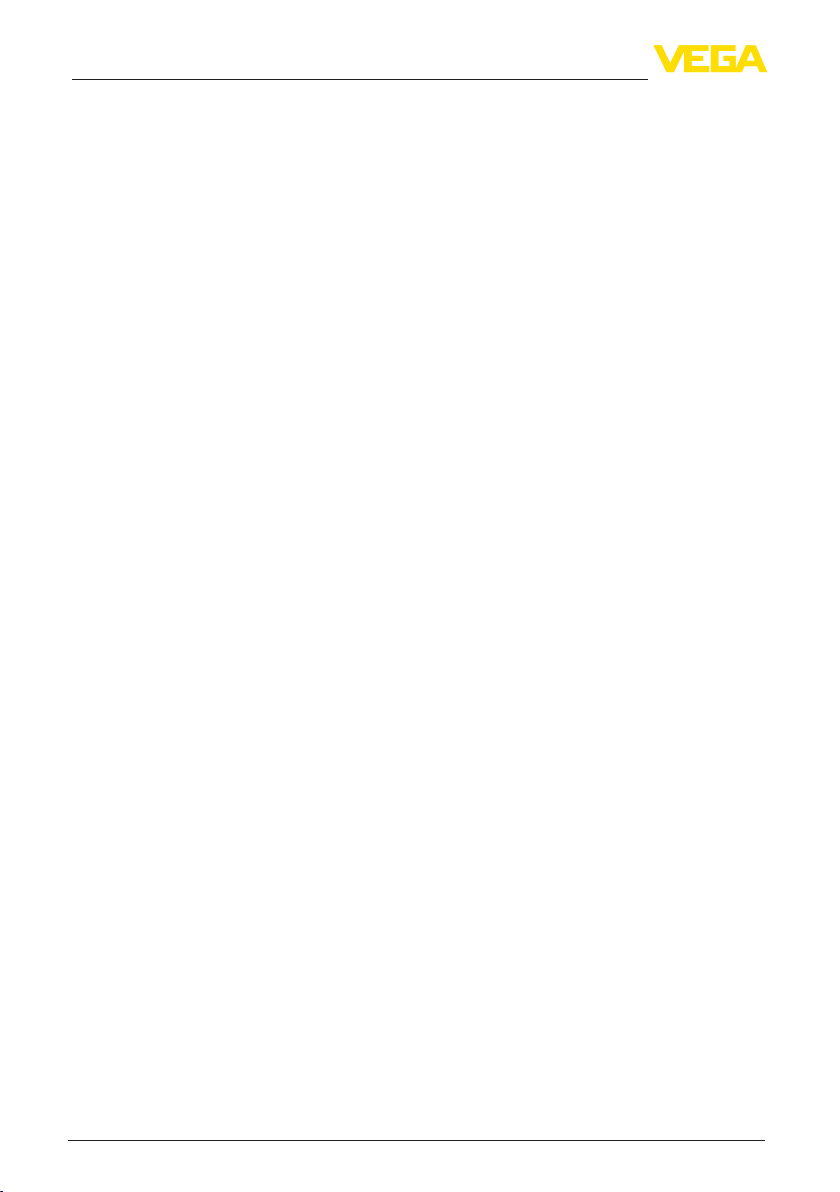
INDEX
INDEX
Symbols
Защита от несанкционированного доступа
16
Имя пользователя 8, 16
Имя хоста 6
Интерфейс Ethernet 4
Интерфейс RS232 4
Маска подсети 6
Модем 28
Обновление ПО 8
Опрос состояния запасов 12, 13
Пароль 8
Пароль/Пароль 16
ПК/ПЛК 15, 47
ПЛК 15
Помощник проекта 8
Почтовый сервер 24
Протокол связи 18
Регистратор данных 61
Режим Oine 9
Сеть 6
Стандартный шлюз 6
Тренд устройства 61
Удаленная передача данных 22, 25
Удаленный опрос 12
Управление пользователями 8
Файл CSV 48, 52
Файл HTML 48, 53
Файл TXT 47, 50
Файл XML 49, 54
Файл статуса 50
Шлюз 6
Электронная почта 12, 14, 22
A
APN 33
ASCII 12, 18, 26
C
CSD 31, 33
D
DHCP 6
Dial-In (Входящие соединения) 32, 34
Dial-Out (Исходящие соединения) 32, 34
DNS-сервер 6
DTM 4, 8
E
Ethernet 6, 10
F
FDT 4
G
GPRS 28, 33
GSM 18, 28, 31
H
HTML 15, 16
http 16
I
IP-адрес 6
ISDN 35
L
Login 8
M
Modbus-TCP 12, 15
MoRoS 28, 32, 35
P
PACTware 4, 8
– Проект 8
POP 24, 25
PPP 17, 18, 19, 25, 26
PSTN 35
R
Router 35
S
SIM 31, 33
SIM-карта 18
SMS 59
SMTP 24, 25
Switch 35
U
USB 10
V
VMI 12, 13
W
WEB-VV 28, 46
Web-сервер 12, 14
30325-RU-130731
Интерфейс RS232-/Ethernet • VEGAMET 391/624/625, VEGASCAN 693, PLICSRADIO C62
64
Page 65

Notes
30325-RU-130731
Интерфейс RS232-/Ethernet • VEGAMET 391/624/625, VEGASCAN 693, PLICSRADIO
C62
65
Page 66
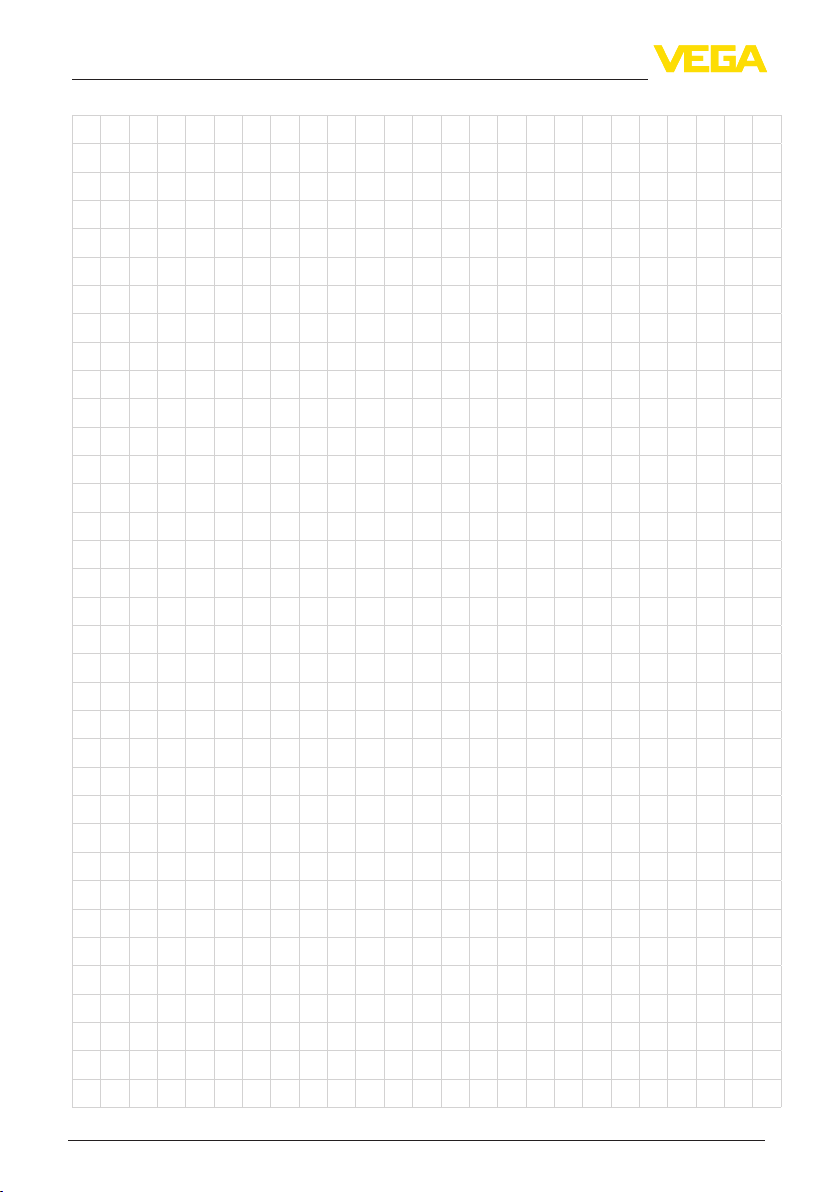
Notes
Интерфейс RS232-/Ethernet • VEGAMET 391/624/625, VEGASCAN 693, PLICSRADIO C62
66
30325-RU-130731
Page 67
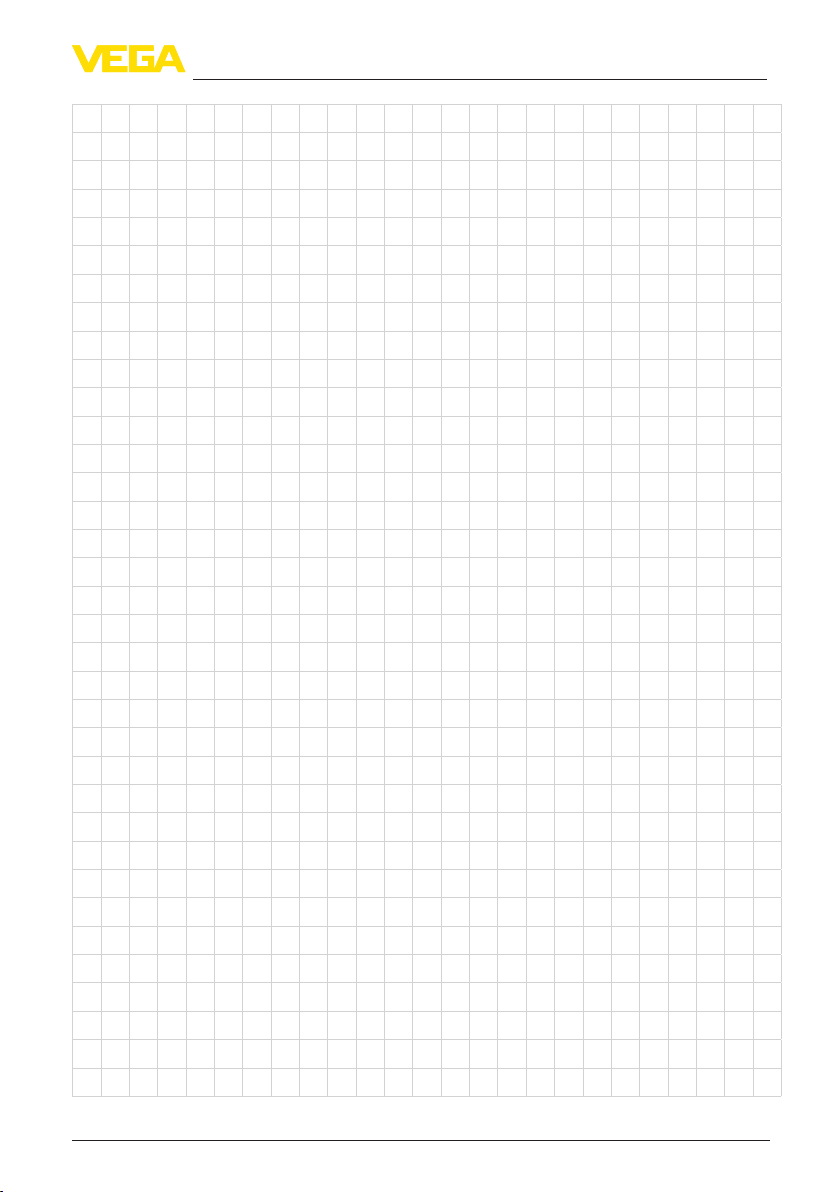
Notes
30325-RU-130731
Интерфейс RS232-/Ethernet • VEGAMET 391/624/625, VEGASCAN 693, PLICSRADIO
C62
67
Page 68
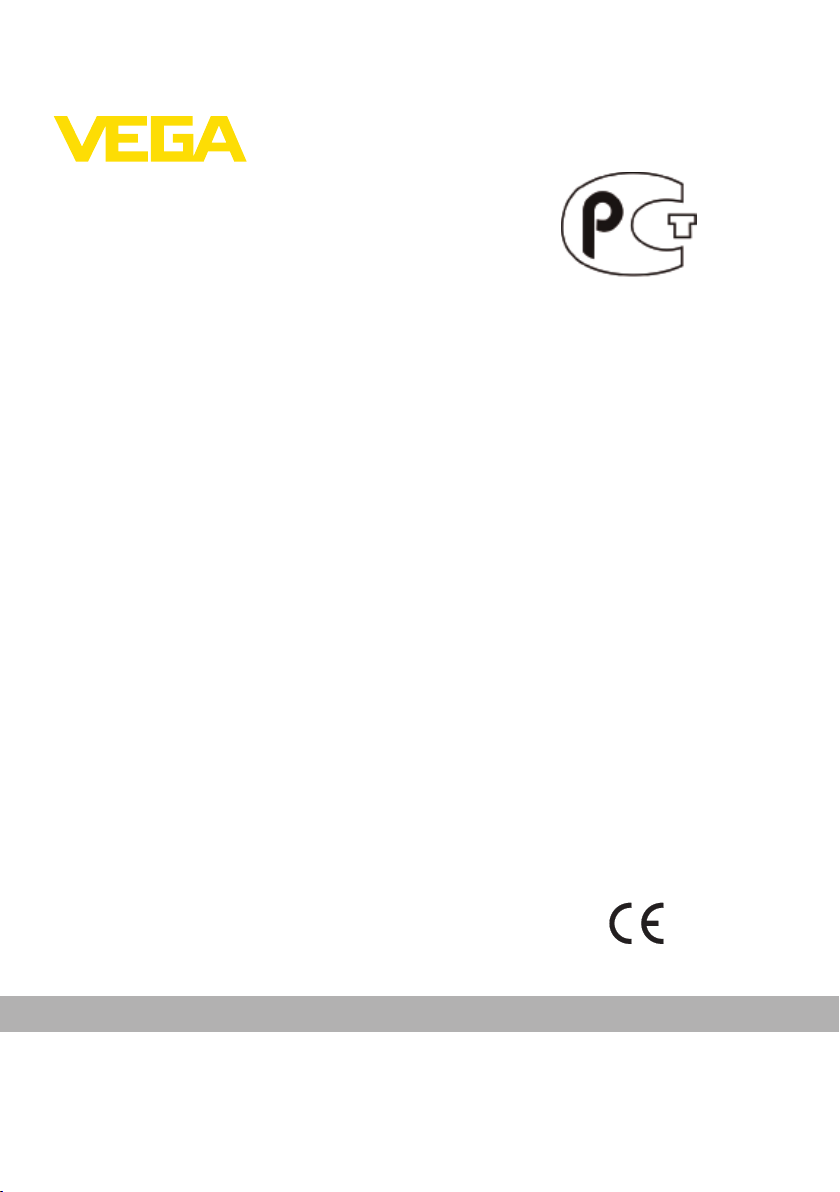
Дата печати:
Вся приведенная здесь информация о комплектности поставки, применении
и условиях эксплуатации датчиков и систем обработки сигнала соответствует
фактическим данным на момент.
Возможны изменения технических данных
© VEGA Grieshaber KG, Schiltach/Germany 2013
VEGA Grieshaber KG
Am Hohenstein 113
77761 Schiltach
Germany
Phone +49 7836 50-0
Fax +49 7836 50-201
E-mail: info.de@vega.com
www.vega.com
30325-RU-130731
